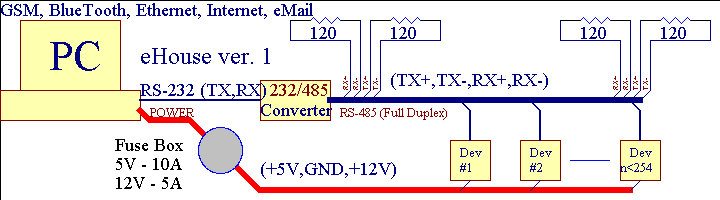
Tabelle Inhaltsverzeichnis
1 . Einführung . 4
1 . Leichtigkeit , Komfort , Automatisierung . 4
1 . 2 . Sicherheit . 4
1 . 3 . Wirtschaft , Energieeinsparungen . 5
2 . eHouse-Versionen . 5
2 . 1 eHouse 1 unter PC Überwachung . 7
2 . 1 . Daten-und Macht Busse eHouse 1 System . 9
2 . eHouse 1 unter Aufsicht CommManager . 10
2 . 3 . Ethernet eHouse (eHouse 2) 11
3 . eHouse System Controller . 11
3 . 1 RoomManager (RM) . 11
3 . 1 . Signale Beschreibung . 12
3 . 1 . Analog Eingänge (ADC) . 12
3 . 1 . 2 . Digital Eingänge . 13
3 . 1 . 3 . Digital Ausgänge 14
3 . 1 . 5 . PWM (Pulse Pulsweitenmodulierte) Ausgänge . 15
3 . 1 . 6 . IR-Fernbedienung Kontrolle der RoomManager . 17
3 . 1 . 7 . Controlling von Sub - Miniatur IR / RF-Fernbedienung (elektronischer Schlüssel) 22
3 . 1 . 2 . Erweiterung Module für RoomManager . 22
3 . 1 . 2 . 1 Bluetooth Modul . 22
3 . 1 . 2 . Mifare Access Card Reader . 22
3 . 2 ExternalManager - Roller Controller 23
3 . 2 . 1 . Signale Beschreibungen . 24
3 . 2 . 1 . Walzen , Tore , Türen Antriebe Ausgänge . 24
3 . 2 . 1 . 2 . PWM (Pulse Pulsweitenmodulierte) Ausgänge . 25
3 . 2 . 1 . 3 . Digital Ausgänge . 26
3 . 2 . 1 . 4 . Digital Eingänge . 26
3 . 2 . 1 . 5 . Analog Eingänge . 26
3 . 2 . Direkt vor Ort Steuerung mit RF elektronischer Schlüssel . 27
3 . HeatManager - Heizraum und Central Heat Steuerung 28
3 . 1 . HeatManager Ausgänge . 29
3 . 2 . HeatManager Veranstaltungen . 31
3 . 4 . InputExtender I / II (Security System) 39
3 . 5 . Expander (EX) . 45
3 . 5 . 1 . Expander Ausgänge und Anschlüsse für IE / IE2 45
4 . eHouse PC-Paket (1 eHouse Version) 63
4 . 1 . eHouse Anwendung 63
4 . 1 . eHouse Anwendung Einheiten . 64
4 . 1 . RoomManager Konfiguration . 64
4 . 1 . 2 . Analogeingang Einstellungen 65
4 . 1 . 3 . Digital Ausgangs-Konfiguration 66
4 . 1 . 4 . Infrarot (Remote-Control) . 66
4 . 1 . 5 . Elektronische RF Key-Einstellungen (für ExternalManager) . 67
4 . 1 . 6 . InputExtender Einstellungen . 67
4 . 1 . 7 . Scheduler Management . 68
4 . 1 . 8 . Authorisierung und Zutrittskontrolle . 68
4 . 1 . 9 . Zusätzliche Funktionen der Anwendung eHouse . 69
4 . 2 . BlueTooth Gateway (Bluegate.exe) 71
4 . 3 . E-Mail Gateways (EmailGate.exe) . 71
4 . SMS Gateway (SmsGate.exe) . 72
4 . 5 . WDT für eHouse (KillEhouse.exe) 76
4 . 6 . Akustische Anmeldungen (Player.exe) . 76
4 . 7 . FTP-Gateway (FtpGate.exe) . 76
4 . 8 . Internet Browser-Steuerung Komponenten . 77
4 . 8 . 1 . Text HTML Control . 79
4 . 8 . 2 . Graphic Control HTML + Maps . 80
4 . 8 . 3 . Graphic Kontrolle XML + SVG . 80
4 . 8 . 4 . Graphic Control SVG + JavaScript (Kompression) . 80
4 . 8 . 5 . Direct FTP Steuerung (Windows Explorer oder FTP-Client) . 80
4 . 9 . Mobile Remote Manager für eHouse . 82
4 . 10 . eHouseMobile (Windows Mobile 6 . 0 und Nachfolger) 88
4 . 11 . Ansichten und Objekte für die Visualisierung und Erstellung grafischer Kontrolle . 88
4 . 11 . 1 . Automatische Zeichnung mit Unterstützung der Makro-Funktion . 88
4 . 11 . 2 . Manuelle Zeichnung von Objekten . 89
4 . 12 . Akustische Anmeldung Schöpfung . 90
" Intelligente Haus " Begriff bedeutet, dass alle Art von Home-Automation-Systeme für Controlling , Fahren unabhängiger Systeme und Anlagen Incorporated in den Bau . Hausautomation verwalten können viele verschiedenen Gebäudetypen: Haus , Wohnung , Büros , Hotels , etc .
Startseite Automatisierungssysteme derzeit wichtigste System zum Trimmen und Ausstattung des Hauses .
Neben mit mehr und teurere Energiepreise , Einschränkungen für Ökologie Neubauten , Anpassung an Investitionen Erwartungen dieser Anlage sind praktisch unschätzbarem .
Flexibilität einiger Hausautomationssysteme erlauben es reconfigure zusammen mit Veränderungen der Erwartungen bei der Nutzung des Gebäudes , ohne Notwendigkeit der Veränderung traditioneller elektrischen Anlagen zusammen mit drastischen Renovierung des Hauses .
Startseite Automatisierungssysteme ermöglichen erhöhen Wohnkomfort , Sicherheit , Wirtschaft , Energie sparen , reduzieren Preis des Lebens im Haus oder Wohnung .
eHouse Nutzung des Systems ermöglicht komplexe , lokale und Remote-Steuerung von Licht , Temperatur , elektrischen und elektronischen Geräte im Haus , Wohnung , Büro , Hotel , etc . Es schafft die Möglichkeit der Steuerung von Audio - Video , HiFi-Anlagen durch Emulation Infrarot-Fernbedienung Signale die kann lernen und ausgeführt von eHouse System . Es ist Möglichkeit der Verwaltung von sehr fortgeschrittenen Heizraum Installation: Heizung , Kühlung , Erholung , Lüftung , Solar- , Kessel , Wärme Puffer , Lagerfeuer mit Wassermantel und Heißluft Vertriebssystem .
eHouse Controlling-System ermöglicht durch gemeinsame Schalter , IR-Fernbedienung , GSM-Mobiltelefon , PC , Grafik-Touch-Panels arbeiten auf Windows-Basis XP , Windows Mobile 6 und ihre Nachfolger , Internet-Browser , Fenster Explorer , FTP-Client-Anwendung .
eHouse System Control Panel Grafiken basieren auf Standard-PC oder PDA mit realisiert mitgelieferte Software . Visualisierung Bilder können individuell erstellt werden für Endverbraucher Installation .
eHouse Steuerungen bestehen aus großen , Advanced Scheduler kann die programmiert, um zu laufen , häufig , verschoben und Saison Aufgabe automatisch . PC-Unterstützung ermöglicht die Erstellung eigener Software, die funktioniert zusammen mit eHouse Paket , Durchführen von Protokollen und laufen fortgeschrittene Anwender Algorithmen, die notwendig sein oder erscheinen in der Zukunft .
Haus ist viel mehr gefährdet dann flach , aufgrund der großen Entfernung zur Nachbarn und hat auch viel weitere Woche Punkte . Es geht um die Möglichkeit Einbruch , Angriff , Diebstahl , Feuer , Hochwasser , Sabotage . Im Falle einer Woche oder Mangel an effizienten System und Alarm-Sensoren überwachen alle mögliche Ereignisse im Haus und Prämissen , Zählen auf Nachbarn ein einige Dutzend Meter von uns oder der Polizei Reaktion ist eher zu optimistisch .
Nutzung von eHouse System erhöht die Sicherheit der Haus-und Gebäudetechnik , weil es enthält bauen - Sicherheitssystem mit GSM / SMS-Benachrichtigung bei Veranstaltungen . Es ermöglicht den Anschluss jeder Art von Alarm-Sensoren (Bewegung , nass , Kälte , Wärme , Feuer , Wind , Gas , Schalter für die Bestätigung der Schließung Türen , Fenster , Rollen , Tore , etc . ) . Security-System ist aktiviert außerhalb gesicherten Zone bei denen keine zusätzliche Zeit zum Handeln auf Eindringlinge . eHouse gibt Gelegenheit zur automatischen Aufgabe auf Sensoraktivierung , programmiert im System .
eHouse integriert automatische Multi - Kanal Antriebsrollen , Tore , Türen , Schatten Markisen usw .
eHouse System ermöglicht Nachahmung menschlicher Anwesenheit im Haus durch Ausführen geplanten Veranstaltungen , Ändern TV-Kanäle , die sich entmutigen Eindringlinge beobachtete das Haus vom Bruch - in .
eHouse System beinhaltet fortschrittliche Steuerung, um Wärme zu verwalten , cool , Lüftung , Erholung , Kesselraum , Sonnensystem , Wärmepuffer , Lagerfeuer mit Wassermantel und Heißluft Verteilung , Das spart viel Energie durch die Pufferung und mit dem kostenlosen (Solar) oder billigste Energie Quellen (Holz , feste Brennstoffe) . Es kann so programmiert werden vollständig ausgeführt werden automatisch und ohne menschliche Interaktion . Es ermöglicht Möglichkeit, Limit Kosten der Heizung , Kühlung , Lüftung ein paar Mal je nach verwendeten Brennstoffe Preise .
Einzelne Kontrolle der Zimmer Temperaturen und halten sie unabhängig , generiert zusätzliche Einsparungen von rund mehrere Dutzend Prozente , und effiziente Nutzung von Energie . In diesem Fall sind alle Temperaturen in kontrollierte Räume werden automatisch auf den programmierten Niveau gehalten , ohne Überhitzung in manchen Zimmern auf gewünschte Temperatur in anderen halten ein . Das Wetter , Sonne , Wind , Witterungsverhältnisse , Zeit und Saison , Architektur Themen , Fenstergröße und Standorte haben keine so große Einfluss , da es auf Zentralheizungen . Es ist nicht groß Gefälle zwischen den Räumen, die aufgrund von schlechten Wetterverhältnissen ändert , Solarheizung , Windrichtung , und viele andere unvorhersehbare Probleme .
Zusätzliche Einsparungen können durch automatische Abschaltung Licht durch Einstellung erreicht werden sie schaltet sich automatisch nach einiger Zeit oder schalten Sie sie ein , für eine Zeitraum als Folge der Bewegungserkennung .
Diese Möglichkeiten der eHouse System bietet die Möglichkeit, die Kosten der Erstattung Installation während 1 - 3 Jahre (je nach Kosten der verwendeten Brennstoffe) .
eHouse System ist fortschrittlichste Lösung der Home-Automation, die Steuerung und ermöglichen Integration vieler Geräte unterschiedlicher Art . eHouse ermöglicht die Überwachung und regeln die Temperatur , Lichtintensität , Heizung , Kühlung , Luftfeuchtigkeit .
eHouse Das System kann in Wohnungen installiert werden , Häuser , öffentlichen Gebäuden , Büros , Hotels und kann als Zutrittskontrollsystem eingesetzt werden .
eHouse Installation des Systems kann wirtschaftliche , Komfort-oder maximal .
Viele Konfiguration Varianten eHouse System schafft die Möglichkeit der dezentralisierten , zentralisierten , Verwaltet vom PC oder unabhängige Installation .
eHouse ist modulares System, das Gelegenheit gibt, von Rücktritt nicht verwendet Teile und schneiden Anwendung direkt auf die Bedürfnisse von Anwendern (e . g . HeatManager in Flat-Installation gelöscht werden) .
eHouse Installation können so zentral gestaltet werden und eine Steuerung per Ebene (LevelManager) oder dezentrale Steuerungen mit vielen Verbreitung über die Zimmer . Im zweiten Fall gibt es viel weniger Verkabelung und 230V ihre Gesamtlänge sind ein paar Mal kürzer und macht die Installation viel billiger , die teilweise wettmachen größer Kosten Steuerungen .
eHouse System ermöglicht die Steuerung praktisch jedes Gerät, das kann elektrisch oder elektronisch gesteuert , ständig weiterentwickelt und eröffnet am Neuigkeiten auf dem Markt .
eHouse kann durch IR-Fernbedienung (SONY-Standard) gesteuert werden , PC , PDA , Handy (Windows Mobile 6 . 0 oder Java MIDP 2 . 0) , Touch Panels bezogen auf (Windows Mobile 6 . 0 , Windows XP und Nachfolger) oder durch gemeinsame Wand-Schalter . Control kann über Bluetooth erreicht werden , Infra - (IR) , Ethernet , WiFi , eMail , SMS , ftp , Datei kopieren .
eHouse Nutzung gemeinsamer Einrichtungen (on / off von Relais e . g . Lampen , Pumpen , Ausschnitte , Heizungen) , ohne interne Steuerlogik und nicht teure und spezielle Geräte (e . g . Grafik-Panels , Schalter Panels) .
eHouse kooperiert und kann Verwaltet vom PC , die gibt Gelegenheit, eigene Software zu erstellen Overlays für die Umsetzung fortgeschritten und einzelne Algorithmen Analyse von Protokollen und darstellende Daten in gewünschter Weise .
RoomManager (RM) - Controlling ein oder mehrere Zimmer ,
ExternalManager (EM) - Controlling Rollen , Tore , Türen , Schatten Markisen Antriebe ,
LevelManager (LM) - Controlling ganze Wohnung oder ein Haus Stockwerk ,
HeatManager (HM) - Controlling zentrale Heizsystem , Lüftung , Erholung , Kessel Zimmer , Lagerfeuer mit Wassermantel und Heißluft Verteilung , Solar- , Wärmepuffer , etc ,
InputExtender (IE) - Security System Erweiterungsmodul für ExternalManager ,
CommManager (CM) Ethernet , GSM - Integrierte Sicherheit System , Walzen-Controller ,
Relais-Modul (MP) - Bestehen alle Relais für Steuerung und PWM-Dimmer (optional) ,
- integrierte Multi - Kanal (16) einzelne Raumheizung Manager ,
Bluetooth (BT) - Erweiterung Modul für RoomManager für die Verbreitung Bereich von BT Nutzung ,
Mifare Access Card Reader (ACR) - Erweiterungsmodul für RoomManager verwendet in der Zutrittskontrolle Systeme , Hotel-Anwendungen , öffentlichen Gebäuden ,
RS232 / RS485 - Modul zum Anschluss eHouse 1 Bus mit dem PC über RS232 .
Modular Charakter eHouse System ermöglicht die Auswahl einzelner Variante Installation, die am effizientesten wäre , gewünscht von Inhaber , und kostengünstige .
E . g . Personen, die eHouse Installation schafft in Wohnung oder Appartement nicht müssen HeatManager Controller , Roller-Controller . Sie benötigen im Allgemeinen LevelManager oder CommManager direkt zu steuern flach , oder RoomManagers für individuelle Steuerung Wärme in den Zimmern und Audio / Video-Systeme .
eHouse System ermöglicht :
Integrierte Steuerung von elektrischen und elektronischen Geräten (on / off) (RM) .
Controlling Audio / Video , HiFi-Anlage HiFi-Anlage über IR-Fernbedienung Emulation ) (RM) .
Messung und Steuerung von Licht-Ebene (RM , EM) .
Messung und Kontrolle der Temperatur (RM , HM , EM , IHM , LM) .
Multi Punkt und individuelle Heizungsregelung (RM , MHM , LM) .
Integrierte Steuerung des Kessels Zimmer (HM) .
Management von v entilation , r ecuperation , , Klimageräte (HM) .
Kessel Kontrolle (HM) .
Feuer Steuerung mit Wasser Jacke und / oder h ot Luftverteilung (HM) .
Solar Systemsteuerung (HM) .
Wärmepuffer Kontrolle (HM) .
Sicherheit System mit GSM-Mitteilung außerhalb Überwachungsbereich (EM aktiviert + IE + PC , CM) .
Grafische Visualisierung ( einzeln erstellt für Endanwender die Installation in Corel Draw ) (PC , PDA - Windows Mobile 6 , Windows XP , Vista) .
Akustische Signalisierung bei Nachrichten ( können einzeln aufgezeichnet werden ) (PC) .
Walzen , Tore , Türen , Schatten Markisen-Steuerung (EM , CM) .
Erstellen Protokolle in eHouse System (PC) .
Die Verwendung von Drittanbieter Komponenten und Geräte Exekutive (ohne Bau - in der Logik zu Kontrolle) , Sensoren , Schalter , Pumpen , Motoren , Ausschnitte , Rollen Treiber etc .
Nutzung von analogen Sensoren aus Markt < 0 ; 5V) Messbereich .
Controlling System durch eHouse Anwendung .
IR Fernbedienung des Systems ( Sony Standard SIRC ) (RM) .
Controlling von Miniatur elektronischer Schlüssel ( Fernbedienung Steuerungen IR {Wechselnden Anwenderprogrammen für RM} / RF {Ändern von Sicherheitseinstellungen und Zonen für EM + IE } .
Remote Kontrolle über das Internet und Ethernet .
Lokale Steuerung von Grafiken Platten (Windows Mobile 6 . 0 und Nachfolger) , oder PC mit Touch-Screen (Windows XP und Nachfolger) .
Remote Kontrolle durch Mobiltelefone , PDA mit Touchscreen (Windows Mobile 6 . 0 Anwendung Controlling System über WiFi , SMS oder E-Mail) .
SMS Anmeldung Sicherheitsverletzungen , Zonenänderungen , Deaktivierung ( auf definierten Gruppen ) (PC , CM) .
Autorisierung mit Mifare Zugangskarte (Hotels , Zutrittskontrolle , öffentlichen Gebäuden , Büros) (RM) .
Individuelle Zugriffsrechte Definitionen für RoomManager ' s zugeordneten Ressourcen zugreifen Mifare Karten (e . g . Hotels , Büros , Zutrittskontrolle) (RM) .
eHouse hat implementierten Funktionen der Selbstkontrolle , Protokollierung , zu erhalten kontinuierliche und effiziente Arbeit .
Obwohl alle Controller des Systems kann individuell arbeiten ohne PC an das System angeschlossen , PC-System erhöht die Funktionalität und Kontrolle .
eHouse 1 nutzt PC zusammen mit der mitgelieferten Software " eHouse Paket " (Windows XP und Nachfolger) , installiert und arbeitet als Server-System und Multi - Medien Kommunikations-Gateway . Anwendungen zu ermöglichen Steuerung über das Internet , TCP / IP , WiFi (eHouse.exe) , BlueTooth (Bluegate.exe) , E-Mail (EmailGate.exe) , FTP (FtpGate.exe) , SMS (SmsGate.exe) . Zusätzlich kann von Windows gesteuert werden Explorer (direkte Veranstaltung Datei zu kopieren) .
eHouse System kann Audio-Mitteilungen über Systemstatus und aufgezeichnet spielen Veranstaltungen (Player.exe) .
Attached Visualisierung (Visual.exe) steuern kann , visualisieren , und zeigen Zustände der Geräte als skalierbare Grafik mit aktiven Kontrollen . Ansichten können individuell in Corel Draw erstellt werden Anwendungen mit Unterstützung bauen Makro-Funktionen zum Importieren von Namen eHouse und Erzeugung von Bildern für viele Visualisierungs-Methoden von einem Zeichnung .
Ehouse.exe Anwendung Herzen von intelligenten Haus auf PC . Die meisten wichtige Funktion der Anwendungen sind:
gebaut - in TCP / IP Server , für die Zusammenarbeit mit TCP / IP-Panels , für Visualisierung und Steuerung über Ethernet , WiFi , Internet .
Intuitive Hinzufügen , Konfigurieren , Erstellen von Namen von Geräten , Eingänge , Ausgänge , Sensoren .
Firmware Upgrade für Geräte .
Automatische Generation der Konfiguration für Regeleinrichtungen , Mobiltelefone , TCP / IP-Platten usw.
Online Protokollierung Staaten von Geräten , Entschlüsselung von Daten auf Datei-Format .
Der Austausch Daten zwischen Steuerungen .
Empfang Befehle über Aufbau - in mehreren - Verbindung TCP / IP-Server .
Aktivieren Anschluss TCP / IP-Grafik-Panels für die Steuerung , Visualisierung Zustand aller Geräte (basierend auf Windows XP , Windows Mobile 6 . 0) .
Konstant Überwachungseinrichtung Staaten und Kommunikation und dem Neustart Geräten, wenn Kommunikation fehlgeschlagen .
Reporting Probleme .
Erstellen Daten für die Visualisierung , grafische Steuerung und Audio-Benachrichtigung .
Generieren Dateien wie alle Sensoren benannt , Eingänge , Ausgänge für die schnelle Überprüfung von eHouse System Zustand von jedem Betriebssystem oder anderen Anwendungen .
Zusätzliche Funktionen des Software-Paket
Empfang SMS-Befehle ,
Senden Sicherheitssystem Benachrichtigungen , Zone ändern , Sensoren Verletzung , Deaktivierung ,
Empfang Befehle über BlueTooth ,
Empfang Befehle via eMail .
Senden Protokolle per E-Mail .
Empfang Befehle via FTP .
Synchronisieren Protokolle und Datei Zeiger auf FTP-Server für Remote- , Online-Status .
Empfang Befehle von anderen Medien (in Zukunft) .
Visualisierung von System-Zustand mit skalierbare Vektorgrafik Ansichten , aktive Kontrollen mit Touch-Screen (Windows XP) .
Visualisierung über TCP / IP auf Windows Mobile 6 . 0 Touchscreen Handy oder PDA . Control via SMS , TCP / IP (WiFi , Internet) , eMail .
Text Tafeln auf dem Handy (Java MIDP 2 . 0) . Controlling über SMS , eMail , BlueTooth (Nokia) .
Spielen akustische Meldungen auf PC .
Support für Overlay-Anwendungen von den Benutzern erstellten , Protokoll-Analysatoren zunehmende eHouse Funktionalität des Systems von den Benutzern Algorithmen .
Controlling Winamp Anwendung zum Abspielen von Musik über RoomManagers von Remote Controller .
Monitoring alle eHouse Anwendungen und Zurücksetzen sie, wenn einige Probleme gestoßen .
Alle eHouse 1-Geräte sind auf dem Datenbus Arbeitsbedingungen (RS - 485 Full Duplex) . Nur Geräte von eHouse System kann an den Bus angeschlossen werden . PC-Computer 1 verbunden ist Bus über RS232 / RS485 eHouse , die übersetzt TX , RX Signale Differential (TX + , TX - , RX + , - ) Für zunehmende Reichweite (bis 4 km) , Beibehaltung der hohen Geschwindigkeit der Übertragungen (115200) .
Voll Duplex-Modus erhöht den Datendurchsatz und begrenzen Konflikte auf dem Bus . Auf jedem Paar Enden der Differenz Busabschlüsse muss installiert sein (120 OM-Widerstand) .
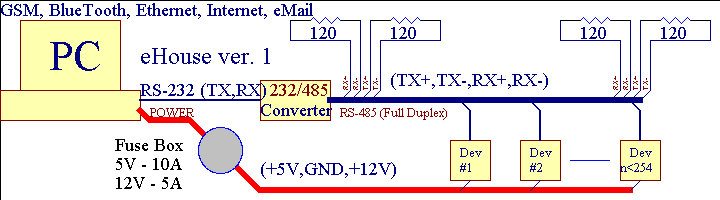
Wie vielen als 254 eHouse 1-Geräte können angeschlossen zu 1 Bus eHouse werden . Geräte müssen eindeutige Adresse . Jedes Gerät verfügt über 2-Byte-Adresse für Identifikation (ADRH , ADRL) . Jedes Gerät wird vor - programmiert mit Default-Adresse (55 , 55) . Die Geräte müssen an den Bus angeschlossen werden einer nach dem ein , und Anschrift sollten aus Standard geändert werden , unmittelbar nach Verbindung eindeutigen Wert .
Mit die Standard-(1 , 1) muss auf HeatManager zugeordnet werden , (2 , 1) muss zugeordnet ExternalManager , Geräte (55 , 1 . 249) muss zugeordnet sein RoomManagers . Adresse (254 , 254) wird durch CommManager zugewiesen .
Digits 0 , 255 , 254 , 253 , 252 , 251 sollte nie durch eHouse Controller verwendet werden .
eHouse 1 Bus nutzt Standard-UTP - 8 Kabel . 4 Zeilen sind für dedizierte Kommunikation (RX + , RX - , TX + , - ) . Die anderen 4 sind für die Versorgung gering Stromversorgung (2 * GND , 2 * 5V) . Die Nutzung dieser Spannung ist nicht empfohlen und Wert könnte in anderen Versionen von System geändert werden . Diese Linien können nur für die Versorgung RS232 / RS485 Konverter eingesetzt werden .
Das Bus seriell verteilt werden sollten nicht in Stern-Infrastruktur .
Power Bus nutzt 3 * 2 . 5mm2 Kabel für Stromversorgung Verteilung zwischen allen 5mm2 Kabel für Stromversorgung Verteilung zwischen allen , GND , +12 V) .
Best Quelle der Macht ist PC Netzteil (mindestens 500W) von 10A geschützt Sicherungen auf 12V und 5V Linien . Aktuelle sollten schlimmsten berechnet werden Fall (alle Relais eingeschaltet ist) Zählen 20mA pro Relais und 300mA pro Controller .
In Bei zu geringer Strom von einem anderen Ursprung Stromversorgung kann Treffer auf entgegengesetzten Ende des Bus . Stromversorgung sollte richtig sein geerdet eHouse System vor Beschädigungen zu schützen . Der beste Weg ist Verbinden Beginn und Ende der Energie-Bus zu begrenzen Anschlusswiderstand und Spannungsabfälle . Eine gute Durchlüftung des PC einschalten sollte gewährleistet sein vor Überhitzung Netzteil oder das Abschalten von verhindern Wärmeschutz .
Controller sollte mit 12V und GND Leitungen auf Steckdose mit Strom versorgt werden . 5V Linien auf Stromleitung und Datenbus müssen abgeschnitten werden .
5V kann nur für die Versorgung Relais verwendet werden (wenn 5V Version verwendet wurde) .
In Bei führenden Busse vor dem Haus , unter der Erde , oder an Orten mit erhöhte Luftfeuchtigkeit beide Kabel verwenden sollten PE-Rohr als Wasser Schutz .
Bevor Beginn der Installation ausführliche Projektbeschreibung sollte geschaffen werden, bestehend Standorte der einzelnen Geräte im System , Kabel Spuren , Sensoren , Steuerungen , Relais-Module , Schalter und Verkleidungen .
Die meisten kritische Stücke Kabel sollten aus Sicherheitsgründen verdoppelt werden .
PC sollte von UPS für die Gewährleistung versorgt werden Dauerbetrieb, auch wenn Stromausfall .
Zusätzlich es könnte parallel von 12V betrieben werden Auto Akkumulator . Doch diese Verbindung sollte Dioden zwischen Netzteil und installiert haben eHouse Power Bus , und zwischen Akku und eHouse Power Bus . Nutzung Auto Akkumulator erlaubt eine lange Stromversorgung für Controller , Sicherheit System , Alarm-Sensoren .
In dieser Konfiguration CommManager ersetzt PC , RS232 / RS485 Konverter , ExternalManager , InputExtenders , Expander .
CommManager hat bauen in GSM-Modul und Ethernet-Anschluss . Diese Variante des Systems ermöglicht die volle Kontrolle über TCP / IP-Panels arbeiten unter Windows XP , und Windows Mobile 6 . 0 und ihre Nachfolger (ohne PC Anwesenheit) . GSM Modul ermöglicht die direkte SMS-Benachrichtigungen von Sicherheit und Controlling eHouse System über SMS , eMail via GPRS (DFÜ - bis Netzwerk) .
Zusätzlich System kann über WiFi gesteuert werden , LAN oder WAN von eHouse TCP / IP Paneele .
Anschluss von CommManager zu eHouse 1 Bus muss durch RS durchgeführt werden - 485 Kreuzung Kabel .
Das Signale müssen wie in der Tabelle verbunden werden:
CommManager eHouse 1
RX + TX +
RX - TX -
TX + RX +
TX - RX -
GND GND
eHouse 1 Module können weiterhin durch eHouse konfiguriert werden.exe-Anwendung mit zusätzliche Parameter / viatcp / extendedaddress / tcpquery .
/ Viatcp - eHouse Umschalten zwischen Anwendungen auf Transparent-Modus zwischen Ethernet und eHouse 1 Bus . Alle anderen Funktionen sind deaktiviert CommManager . Transparent-Modus wird automatisch nach Zeit (4 Min.) deaktiviert oder Hardware des CommManager starten . eHouse Anwendung arbeitet als TCP / IP-Client auf RS gegen - 485 UART .
/ Extendedaddress - Einschalten verlängert Adresse Modus für eHouse 1 Module (jedes Modul muss die Option " Über Kommunikationsmodul " aktiviert eHouse.exe-Anwendung .
/ Tcpquery ermöglichen volle Unterstützung eHouse.exe-Anwendung über TCP / IP, einschließlich Laufveranstaltungen , Abfragen Geräte , Speicherung ihres Status (der gleiche Funktionalität wie die Arbeiten an RS - .
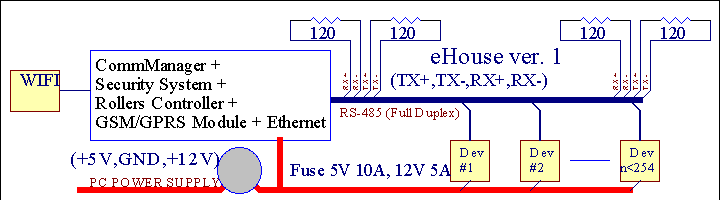
Diese Variante der Installation arbeitet unter TCP / IP-Ethernet (10Mbit) Infrastruktur . Nur ein Ausnahme ist HeatManager, die noch über RS angeschlossen ist - 485 durch Kreuzung Kabel . CommManager kooperiert mit LevelManagers , EthernetRoomManager ' s , TCP / IP-Panels (Windows XP , Windows Mobile 6 . 0) Hilfe eHouse Protokoll mit Herausforderung - Response-Authentifizierung für aus Sicherheitsgründen .
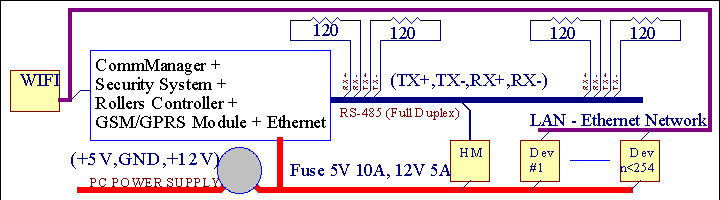
RoomManager (RM) ist in sich geschlossene Mikrocontroller mit Peripherie in Bau für Geschäftsführer elektrische , elektronische Geräte im Zimmer . Komfort und maximale Installationen verwendet 1 RM pro Zimmer großen (definiert durch die Benutzer Raum ist wichtig) . Im Low-Budget-Installation mindestens 1 RM pro Stockwerk ist erforderlich . Diese Lösung setzen einige Beschränkung auf Infrarot Steuer-und Programm-Sets .
Main Funktionen RoomManager:
24 digitale Ausgänge (Relais direkt für den Antrieb auf MP zu bauen) für Ein / Ausschalten von externen Geräten bis 230V betrieben - AC/10A (maximal Werte für Strom und Spannung) .
12 digitale Eingänge zum Anschluss von Sensoren , Schalter , etc . Zwei Ereignisse sind definiert für einen Wechsel von 1 - > 0 und 0 - > 1 . Zuordnung von gewünschten Ereignisse können in eHouse Anwendung ausgeführt werden .
8 Analogeingänge (10bit Auflösung) mit individuell programmierten Stufen (Min , max) . Drei Veranstaltungen sind für den Wechsel von einer Ebene zur Definition ein anderes x < min , min <= X <= Max , x> max .
3 PWM (Pulse Width Modulation) Ausgänge zur Steuerung von Licht-Ebene (DC Dimmer) . RoomManager ' s PWM-Ausgang ist in der Lage, einzelne LED-Laufwerk (Für opto Paar Paar) und brauchen Energie Treiber . Dimmer Fahrer bis zu 30W kann optional auf MP installiert werden .
RS485 Schnittstelle für die Kommunikation über eHouse 1 Bus .
RS232 - TTL Schnittstelle für die Installation von Erweiterungsmodulen an Steuerungen .
Programmierbare Uhr und Planer (248 Positionen) für Laufveranstaltungen gespeichert Flash-Speicher von RM .
IR Infrarot-Empfänger kompatibel mit Sony (SIRC) für Controlling RoomManager ' s von Sony oder Universal-Fernbedienungen .
IR Infrarot-Sender zur Steuerung von Audio / Video / HiFi-Anlagen über die Fernbedienung Signal Emulation .
Controlling Winamp Anwendung auf dem PC (eHouse System-Server) über Sony installiert IR-Fernbedienung .
Möglichkeit der Anschluss Bluetooth-Modul für die Verbreitung von BT-Reihe .
Möglichkeit verbinden Mifare Access Card Reader-Modul zur Identifizierung und Zutrittskontrolle oder rechts Einschränkung für die Nutzer (e . g . in Hotels , öffentliche Gebäude , Büros Anwendungen usw. ) .
Bis bis 250 RM in eHouse System installiert werden .
RoomManager können konfiguriert und verwaltet werden durch PC mit installierter " eHouse.exe " Anwendung , welche ermöglicht die Programmierung aller Funktionen und Optionen Controller in die Selbstständigkeit eigenständiges Modul und alle lokalen enthaltenen Funktionen können lokal ohne Anwesenheit von PC durchgeführt werden .
RoomManager besteht aus ein paar verschiedenen Signal-Typen (die Eingänge oder Ausgänge) .
Jeder Signal enthält ein paar einzelne Ereignisse und Optionen findet es , basierend auf Art des Signals .
Input Signale sind:
Alle Analogeingänge ,
Alle Digitaleingänge ,
IR Empfänger (für Fernbedienung) .
Ausgang Signale sind:
Alle digitale Ausgänge ,
Alle PWM-Ausgänge ,
IR Sender (zur Steuerung externer Geräte) .
Jeder Analogeingang hat Arbeitsbereich < 0 ; 5V) mit 10 Bit Auflösung . Es hat individuell zugeordneten Spannungsebenen minimalen und maximalen (die gibt 3 Bereiche des ADC-Betrieb) . Crossing dieser Ebenen zu initiieren automatische Ereignis definiert und ausgeführt programmiert " eHouse.exe " Anwendung . Diese Ebenen sind für jeden Kanal individuell und ADC jedes Programm von RoomManager .
Drei Ereignisse werden in jedem ADC für das Überschreiten der Werte gemessen findet Werte:
Wenn Ux < " Min. Preis " * In der Anwendung programmiert aktuelle Programm , Veranstaltung in & ldquo zugewiesen ; Event Min " * Feld in eHouse Anwendung gestartet .
Wenn " Max Value " *>= Ux>= " Min. Preis " * programmiert in Anwendung für die aktuelle Sendung , " Event OK " * Feld ist gestartet .
Wenn Ux> " Max Value " * In der Anwendung programmiert aktuelle Programm , Veranstaltung in & ldquo zugewiesen ; Event Max " * Feld in eHouse Anwendung gestartet .
Erste Eingang mit Light-Sensor (Fototransistor) oder anderen zugewiesen mit invertierte Skala , an zweiter Stelle zu Temperatursensor
Channel 3 - 8 von Temperaturfühler oder andere Arbeiten im Betriebsbereich eingesetzt werden 0 - 5V .
(*) Naming Konvention von " eHouse.exe " Anwendung .
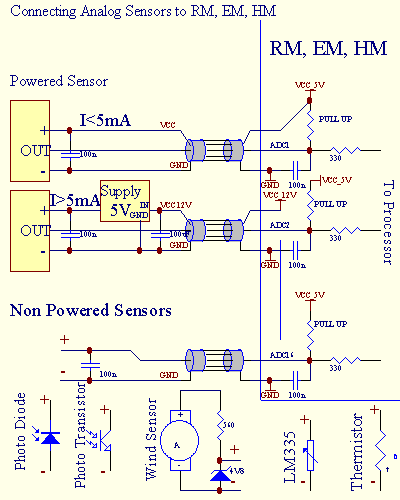
Digital Eingänge erfassen zwei logischen Ebenen (1 und 0) . Um sicherzustellen, ordnungsgemäße Fehlermarge Eingänge hat 1V Hysterese . Aus Sicherheitsgründen Eingang sind Pull Up bis 5V Versorgungsspannung , und Kurzschließen Eingang zur Steuerung Boden Signal aktivieren Stromeingang . Elektronische Sensoren und jede Art der Schalter müssen diese Werte über die langen Linien und die besten versichern Lösung ist, wenn die Geräte in Relais hat mit nicht angeschlossen bauen Kontakt (die an Controller-Eingänge als gemeinsame Switch angeschlossen) . Diese Situation sorgt für die richtige Spannung Ebenen und separate Geräte die sich aus anderen Stromquellen versorgt werden sicher . Ansonsten , Versorgung Wertdifferenz oder Sensor Fehlfunktion kann zu bleibenden Schaden von Input-oder ganze Controller .
Es Zwei Ereignis für jeden Eingang beim Wechsel Zustand definiert:
Level 0 zugeordnet Veranstaltung in Feld " Event (0) " * Von " eHouse.exe " Anwendung .
Level 1 zugeordnet Veranstaltung in Feld " Veranstaltung (1) " * .
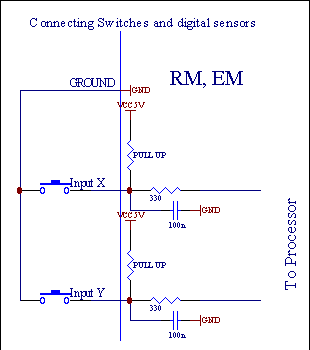
Digital Ausgänge können direkt ansteuern Relais-Modul und kann so eingestellt werden logischen Zustände 0 und 1 (aus-und einschalten Relaiskontakte) . Event zugeordneten Ausgänge sind:
ON ,
AUS ,
Sehen ,
ON (Für die programmierte Zeit) ,
Es ausgeführt werden kann als:
ein Bei ADC Ebene Kreuz ,
Eingang Veranstaltung ,
Scheduler Veranstaltung ,
Handbuch Veranstaltung .
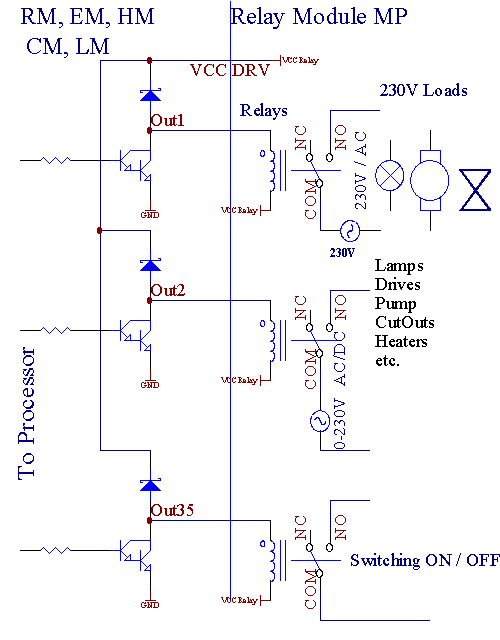
PWM Ausgang sind DC-Dimmer , die Variable Einschaltdauer haben (mit 8 Bit Auflösung) .
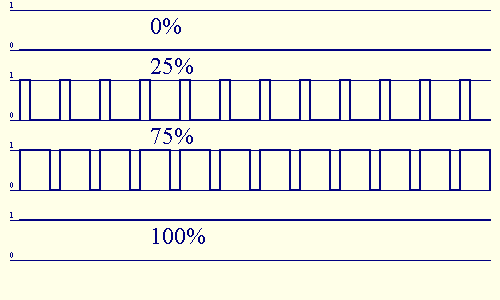
PWM Ausgänge entlang zur Macht Fahrer gegebenenfalls auf Relay-Modul installiert , kann fließend zu regulieren (255 Positionen) Lichtstärke von Lampen eingeschaltet 12V/DC - 30W . Schließlich externe Stromversorgung Fahrer mit opto - Isolator auf Eingang , kann verwendet werden, um hohe Leistung und induktiven Lasten (e Laufwerk . g . DC Motoren , Ventilatoren , Pumpen) .
PWM Ausgabe von RM , EM , HM ist in der Lage zu fahren 1 direkt verbunden LED als ein Element der opto - Isolator . Opto - Isolator ist ein Muss zum Schutz Controller gegen dauerhafte Schäden des gesamten Systems durch Pannen .
Anschluss Beispiel für externe PWM-Treiber eHouse System .
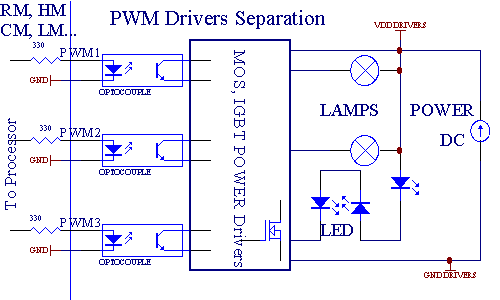
Anschluss sollte so kurz wie möglich realisiert werden .
Jeder RoomManager können durch Standard-IR-Sony-Fernbedienung gesteuert werden (SIRC) . Fernbedienung ermöglicht:
Unter Ausgänge Staaten ,
Unter Temperaturniveaus ,
Unter ADC Ebenen ,
Unter Helligkeitsstufen ,
Reset RoomManager ,
Control Winamp Anwendung auf dem PC installiert eHouse .
zuweisen der direkten lokalen Veranstaltung zu Remote-Controller-Tasten ausgeführt werden können einzeln .
Default Fernbedienung Typ SONY RMT - V260A (verwendet VIDEO 2-Einstellung) .
Angesichts Vielzahl von Funktionen in das System , Fernbedienung sollte so viele Tasten wie möglich (mit internen Schalter für den Wechsel Geräte) .
Default Fernbedienung Taste Funktionen (pre - konfigurierten Einstellung VIDEO 2) .
Tastenfunktionen
Klare Abbrechen
0 - 9 0 - 9 Wahl des Eingangs nr , Ausgang , ADC-Kanal , PWM-Kanal
Spielen ON
Stop AUS
Rad + +
Rad - -
TV / Video Temperatur (Ebenen)
Display-Beleuchtung (Ebenen)
Input Wählen Sie Digital Outs
Audio Monitor Analog-Eingang (Levels)
Rec Reset Strom RoomManager (erfordern OK auch)
OK Bestätigung von Reset und wechselndes Programm
Power Toggle (Umschalten auf anderer Ebene)
Smart File Selection Program (globale Definition für aktuelle RM max 24 Programme)
Menu Controlling andere RoomManager (nur Ausgang kann geändert werden) [" Menu " + Nr_of_RoomManager
+ " OK " + " Input Select " + + OutputNr ON / OFF / Toggle]
Pause Winamp (Wiedergabe)
Sa Winamp (Stop)
Index Weiter Winamp (Next Track)
Index Zurück Winamp (vorheriger Titel)
SP / LP Winamp (Shuffle)
Wide Winamp (Wiederholung)
Vol + Winamp (Volume +)
Vol - Winamp (Volume - )
Remote Controller Nutzung ermöglicht die Ausführung eines Ereignisses , außer Wechsel Konfiguration und Planer Ausgabe .
Steps für IR-Steuerung:
1 . Wahl-Modus:
Temperatur ,
Light ,
Digital Ausgang ,
Analog Eingang (ADC) ,
Programm .
2 . Die Wahl Kanal Nr.:
0 . max
3 . Value Change
+ ,
- ,
Auf ,
Aus ,
Sehen .
(E . g . Light Level , Kanal 1 , + , + , +)
RoomManager ignoriert lange Tastendruck so + muss gedrückt werden mehrere Male zu erwarten Niveauschalter .
Es ist die Möglichkeit der Nutzung universellen Fernbedienungen (mit eingebautem - in SONY-Standard unterstützen) , mit LCD-Touch-Panel (e . g . Genius , Logitech {} Harmony) und erstellen gewünschte Konfiguration und Beschreibungen in IR-Fernbedienung, um Systemsteuerung für eHouse Management schaffen .
Neben speziellen Tasten zur Steuerung , besteht die Möglichkeit, jede zuweisen lokalen RoomManager Veranstaltung frei verfügbaren Tasten Fernbedienung Controller (max. 200) . Es besteht die Möglichkeit, verschiedene Audio-Steuerung / Video , HiFi-Anlage über Single Sony Fernbedienung , und Zuordnung viele Funktionen auf Tasten .
Ändern Schaltzustand (EIN / AUS) .
1 . Press (Input Select)-Taste auf der Fernbedienung
2 . Drücken Sie Nr. 0 . 24
3 Wählen Sie den gewünschten Zustand
(POWER) (ON - > AUS oder OFF - > ON) ,
(Wiedergabe) - ON ,
(Stop) - AUS .
Beispiele:
(Input Wählen) - > (1) - > (3) - > (Wiedergabe) = Ausgabe 13 AM
(Input Wählen) - > (7) - > (Stop) = Ausgang 7 OFF
(Input Wählen) - > (1) - > (7) - > (Power) = Ausg. 17 Status ändern
Ändern RoomManager Programm .
1 . Press (Smart File)
2 . Wählen Sie NR 1 . 24
3 . Drücken Sie (OK)
Beispiele:
(Smart File) - > (1) - > (3) - > (OK) = Wählen Sie Programm 13
(Smart File) - > (7) - > (OK) = Wählen Programm 7
(Smart File) - > (1) - > (7) - > (OK) = Wählen Sie Programm 17
Verschiebung ADC Levels .
1 . Drücken Sie (Audio-Monitor)
2 . Wählen Sie Kanal 1 . 8
3 . Turn-Rad (+) oder ( - ) (1 Impuls = shift ca. 5mV , für Temp. ca. 0 . 5 Grad) .
Beispiel Erhöhung Heizung etwa 1 . 5 Grad , gesteuert durch ADC Kanal 2
1 . (Audio-Monitor) - > (2) - > (Rad +) - > (Rad +) - > (Rad +)
Light Level Control .
1 . Drücken Sie (Anzeige)
2 . Wählen Dimmer Kanal:
1 - 3 - > Für PWM-Dimmer (1 . 3) ,
9 - > für alle PWM-Dimmer ,
0 - > für das Ein / Ausschalten aufeinanderfolgenden Ausgängen (Licht Gruppen, wenn verwendet)
3 . Wählen Sie Modus ,
AUS (Stop) ,
ON (Wiedergabe) ,
Sehen (Power) ,
" + " (Rad) ,
" - ; (Rad) .
4 . (OFF) .
Für Dimmer-Nummer:
1 - 3 - > PWM-Dimmer (Dimmer zu ändern stoppen), wenn Dimmer derzeit erhöht oder verringert , wenn Dimmer gestoppt Drücken dieser Taste initiieren Dimmen (bis zum Anschlag oder aus) .
9 - > alle PWM Dimmer Dimmer wenn Wertewandel stoppt alle Dimmer sonst beginnen Dimmen .
4 (Sehen) .
Für Dimmer-Nummer:
1 - 3 - > wenn Light Level 0 beginnen Aufhellung ausgewählt Dimmer sonst initiieren Dimmen .
4 (ON) .
Für Dimmer-Nummer:
1 - 3 - > Start Aufhellung PWM Dimmer (bis zu Max Value oder ausgewählte das manuelle Ausschalten) ,
9 - > alle PWM Dimmer Start Aufhellung (bis zu Max Value oder das manuelle Ausschalten) .
4 ( - ) .
Für Dimmer-Nummer:
0 - > ausschalten letzten Ausgabe (Licht-Gruppe) ,
1 - 3 - > Start Dimmen von ausgewählten PWM Dimmer (bis Min Wert oder das manuelle Ausschalten) ,
9 - > Start Dimmen Alle PWM Dimmer (bis Min-Wert oder manuellen Haltestelle)
4 . (+) .
Für Dimmer-Nummer:
0 - > Schalter auf der nächsten Ausgabe (Licht-Gruppe) ,
1 - 3 - > Start Aufhellung der ausgewählten PWM Dimmer (bis zu Max Value oder das manuelle Ausschalten) ,
9 - > Start Aufhellung aller PWM-Dimmer (bis zu Max Value oder das manuelle Ausschalten) .
Beispiele:
(Anzeige) - > (1) - > (+) - > . (Verzögerung e . g . 10s) . - > (Stop) - Start Aufhellung PWM Dimmer 1 und stoppen nach 10s
(Anzeige) - > (9) - > (+) - Start Brightening alle PWM Dimmer bis zu Max Werte .
(Anzeige) - > (+) - Drehen Sie auf der nächsten Ausgabe nr (neben Licht-Gruppe)
(Anzeige) - > ( - ) - Schalten Sie Stromausgang nr (aktuelle Licht-Gruppe)
(Anzeige) - > (9) - > ( - ) - > (Verzögerung) - > (Anzeige) - > (1) - > (Stop) - Start Dimmen alle PWM Dimmer , Anschlag PWM Dimmer 1 , in der gewünschten andere Position PWM Dimmer werden blasser bis Minimalwert .
Controlling andere RoomManager Ausgänge .
Control ist nur über PC eHouse Server möglich .
1 . Drücken Sie (Menü) ,
2 . Wählen Sie (Adresse Low) des gewünschten RoomManager ,
3 . Drücken Sie (OK) ,
4 . Führen Sie die Schritte wie für lokale RoomManager
(Input Wählen Sie - > (Ausgabe NR) - (Power oder Play oder Stop)
5 . Control für lokale RM wird nach 2 Minuten Inaktivität wieder hergestellt werden Fernbedienung oder manuelle Auswahl der RoomManager Nr. 0 .
Beispiele
(Menü) - > (2) - > (OK) auswählen RoomManager (mit Adresse = 55 , 2)
(Input Wählen) - > (1) - > (2) - > (Power) Veränderung Staat für Ausgang 12 ausgewählter RM
(Input Wählen) - > (1) - > (0) - > (Wiedergabe) Turn On Ausgang 10 des ausgewählt RM
(Input Wählen) - > (4) - > (Stop) deaktiviert die Ausgabe 4 des ausgewählten RM
(Menü) - > (OK) Wiederherstellen lokalen RM Auswahl .
Während ändernde Funktion , Anzahl der aus , Eingang , Programm , etc ist immer zurückgesetzt, um 0 , so ist es nicht notwendig Auswahl 0 wie diese (Menu) - > (0) - > (OK)
Geschäftsführer Winamp Application .
Winamp Anwendung muss installiert sein und laufen auf eHouse PC Server . eHouse Antrag muss ständig arbeiten . Winamp ist per IR gesteuert (Sony Fernbedienung) durch RoomManager .
Vordefinierte Fernbedienung und ihre Funktionen:
RC Taste Funktion
Pause Winamp (Wiedergabe) oder wiederholen aktuellen Titel ,
Sa Winamp (Stop) Fade Out und Stop ,
Index Weiter Winamp (Next Track) ,
Index Zurück Winamp (vorheriger Titel)
> ; Winamp (FF) Forward wenigen Sekunden
< ; Winamp (Rewind) Rewind wenigen Sekunden
SP / LP Winamp (Shuffle) sehen Shuffle-Modus
Wide Winamp (Wiederholung) Wiederholen Sie sehen
Vol + Winamp (Volume +) Lautstärke erhöhen 1%
- Winamp (Volume - ) Lautstärke verringern 1%
. Zuweisen von Veranstaltungen der lokalen RoomManager auf Remote-Controller-Tasten .
RoomManager hat in der Funktion zur Ausführung lokales Ereignis bauen beim Drücken programmierte Taste der Fernbedienung (max . 200 Veranstaltungen auf Tasten Zuordnung ist möglich) .
Um schaffen Definitionen der Fernbedienung Tasten:
gewünscht RoomManager gewählt und & ldquo werden ; RC Type " * Sollte Set zu SONY .
In " Remote Control " * Tab (" Frei programmierbare IR Funktionen " *) Richtige Position sollte aus Kombinationsfeld gewählt werden - Box Steuerung " Name IR - CODE) [Veranstaltung] " * .
Name kann in Feld geändert werden , Veranstaltung sollte von & ldquo wählen ; Event " * Combo - Box-Steuerung .
" Capture IR " * Taste zu drücken und dann Fernbedienungstaste gerichtet auf ausgewählte RoomManager .
IR Code sollte auf dem Gesicht der Taste angezeigt werden " Capture IR " * .
Wieder Die gleiche Taste zu drücken und danach die gleiche Fernbedienung Controller-Taste .
Ergebnisse gezeigt, in Ausgabefenster und wenn es OK , nächste Tastenbelegung sollte durchgeführt werden .
Nach Zuordnung aller Tasten der Fernbedienung, um Ereignisse gewünscht drücken Button " Update Codes " *
Controlling von externen Geräten (Audio / Video / HiFi) über IR-Fernbedienung Code-Emulation .
RoomManager enthalten IR-Sender und bauen in der Logik für die Übertragung von IR-Signalen in vielen Hersteller-Standards .
Sie erfasst werden können , gelernt und spielen (bis zu 248 Codes pro RM) . Nach IR-Code-Erfassung , eHouse Ereignisse erstellt werden . Diese Ereignisse können von vielen Arten ausgeführt werden .
3 . Definieren Remote Codes , Steuerung externer Geräte .
In Um zu erstellen und IR-Fernbedienung-Code für das Management von externe Geräte (TV , HiFi , Video , DVD etc.) unter der Leitung von ausgewählt RoomManager , Folgende Schritte müssen durchgeführt werden:
Wählen Sie gewünschten Namen in RoomManager " General " * Tab .
Open " Remote Control " * Tab , und & ldquo gehen ; Definieren IR Steuersignale " .
Put einzigartig , kurz und aussagekräftigen Namen . (E . g . TV ON / OFF) .
Drücken Sie " Capture IR Signal " * Und dann Taste der Fernbedienung für externe Geräte (Regie an ausgewählte RoomManager) .
IR Code sollte auf einer Fläche von Button in eHouse Anwendung angezeigt .
Wieder Button " Capture IR Signal " * Sollte gedrückt werden und danach Taste der Fernbedienung für die Prüfung .
Ergebnis sind in Ausgabefenster und wenn IR-Codes angezeigt werden, gleich kann es hinzugefügt, um mit eHouse " Add " Taste * .
Nach Programmierung aller erforderlichen IR Codes drücken Sie die Taste Update Codes .
4 . Erstellen von Makros - anschließende 1 bis 4 Fernbedienungscodes Hinrichtungen .
Aufsicht ausgewählter RoomManager , Folgende Schritte müssen durchgeführt werden:
Wählen Sie gewünschten Namen in RoomManager " General " * Tab .
Open " Remote Control " * Tab , und & ldquo gehen ; Makros " * .
Drücken Sie " Add " Taste * und bis zum Ende der Liste (gehen, wenn Sie benötigen, um Neues Element hinzufügen) oder wählen Sie Artikel aus der Liste zu ersetzen .
In 1 , 2 , 3 , 4 * Combo - Boxen wählen nacheinander IR Events definiert in " IR Control Signale " * Gruppe .
IR Signale werden von 1 bis letzte von RoomManager nach Mittag sein Laden Konfiguration .
Nach Programmierung aller benötigten Makros drücken Sie die Taste " Update Codes " * .
Schließlich in " General " * Tab Taste " Einstellungen speichern " IR-Veranstaltungen zu schaffen .
Wenige Dutzend Standards IR-Fernbedienung Typ werden unterstützt von RoomManager (sollte mit Gerät und Fernbedienung überprüft werden Controller) . Verified Standards (Sony , Mitsubishi , AIWA , Samsung , Daewoo , Panasonic , Matsumi , LG und viele mehr) . Der beste Weg ist auf einem Hersteller von Audio / Video-Geräte entscheiden, .
eHouse System unterstützt auch elektronische Schlüssel (IR Infrarot - Rot und Radio Frequency RF) , mit 4 Tasten .
Drücken Down-Tasten wird IR-Code für wechselndes Programm der aktuellen Start RoomManager (gleich Drücken der Tasten in Folge Sony RC (SmartFile> ProgramNR +1> OK) . Netzwerke müssen geschaffen werden, in RoomManager oder " eHouse.exe " Anwendung .
RoomManager zusammenarbeiten können, mit BlueTooth , für den Empfang von Bluetooth-Befehlssatz für eHouse 1 System . Es kann für die Verbreitung von Bluetooth über verwendet werden das Haus . Alle verwendeten BT-Module sind zusammen mit Geräten gekoppelt werden für die Zusendung BlueTooth-Befehl (PDA , Mobiltelefone) . Passwort (" BT Passwort " *) Und Präfix Gerätenamen (" BT Host " *) Für Bluetooth-Modul sind in eHouse definiert.exe-Anwendung . Es macht Möglichkeit, BT-Geräte erkennen ein förderliches Genehmigung und Erhöhung der Sicherheit der Verbindung .
RoomManager zusammenarbeiten können, mit Mifare Kartenleser . Diese Lösung ermöglicht den Zugriff Kontrolle , Recht Beschränkungen , Kontrolle Einschränkung . Es ist besonders hilfreich in Hotels , öffentlichen Gebäuden , Büros , Zugriffskontrolle Anwendungen .
Schließen Karte an den Leser auf eHouse Server-PC programmiert und protokolliert kann gestartet werden (e . g . Entriegeln der Tür)
Wenn Die Karte wurde in eHouse System Zugriffsrecht Maske aktiviert ändern für aktuelle RoomManager .
Access Recht auf gesetzt werden:
Switching on / off-Ausgänge (einzeln für jeden Ausgang) ,
Ändern Programme (global alle Programme) ,
Event Aktivierung bei Eingabe Zustand ändern (e . g . individuell eingestellt Schalter nach oben für jeden Eingang) ,
Ändern Dimmer-Einstellungen (einzeln jeweils PWM-Ausgang) ,
Ändern Einstellung ADC Ebenen (global alle Kanäle) ,
Running Infrarot-Ereignisse (global für jeglichen Sendebetrieb RoomManager) ,
Controlling RoomManager per IR-Fernbedienung (global) .
Es möglich ist, programmiert Ausgänge gesetzt (für 10s) e . g . zur Entriegelung electro - Magnet , Signalerzeugung , Bestätigung leuchtet .
Access Rechte gemeinsam mit engagierten Ausgänge sind individuell programmiert für jeden Mifare-Karte . Name für jede Karte kann auch definiert werden .
ExternalManager ist eine Modifikation des RoomManager und ermöglichen die Steuerung von Walzen , Tore , Türen , Schatten Markisen . Zusammen mit InputExtender schützt Haus und Lokale in sehr sichere Art und Weise, weil es außerhalb gesteuert Überwachungsbereich (und geben Sie nicht zusätzliche Zeit für Eindringlinge) . Es kann über eine sichere Remote-Controller gesteuert werden (mit KEELOQ dynamische Code-Algorithmus von Microchip) , die üblicherweise in guter Sicherheit verwendet Systeme . Alarm Ereignisse werden sofort eingeleitet , unverzüglich, was geschieht bei Systemen, bei Tastaturen ausgestattet , befindet sich im Haus . Security-System sendet SMS-Benachrichtigungen:
auf verletzt Sicherheit Sensor (was ausschließen gefälschte Alarme) ,
Zone Änderungen ,
Alarm Deaktivierung .
für zwei Gruppen von Personen (Administratoren und Reporter) .
Administratoren Gruppe erhalten:
Sensoren Verletzung Benachrichtigungen ,
Zone Änderungen Benachrichtigungen .
Reporter Gruppe erhalten (konnte Nachbarn , Polizei , Sicherheit , Überwachung Agentur):
Anmeldung Verletzung von Sensoren ,
Anmeldung Alarm auf Deaktivierung von autorisierten Benutzern .
Main Unterschiede von RoomManager sind:
Eingebaute - in HF-Empfänger mit Unterstützung KEELOQ dynamischen Code-Algorithmus aus Microchip für Miniatur elektronische Schlüssel (bis zu 31) für den Wechsel Zonen , und Umlenkrollen Programme .
Nein IR-Empfänger .
Nein IR-Sender .
Ausgänge arbeitet als Rollen , Tore , Türen , Schatten Markisen Antriebe (SOMFY Standard = Roller Open (1 Sek. Impuls auf ein Ausgang) , Roller Close (1 Sek. Impuls auf der B-Ausgabe) , Stop (1 Sek. Impuls auf beide Ausgänge A und B} .
Ansonsten Ausgänge können für die direkte Steuerung von Antrieben eingesetzt werden . {Drives müssen ihre gebaut - in Schutz gegen Verdrehen auf beiden Richtungen , Bockrollen , Endschalter , beschleunigen Schutz usw. Ansonsten im Falle einer Fehlfunktion des Relais , falsche Konfiguration von Modul , Sperrung fahren durch Frost oder Sabotage , ist es möglich, Schaden-Laufwerk . System hat in der Software-Schutz vor beweglichen bauen sowohl Richtung , kann aber ' t zu überprüfen, ob Laufwerk erreicht und war nicht oder ' t blockiert und isn ' t ausreichen, um Rollen zu schützen . Dieser Modus kann nur auf eigene Gefahr und iSys Unternehmens eingesetzt werden ist nicht verantwortlich für Schäden von Antrieben . Nur Somfy kann sicher verwendet werden, da es beinhaltet eigenen Schutz von Antrieben .
Controlling electro - Magnet .
Bestehend aus Hupe , WARNLICHT Ausgänge zum Anschluss Signalisation Geräte und Überwachungs-Radio - Linie .
Walzen Programm und individuell für jede Zone RF elektronischen Schlüssel definiert , und jede Tastenkombination (max. 7) .
Gegen von RoomManager ' s Programme Rollen + Sicherheitszonen Programme definiert (max. 24) .
Zusammenarbeit mit max 3 InputExtenders zum direkten Anschluss von Sicherheitssensoren (Max 28 pro InputExtender) .
Es ist möglich, maximal 24 Zonen definieren . In jeder Zone und jeden Sensor Lichtleistung und Horn Ausgang Verhalten kann individuell programmiert , und SMS-Benachrichtigungen gesendet werden .
Es möglich ist, Programm HCSxxx (KEELOQ) Fernbedienungen aus der ExternalManager mit eigenen Sicherheits-Code .
ExternalManager ist auch programmiert und konfiguriert " eHouse.exe " Anwendung . Das Gerät ist in sich geschlossen und können vor Ort arbeiten, ohne Computer Teilnahme .
Aufgrund große Ähnlichkeit mit RoomManager nur Unterschiede werden erklärt .
Diese Ausgänge sind Paare von Ausgängen für Antriebsrollen , Tore , Türen Antriebe in SOMFY Standard (Standardeinstellung) oder direkte Antriebe .
Es besteht die Möglichkeit zur Steuerung von bis zu 13 unabhängige Rollen , Tore und Türen Systeme .
Jeder Walze Kanal in SOMFY Standard = Roller Open (1 Sek. Impuls auf A Ausgang) , Roller Close (1 Sek. Impuls auf der B-Ausgabe) , Stop (1 Sek. Impuls auf A und B beide Ausgänge} .
Ausgänge können auch zur direkten Steuerung von Antrieben (Fahren Linie verwendet werden Ein für die Bewegung in eine Richtung , Fahren Linie B zur Bewegung in der anderen Richtung) . Laufwerke müssen eigene bauen Schutz vor dem Einschalten beide Richtungen , Bockrollen , Ende Schalter , beschleunigen Schutz usw. Ansonsten im Falle einer Fehlfunktion des Relais , falsche Konfiguration des Moduls , Sperrung fahren die Frost-oder Sabotage , ist es möglich, Schäden Laufwerk . System verfügt über integrierte - in Software Schutz vor Umzug nach beiden Richtungen gleichzeitig Zeit , kann aber ' t zu überprüfen, ob das Ende erreicht, fahren oder wasn ' t gesperrt und ISN ' t ausreichen, um Rollen zu schützen . Dieser Modus kann nur verwendet werden, auf eigenes Risiko und iSys Unternehmen ist nicht verantwortlich für Schäden von Antrieben . Nur Somfy kann sicher verwendet werden, da sie ihre beinhaltet Schutz von Antrieben .
Anschluss von Walzen , Gates , Türen Antriebe
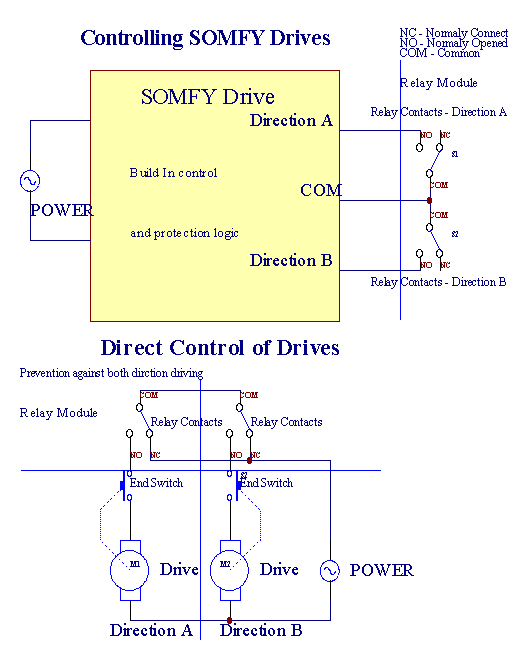
PWM Ausgang sind DC Dimmer Ausgänge, die variablem Tastverhältnis haben (mit 8 Bit Auflösung) .
PWM Ausgänge entlang zur Macht Fahrer gegebenenfalls auf Relay-Modul installiert , kann fließend zu regulieren (255 Positionen) Lichtstärke von Lampen eingeschaltet 12V/DC - 30W . Schließlich externen Power-Treiber mit opto - Isolator auf Eingang kann verwendet werden, um hohe Leistung und induktive Lasten (e Laufwerk . g . DC Motoren , Ventilatoren , Pumps) .
PWM Ausgabe von RM , EM , HM ist in der Lage zu fahren 1 direkt verbunden LED als ein Element der opto - Isolator . Opto - Isolator ist ein Muss , zu schützen Controller gegen dauerhafte Schäden des gesamten Systems durch Pannen .
Anschluss Beispiel für externe PWM-Treiber eHouse System .
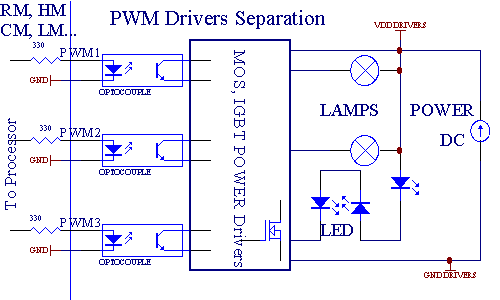
Anschluss auf Relais-Modul sollte realisiert so kurz wie möglich sein .
ExternalManager haben 2 Standard-Ausgänge ähnlich RoomManager . Dieser Ausgang kann Satz auf logisch 1 , 0 , temporäre 1 (ca. 2 Sek.) oder ändern sich nicht . Es können für das Deaktivieren externe Stromversorgung Steckdosen usw. verwendet werden .
ExternalManager bestehen aus 12 digitale Eingänge wie RoomManager . Lokale Veranstaltungen ExternalManager können die Staaten dieses Eingängen zugeordnet werden .
Jeder Analogeingang hat Arbeitsbereich < 0 ; 5V) mit 10 Bit Auflösung . Es hat individuell zugeordneten Spannungsebenen minimalen und maximalen (die gibt 3 Bereiche des ADC-Betrieb) . Crossing dieser Ebenen zu initiieren automatische Ereignis ausgeführt , definiert und programmiert von " eHouse.exe " Anwendung . Diese Ebenen sind für jeden Kanal individuell und ADC jedes Programm von RoomManager .
Drei Ereignisse werden in jedem ADC für das Überschreiten der gemessenen Werte zugeordnet:
wenn Ux < " Min. Preis " * In der Anwendung programmiert aktuelle Programm , Veranstaltung in & ldquo zugewiesen ; Event Min " * Feld in " eHouse " Anwendung gestartet .
wenn " Max Value " *>= Ux>= " Min. Preis " * programmiert in Anwendung für die aktuelle Sendung , Ereignis zugeordnet, " Event OK " * Feld ist gestartet .
wenn Ux> " Max Value " * In der Anwendung programmiert aktuelle Programm , Veranstaltung in & ldquo zugewiesen ; Event Min " * Feld in eHouse Anwendung gestartet .
Erste Eingang ist mit Licht-Sensor zugeordnet (Foto - Transistor) oder andere mit invertierte Skala ,
Zweite zu Temperatursensor oder andere mit normalem Maßstab ,
Channel 3 - 8 von Temperaturfühler oder andere Zwecke verwendet werden , Arbeiten im Betrieb Bereich 0 - 5V .
(*) Namenskonvention von " eHouse.exe-Anwendung .
ExternalManager kann lokal durch elektronischen Schlüssel gesteuert werden (RF-Fernbedienung - 100 m maximale Reichweite im offenen Gelände) .
RF
Remote Controller können hinzufügen und entfernen, einzeln in eHouse
Anwendung , was ist sehr komfortabel im Falle verlieren oder zu stehlen
Fernbedienung . Range von RC ist max . 100 m im Freifeld . Für jede Tasten
Kombinationen und jede Fernbedienung , Walzen können zusammen
mit Zonenänderungen zugeordnet werden können .
Programme können definiert werden
individuell für jede Kombination von Tasten und Fernbedienung
(E . g . für Kinder , Security Agency , Gärtner , etc . ) .
Senden von HF-Code wird eingeleitet, wenn eine Kombination von drei weiteren Tasten sind beim Pressen Netzschalter halten .
In Bei HF-Signal elektronischer Schlüssel verwendet KEELOQ dynamischen Code auf Basis Lizenz von Microchip Corporation . Jeder elektronische Schlüssel muss hinzugefügt werden innerhalb eHouse Anwendung in " Externe Manager " * Tab für ExternalManager Gerät .
Nach Schritte müssen durchgeführt werden, um dies zu tun:
Wählen Sie ExternalManager Gerät " General " * Tab .
Open " Externe Manager " * Tab .
Drücken Sie " Erfahren RF " Taste * (Scanning RF-Codes ist gültig für 30 sec) .
Drücken Sie alle HF-Kombination für elektronischen Schlüssel für ein paar Sekunden , mit ein paar Sekunden Verzögerung gar nicht besetzt .
Wenn Fernbedienung war es erfolgreich eingefangen erscheint in " Code " * Feld .
Ein einzigartige Name sollte in Feld & ldquo eingegeben werden ; Name " * .
Dann Presse " Add " Button .
Zurück 4 Schritte sollten für alle HF-Fernbedienungen ausgeführt werden .
Schließlich Update * Taste zu drücken, um die Konfiguration zu laden sein ExternalManager .
Zusätzlich ExternalManager RF Tasten Programme (Rollers , Ausgänge , Zoneneinstellungen) kann jede beliebige Kombination von Tasten zugewiesen werden individuell für jeden elektronischer Schlüssel .
Nach Schritte müssen durchgeführt werden, um dies zu tun:
Wählen Sie Electronic-Key von der Liste " Definieren RF Remote Controller " * ,
Wählen Sie Tasten-Kombinationen aus der Liste " Remote Controller-Tasten Config " * ,
Ändern Walzen , Shade Markisen , Ausgang , Security Zone , PWM Dimmer von " RF Remote Controlled Events " * Gruppe ,
Drücken Sie " Change Current " Taste * ,
Wiederholen Alle Schritte für erforderlich Kombinationen für jeden HF-Fernbedienung .
Drücken Sie " "Alle aktualisieren" Taste * .
Einzelne RF Button Programme für jeden elektronischen Schlüssel gibt Gelegenheit , passieren Fernbedienungen für Kinder , Service-Mitarbeiter , Überwachung und Sicherheit Agentur , Gärtner mit sehr limitierten Rechten (e . g . nur die Änderung Sicherheitszone und das Tor öffnen, damit die Eingabe Räumlichkeiten und überprüfen wenn alles in Ordnung ist .
HeatManager ist selbstständige Controller zu verwalten:
alle Inhalt der Heizraum ,
zentrale Wärme-System ,
Lüftung ,
Erholung Lüftungsanlagen .
Device kann sehr weit fortgeschritten Heizen und Kühlen Installation und Steuerung zusammen mit Nutzung kostenlos und Chip-Energien ernsthaft reduziert Kosten für Heizung und Kühlung , was machen es möglich, die Kosten erstattet Installation in 1 - 3 Jahre .
Aufgrund bis sehr große Funktionalität HeatManager kann annehmen, dass jegliche Erwärmung / Kühlanlage Konfiguration .
Main Funktionen sind:
Kessel (Jeglicher Art) EIN / AUS-Steuerung , Deaktivieren Kraftstoffversorgung Laufwerk , Deaktivieren Macht , überschreiben Kraftstoffversorgung aus eHouse .
Feuer mit Wassermantel und / oder Hot Air Distribution (HAD) System , Wasser Pumpe , Hilfs-Fans , HAD Gebläseregelung ,
Lüftung und Erholung für AMALVA REGO HV400 oder kompatibel mit C1 Controller (erweiterte Kontrolle über Bau in RS232-Schnittstelle) ,
Ground Wärmeaustausch (GHE) Fan ,
Wasser Heizung / Kühler Pumpe für Lüftung ,
Hilfs- Lüftersteuerung für Erholung unterstützen ,
Basic Kontrolle der anderen Art Rekuperator (ON / OFF Speed 1 , Speed 2 , Speed 3 Bypass-Wärmetauscher , Hilfs-Fans , Wasserkühler , Heizung , GHE , Luft deriver .
Control Servomotor Air Deriver / GHE .
Wasser Heizung (für Heizung Luft bis Zimmer geblasen , Steuerung elektrischer Baum Wegen Aussparung für die Anpassung der Lufttemperatur) .
Hot Wasser-Puffer-Management für zentrale Heizung und Warmwasser Installation , Indikator für heiße Ebene ,
Solar System (Controlling Wasserpumpe) ,
Alarm Indikatoren über die Temperatur: Kessel , Feuer , Sonnensystem .
Controller messen und steuern folgende Temperaturen:
Wasser Jacke von Bonfire (1) - zur Pumpensteuerung ,
Wasser Jacke von Bonfire (2) (back up-Sensor) ,
Feuer Konvektion (Heißluft Temperatur HAD-System) ,
Kessel Wassermantel (für Pumpensteuerung) ,
Hot Wasser Puffer oben (90% der Höhe) ,
Wasser Puffer Mitte (50% der Höhe) ,
Wasser Puffer unten (10% der Höhe) ,
in der solaren Systemintegration (für Pumpensteuerung) ,
Air Deriver Außenlufttemperatur für die Belüftung ,
GHE Lufttemperatur zur Belüftung ,
Supply Luft für Rekuperator Temperatur (Clean) ,
Auspuff Luft von Haus Temperatur (Dirty) ,
Rekuperator Ausgang Lufttemperatur - geblasen, um Räume (Clean) ,
Hot Luft nach Durchlauferhitzer zur Steuerung elektrischer drei Möglichkeiten Ausschnitt für Temperatur Anpassungen ,
Externe Nord-Temperatur (aus programmiert RoomManager genommen werden)
Externe South Temperatur (aus programmiert RoomManager genommen werden)
Interne Raumtemperatur (aus programmiert RoomManager genommen werden)
3 Ausgang - Der Status des Lagerfeuer (für Status-Lampe) Grün / Gelb / Rot
Lampen Kombination hängt von Temperaturen von Wassermantel und Konvektion .
Tjacket - gemessen Wassermantel Temperatur (verdoppelt)
Tconv - gemessen Konvektion Temperatur oberhalb Lagerfeuer
Alle ausschalten - Tconv < " Conv . Off " * , und Tjacket < " Red " * .
Green Blinkt - Leere Lagerfeuer oder absterben (Tjacket < " Green " *) Und (" Conv . Off " * < Tconv < " Conv . On " *)
Green kontinuierliche - " Green " * < Tjacket < " Yellow " * - " Margin " *
Green und Gelb - " Yellow " * - " Margin " * < Tjacket < " Yellow " * + " Margin " *
Gelb - " Yellow " * + " Margin " * < Tjacket < " Red " * - " Margin " *
Gelb und Red - " Red " * - " Margin " * < Tjacket < " Red " * + " Margin " *
Red - " Red " * + " Margin " * < Tjacket < " Alarm " *
Red Blinkt - Tjacket>= " Alarm " *
Feuer Wasserpumpe (zwischen Feuer und Wasser Jacke Warmwasserpuffer) .
Tjacket = Durchschnitt (T 1 und T Jacke Jacke 2) gemessen
Tconv = Gemessene Temperatur über Konvektion Lagerfeuer
Tjacket > " Bonfire Pump " * Und Tconv> " Conv . Aus " * (Lagerfeuer Heizung) (Pumpe ein)
Tjacket < " Bonfire Pump " * - " Margin " * (Pumpe AUS)
Kessel Wasserpumpe (zwischen kesselwassermantel und Hot Water Buffer)
Tboiler> " Kessel Pump " * (Pumpe ein)
Tboiler < " Kessel Pump " * - " Margin " * (Pumpe AUS)
Kessel ON / OFF durch Temperatur von Warmwasser-Puffer kontrolliert .
Tbm - Gemessene Temperatur von Puffer Mitte
Tbm > " Min. T " * (Boiler AUS)
Tbm < " Min. T " * - " Margin " * Und Solar aus und Feuer aus (Kessel)
Rekuperator (Ventilation ON / OFF) .
Tönung - gemessen durch den Sensor für Zentralheizung Interne Raumtemperatur
Tönung > " T & rdquo ersuchten ; * (Heizbetrieb - Vent OFF manuellen oder vollautomatischen Modus) ,
Tönung < " T & rdquo ersuchten ; * - " Margin " * (Heizung Mode - Vent manuellen oder vollautomatischen Modus) ,
Tönung > " T & rdquo ersuchten ; * (Kühlbetrieb - Vent ON Handbuch oder vollautomatischen Modus) ,
Tönung < " T & rdquo ersuchten ; * - " Margin " * (Kühlung Mode - Vent OFF manuellen oder vollautomatischen Modus) .
Rekuperator (Level 1 / Level 2 / Level 3) .
Controlling Lüftung Level manuell oder über einen Scheduler .
Wasser Heizungspumpe (zwischen Puffer und Heizung) .
Tönung - gemessen durch den Sensor für Zentralheizung Interne Raumtemperatur
Tönung < T * Angeforderte - Marge * (Heizbetrieb - Pumpe EIN)
Tönung > T * Angeforderte (Pumpe AUS)
(*) Durchlauferhitzer / Kühler Pumpe für GHE .
Pump ist, während Lüftung eingeschaltet , Erholung über GHE läuft und zusätzliche Bedingungen erfüllt sind:
Manuelle Modus (" Kühler / Heizung " * Option ist für aktive Set Programm HeatManager .
Voll Auto-Modus automatisch, wenn es nötig gewählt oder gewinnen neue Energie Einsparungen .
Bedingungslos Lüftung automatisch, wenn es nötig gewählt oder gewinnen neue Energie Einsparungen .
Drei Wegen Abschaltsteuerung (+) (zwischen Warmwasserpuffer und Warmwasserbereiter) .
Theat - Gemessene Temperatur der Luft nach Wasser-Heizung .
Theat > " T-Heizung " * (Aus)
Theat < " T-Heizung " * - " Margin " * (Temporary auf) während der Beatmung im Heizbetrieb .
Drei Wegen Ausschnitt Kontrolle ( - ) (Zwischen Warmwasserpuffer und Warmwasserbereiter) .
Theat - Gemessene Temperatur der Luft nach Wasser-Heizung .
Theat > " T-Heizung " * (Befristete auf) während Lüftung im Heizbetrieb .
Theat < " T-Heizung " * - " T & rdquo Hist ; * (OFF)
Special Approximationsalgorithmus war für die Kontrolle von Bewegung umgesetzt Elektro-Ausschnitt zu Heiztemperatur auf die gewünschten Niveau zu halten je auf Warmwasserpuffer Temperatur , Delta-Temperatur und so weiter .
Solar System Wasserpumpe (zwischen Solaranlage und Warmwasser-Puffer) .
T Solar (gemessen)> " T Solar " * (ON) ,
T Solar (gemessen) < " T Solar " * - " Margin " * (OFF) ,
Kessel Power (On / Off) .
Kann zum Drehen Leistung des Kessels im Sommer genutzt werden , etc .
Kessel Deaktivieren Kraftstoffversorgung Laufwerk (On / Off) .
Kraftstoff Versorgung Antrieb kann von außen durch HeatManager deaktiviert werden e . g . für Flash alle Brennstoff in den Kessel Kamin . Speziell für feste Brennstoffe Laufwerke .
Override Kraftstoffzufuhr-Laufwerk (On / Off) .
Kraftstoff Versorgung Antrieb kann von außen durch HeatManager überschrieben werden e . g . für Last Kraftstoff erstmals oder nach Blitz aus . Speziell für feste Brennstoffe Laufwerke .
Feuer Hot Air Distribution Blower (HAD-System)
Tconv = Gemessene Temperatur Wert von Konvektion über dem Lagerfeuer .
Tconv > " Conv . On " * (Auf) ,
Tconv < " Conv . Off " * (Aus) .
Hot Wasser Buffer Status .
Tbd , Tbm , Tbt - Gemessenen Temperaturen des Puffers bzw. (nach unten , Mitte , oben) .
Tbd > " T-Puffer min " * (Dauerlicht)
T Durchschnitt Puffer> 100% Kurze Auszeit im Vergleich zu der Zeit auf .
Durchschnitt Puffer < 100% Proportional an Aus-Zeit .
0 . 2 Sek. und TIME_OFF (TBT + Tbm) / 2 niedriger als 45 ° C - nicht ausreichend zum Erhitzen von Wasser .
TIME_ON = 0 TIME_OFF . 2 Sek. (TBT) < " T-Heizung " * +5 ° C nicht ausreichende Temperatur für die Heizung (Durchlauferhitzer Versorgung) .
Kessel Alarm .
T Kessel gemessen> " T & rdquo Alarm ; * (Auf)
T Kessel gemessen < " T & rdquo Alarm ; * (Aus)
* Verwendung Benennung von " eHouse.exe " Anwendungsparameter .
HeatManager widmet Regler für Heizung , Kühlung , Lüftung arbeiten viele Modi . In anderen zu erreichen, die volle Funktionalität mit minimalem menschlichen Interaktion , gewidmet Reihe von Ereignis definiert wurde , alle zur Erfüllung seiner Funktionen . Es kann manuell oder von Advanced Scheduler ausgeführt werden (248 Positionen) bauen in HeatManager wie auch in anderen Geräten eHouse System .
Veranstaltungen von HeatManager:
Kessel Am (Manuelle Kessel auf - Heat-Parameter sind immer noch überwacht , so wenn es keine Gebrauchsspuren Kessel wird es Ausschalten kurz) ,
Kessel Aus (Off-Handbuch Boiler - Heat-Parameter sind immer noch überwacht , so, wenn es nötig Nutzung Kessel wird es sich auf sein kurz) ,
Deaktivieren Fuel Supply-Laufwerk (für Festbrennstoffkessel) ,
Enable Fuel Supply-Laufwerk ( - - - - - - - - - - - - - - | | - - - - - - - - - - - - - - - - - - - ) ,
Override Fuel Supply Laufwerk ON ( - - - - - - - - - - - - - - | | - - - - - - - - - - - - - - - - - - - ) ,
Override Fuel Supply-Laufwerk aus ( - - - - - - - - - - - - - - | | - - - - - - - - - - - - - - - - - - - ) ,
Lüftung ON (Lüftung , Rekuperator ON) ,
Lüftung AUS (Lüftung ausschalten , Rekuperator , und alle Hilfs- Geräte) ,
Heizung Max (Einstellung der Temperatur von max elektrischen drei Möglichkeiten Ausschnitt für Boiler) ,
Heizung Min. (Einstellung min Temperatur des elektrischen drei Möglichkeiten Ausschnitt für Boiler und ausschalten seiner Pumpe) ,
Heizung + (Manual zunehmender Position drei Möglichkeiten Ausschnitt für Wasser Heizung) ,
Heizung - (Manuell abnehmender Position drei Möglichkeiten Ausschnitt für Wasser Heizung) ,
Schalten auf Kesselpumpe (Manuelles Drehen an der Pumpe für den Kessel für eine Weile) ,
Schalten Aus Kesselpumpe (Manuelle Abschaltung Pumpe für Kessel) ,
Schalten Bonfire auf Pump (Manuelles Drehen an der Pumpe für Lagerfeuer für eine Weile) ,
Schalten Aus Feuer Pumpe (manuell ausschalten Pumpe für Lagerfeuer) ,
Heizung Pumpe EIN (Manuelles Drehen an der Pumpe für Heizung) ,
Heizung Pumpe AUS (manuelle Ausschalten Pumpe für Heizung) ,
Reset Alarm Boiler Clearing (Reset Alarm Zähler für die Nutzung des Kessels vom letzten purge) ,
Reset Alarm Loading (Reset Alarm Zähler für die Nutzung von Kessel zuletzt Brennstoffversorgung) ,
Schalten auf Boiler Power Supply (Manuell einschalten Boiler Power Supply) ,
Schalten Aus Kessel Stromversorgung (Manual ausschalten Boiler Power Supply) ,
PWM 1 * + (Zunahme Ebene über PWM 1 Ausgang) ,
PWM 2 * + (Zunahme Ebene über PWM 2 Ausgänge) ,
PWM 3 * + (Zunahme Ebene 3 Ausgang PWM) ,
PWM 1 * - (Abnahme Ebene über PWM 1 Ausgang) ,
PWM 2 * - (Abnahme Ebene über PWM 2 Ausgänge) ,
PWM 3 * - (Abnahme auf Ebene 3 Ausgang PWM) ,
Ausführen Programm ändern (max. 24 , alle Parameter der HeatManager Modus und Temperaturniveaus , kann individuell in jeder programmiert werden Programm) .
* PWM-Steuerung können zusätzliche Lüfter DC oder andere Geräte gesteuert durch (Pulsweitenmodulierten Eingang) . Zusätzliche Leistung Treiber ist erforderlich mit opto - Isolation .
Engagierte Rekuperator Veranstaltungen (AMALVA REGO - 400) oder andere (*)
Rekuperator Stop (*) (Aus) ,
Rekuperator Start (*) (On) ,
Rekuperator Sommer (*) (Disable Wärmeaustausch) ,
Rekuperator Winter (*) (Enable Wärmeaustausch) ,
Rekuperator Auto (Automatik-Modus von Rekuperator - Verwendung interner Einstellungen und Planer von Rekuperator) ,
Rekuperator Manuell (Handbetrieb - Rekuperator extern gesteuert HeatManager ) ,
Rekuperator T . Interne 15 C (T im Raum installierten zusätzlich geforderten Temperaturfühler Rekuperator) ,
Rekuperator T . Interne 16 C ,
Rekuperator T . Interne 17 C ,
Rekuperator T . Interne 18 C ,
Rekuperator T . Interne 19 C ,
Rekuperator T . Interne 20 C ,
Rekuperator T . Interne 21 C ,
Rekuperator T . Interne 22 C ,
Rekuperator T . Interne 23 C ,
Rekuperator T . Interne 24 C ,
Rekuperator T . Interne 25 C ,
Rekuperator Level 1 (*) (Minimal) ,
Rekuperator Level 2 (*) (Mitte) ,
Rekuperator Level 3 (*) (Maximal) ,
Rekuperator Stufe 0 (*) (OFF) ,
Rekuperator T . Out 0 C (Temperatur einstellen geblasen, um die Zimmer werden gesteuert durch Ein-und Ausschalten internen Rotorwärmetauscher und interne Elektrosaunaofens wenn wasn ' t deaktiviert oder getrennt)
Rekuperator T . Out 1 C ,
Rekuperator T . Out 2 C ,
Rekuperator T . Out 3 C ,
Rekuperator T . Out 4 C ,
Rekuperator T . Out 5 C ,
Rekuperator T . Out 6 C ,
Rekuperator T . Out 7 C ,
Rekuperator T . Out 8 C ,
Rekuperator T . Out 9 C ,
Rekuperator T . Aus 10 C ,
Rekuperator T . Aus 11 C ,
Rekuperator T . Aus 12 C ,
Rekuperator T . Aus 13 C ,
Rekuperator T . Aus 14 C ,
Rekuperator T . Aus 15 C ,
Rekuperator T . Aus 16 C ,
Rekuperator T . Aus 17 C ,
Rekuperator T . Aus 18 C ,
Rekuperator T . Aus 19 C ,
Rekuperator T . Aus 20 C ,
. T ,
Rekuperator T . Aus 22 C ,
Rekuperator T . Aus 23 C ,
Rekuperator T . Aus 24 C ,
Rekuperator T . Aus 25 C ,
Rekuperator T . Aus 26 C ,
Rekuperator T . Aus 27 C ,
Rekuperator T . Aus 28 C ,
Rekuperator T . Aus 29 C ,
Rekuperator T . Aus 30 C .
(*) Direkte Steuerung von Rekuperator kann Einmischung in die inneren erfordern Schaltung von Rekuperator (direkter Anschluss an Fans , Bypass , Speed Trafo , etc .
iSys Unternehmen ist nicht verantwortlich für Schäden, die in diesem Modus entstehen der Arbeit .
Rekuperator Amalva müssen Kabelanschluss für HeatManager Erweiterungssteckplatz (UART2) an den seriellen Port gebaut - in in REGO Bord .
Ordnungsgemäße Erdung muss für beide Geräte Schutz geschaffen werden .
HeatManager unterstützt 24 Programme für die unbeaufsichtigte Arbeit . Jedes Programm besteht aus allen Temperaturniveaus , Lüftung , Erholung Modi . HeatManager automatisch Heizung und Lüftung Parameter zu erhalten gewünschte Temperatur in den meisten wirtschaftlich . Alle Pumpen sind automatisch Ein-/Ausschalten Überwachung programmiert Ebenen der Temperaturen .
Programme kann manuell von & ldquo ausgeführt werden ; eHouse " Anwendung oder laufen automatisch von Advanced Scheduler ermöglicht für die Saison , Monat , Zeit , etc Anpassungen zur Steuerung Zentralheizung und Lüftung .
3 . Lüftung , Erholung , Heizung , Kühlarten .
Hot Air Distribution von Bonfire (HAD) - Ist schaltet sich automatisch ein und unabhängig von anderen Bedingungen von Heizung und Kühlung , wenn Lagerfeuer ist Heizen und diese Option aktiviert ist für die aktuelle Sendung von HeatManager .
Manuelle Mode - Jeder Parameter: Lüftung , Erholung , Heizung , Kühlung , Voreingestellt sind manuell in Programm-Einstellungen (Lüftung Ebene , Kühlung , Heizung , Rekuperator Wärmetauscher , Erdwärmetauscher , Temperatur der Heizung , Temperatur angeforderte .
In Bei überschreiten interne Raumtemperatur während der Erwärmung - Lüftung , Heizung Erholung , und Hilfsfunktion werden gestoppt und wieder, wenn interne Raumtemperatur unter Wert " T angeforderte " * - " Margin " * .
Voll Auto-Modus - Erforderliche Belüftung und Heizung Temperaturen sind in Programm-Einstellungen voreingestellt . Alle anderen Einstellungen werden angepasst automatisch zu erhalten gewünschte Temperatur im Raum , durch Erhitzen oder Kühlung . Während der Erwärmung , HeatManager hält Heiztemperatur auf programmierten Pegel , Anpassung elektrischer drei Möglichkeiten Ausschnitt . HeatManager unterhält gewünschte Temperatur mit den niedrigsten Kosten für verbrauchte Energie , automatisch Ein-und Ausschalten Hilfsvorrichtungen als Fans , Boden Wärmetauscher , Kühler , Heizung . Bei überschreiten angeforderte Temperatur Belüftung , Heizung und alle Hilfseinrichtungen Haltestellen . Lüftung , Erholung , Heizung werden wieder aufgenommen, wenn interne Zimmer Temperatur unter " T & rdquo angeforderte ; * - " Margin " * .
In Kühlbetrieb bei Drop interne Raumtemperatur unter " T angeforderte " * - " Margin " * Belüftung , Erholung , Kühl-und Hilfseinrichtungen zu stoppen sowie . Ihr sind wieder aufgenommen, wenn die Temperatur überschreiten " T & rdquo angeforderte ; * Wert .
Bedingungslos Beatmungsform . Bedingungslose Lüftung Modus Form abgeleitet vollautomatischen Modus - mit ununterbrochener Lüftung und Rekuperation . Lüftung , Erholung arbeitet die ganze Zeit Aufrechterhaltung des internen Raumtemperatur auf die gewünschten Niveau . Im Falle eines internen Raum Temperatur überschritten im Heizbetrieb , oder unterschritten während Kühlbetrieb Heizung , Kühler , Lüftung , Hilfsvorrichtungen gesetzt in den Energiesparmodus , und Lüftung bläst saubere Luft mit einer optimalen Temperatur etwa gleich T im Raum beantragt . Externe Temperaturen werden als , um die Effizienz des Systems zu erhöhen .
HeatManager Modul Pins Standort .
Connector J4 - Analoge Eingänge (IDC - 20) zum direkten Anschluss Temperaturfühler (LM335)
Sensor Pin J4 Beschreibung Temperatursensor
Ground - GND (0V) 1 Common Pin für den Anschluss aller LM335 Temperatursensoren
Ground - GND (0V) 2 Common Pin für den Anschluss aller LM335 Temperatursensoren
ADC_Buffer_Middle 3 50%
ADC_External_N * 4 Externe Nord (ab programmiert Room-Manager getroffen werden
wenn Sensor ist nicht lokal Benötigt Online PC angeschlossen
und eHouse.exe Anwendung läuft kontinuierlich) .
ADC_External_S * 5 Externe Süd (ab programmiert RoomManager genommen werden
wenn Sensor ist nicht angeschlossen lokal . Benötigt Online PC-Anschluss
und eHouse.exe-Anwendung unterstützt) .
ADC_Solar 6 Sonnenradien System (höchster Punkt) .
ADC_Buffer_Top 7 90% Höhe von Hot Water Buffer (zur Steuerung von Heiz-Prozess) .
Jacke von Kessel - Ausgang Rohr (zur Steuerung Kesselpumpe) .
ADC_GHE 9 Ground Wärmetauscher (Kontrolle der GHE in Full Auto
oder bedingungslose Beatmungsformen)
ADC_Buffer_Bottom 10 10%
ADC_Bonfire_Jacket 11 Wasser Jacke von Lagerfeuer 1 (ausgeben kann Rohr werden)
ADC_Recu_Input 12 Rekuperator Eingang klare Luft
ADC_Bonfire_Convection 13 des vorliegenden Urteils Lagerfeuer (wenige cm vom Schornstein)
(Verwendet für Hot Air Distribution und Lagerfeuer-Status)
ADC_Recu_Out 14 Rekuperator Out (für die Versorgung Haus in klarer Luft)
ADC_Bonfire_Jacket 2 15 Wassermantel Lagerfeuer 2 (ausgeben kann Rohr werden)
ADC_Heater 16 befindet etwa 1 Meter in der Luft nach Warmwasserbereiter (zum Einstellen Heizung
Temperatur mit elektrischem drei Möglichkeiten Ausschnitt)
ADC_Internal * 17 Interne Zimmer (ab programmiert Room-Manager getroffen werden , wenn
Sensor nicht angeschlossen ist lokal . Benötigt Online PC-Anschluss und
" eHouse.exe " Anwendung läuft kontinuierlich)
ADC_Recu_Exhaust 18 Luft erschöpft vom Haus (in Luft Lüftungskanal)
VCC (+5 V - stabilisiert) 19 VCC (+5 V aus bauen Stabilisator) für Einschalten analogen
Sensoren (Nicht in Verbindung zu treten)
VCC (+5 V - stabilisiert) 20 VCC (+5 V aus bauen Stabilisator) für Einschalten analogen
Sensoren (Nicht in Verbindung zu treten)
* Interne ADC_Internal Raumtemperatur (im Fall fehlender , dieser Sensor Temperatur kann gelesen von
programmiert Sensor angeschlossen jede RoomManager , erfordert eine kontinuierliche Arbeit der
eHouse.exe Anwendung auf dem PC)
* Externe ADC_External_N Nord-Temperatur (im Fall fehlender , dieser Sensor Temperatur kann gelesen von
programmiert Sensor angeschlossen jede RoomManager , erfordert eine kontinuierliche Arbeit der
eHouse.exe Anwendung auf dem PC)
* Externe ADC_External_S South Temperatur (im Fall fehlender , dieser Sensor Temperatur kann gelesen von
programmiert Sensor angeschlossen jede RoomManager , erfordert eine kontinuierliche Arbeit der
eHouse Anwendung auf dem PC)
Connector J5 - Die Ausgänge der HeatManager (IDC - 40)
Ausgang Namen aus NR Beschreibung
Nr. Pin
Relais J5
Bonfire_Pump 1 3 Bonfire Wasserpumpe Verbindung
Heating_plus 2 4 elektrische drei Möglichkeiten Abschaltsteuerung + (steigende temp)
Heating_minus 3 5 elektrische drei Möglichkeiten Abschaltsteuerung - (Abnehmende temp)
Boiler_Power 4 6 Schalten von Kessel Stromversorgung
Fuel_supply_Control_Enable 5 7 deaktivieren Kraftstoffversorgung Laufwerk
Heater_Pump 6 8 Wasser Heizung Pumpenanschluss
Fuel_supply_Override 7 9 Überschreiben Kontrolle der Kraftstoffversorgung Laufwerk
Boiler_Pump 8 10 Boiler Wasserpumpe
FAN_HAD 9 11 Hot Luftverteilung von Bonfire (Fan-Anschluss)
FAN_AUX_Recu 10 12 Zusätzliche Hilfslüfter für Rekuperator (zur Erhöhung der Effizienz der Lüftung)
FAN_Bonfire 11 13 Hilfs- Fan für Lagerfeuer (wenn Schwere Dürre nicht ausreicht)
Bypass_HE_Yes 12 14 Rekuperator Wärmetauscher aus (oder umgangen Position der Servomotor)
Recu_Power_On 13 15 Rekuperator Macht über die für die direkte Kontrolle über Rekuperator .
Cooler_Heater_Pump 14 16 Wasser Heizung / Kühler Pumpe Anschluss für Lüftung über
Boden Wärmetauscher .
FAN_GHE 15 17 Auxiliary Lüfter für steigende Luftströmung über Erdwärmetauscher .
Boiler_On 16 18 zu Kessel Steuereingang (on / off) .
Solar_Pump 17 19 Solar System Wasserpumpe .
Bypass_HE_No 18 20 Rekuperator Wärmetauscher (oder nicht umgangen Position der Servomotor) .
Servomotor_Recu_GHE 19 21 Air für die Belüftung von Erdwärmetauscher genommen .
Servomotor_Recu_Deriver 20 22 Air für die Belüftung von deriver genommen .
WENT_Fan_GHE 21 23 Auxiliary Lüfter für Boden Wärmetauscher 2 .
Connector J3 - Statusausgänge HeatManager (IDC - 16)
Ausgang J3 Pin Beschreibung
Recu Level 1 1 (Pfeil auf Buchse) Rekuperator Stufe 1 die direkte Kontrolle **
Recu Level 2 2 Rekuperator Stufe 2 direkte Steuerung **
Alarm Solar-LED * 3 Alarm Solar-Überhitzung (LED)
Recu Level 3 4 Rekuperator Stufe 3 direkte Steuerung **
Red LED * 5 Bonfire Status (rote LED + Anode)
Recu Wärmetauscher 6 Rekuperator Wärmetauscher Direkte Steuerung REGO **
Green * 7 Bonfire Status (grüne LED + Anode)
Recu ON bis 8 Rekuperator Power On Direct Control **
Gelb * 9 Bonfire Status (gelbe LED + Anode)
NC 10 N / A
Ground - GND (0V) 11 Ground Kathoden ( - ) Für LED
Ground - GND (0V) 12 Ground Kathoden ( - ) Für LED
Kessel Alarm * 13 Kesselüberhitzung (LED + Anode)
+5 V (Built - in Stabilizer Ausgang)
14 Haben keine Verbindung
Blue 15 Heat Ebene für Warmwasser-Puffer (Blau + LED)
Flash Erase 16 Firmware löschen und nicht in Verbindung zu treten
Summer - Alarm Summer 5V statt IR-Sender aus und +5 V (VCC)
* Ausgänge in der Lage zu fahren nur einzelne LED . Anode (+) muss angeschlossen sein zur Ausgabe , Kathode ( - ) An der HeatManager GND (0V - Pin 12 oder 11 J3)
** Anschluss an diese Ausgänge benötigt Treiber ULN2003 und Relais ,
Steckverbinder von RoomManager , ExternalManager Rev . 6 .
Digital Eingänge - Stecker IDC - 16 männliche (J3)
Alle Digitalausgang sind durch pull-up Widerstände verbunden (10k) an VCC (+5 V) Eingang sind mit dem Prozessor über die serielle Widerstand 330 OM für Dich Schutz . Normaler Zustand des Eingangs ist logisch 1 und sollte kurz - Schaltung über Schalter auf GND zu Staat auf logisch 0 ändern .
Sensoren oder Schalter NC Pin (in der Regel verbunden) sollte angeschlossen werden X , Com Stift (gemeinsamen) auf GND .
Pin J3 PRC Beschreibung
1 INT2 int 2 (digitaler Eingang) (quadratischen Pad auf der Platine)
2 INT3 int 3 (Digitaleingang)
3 INT1 int 1 (Digitaleingang)
4 INT4 int 4 (Digitaleingang)
5 in 1 in 1 (Digitaleingang)
6 INT5 int 5 (Digitaleingang)
7 IN2 in 2 (Digitaleingang)
8 INT6 int 6 (Digitaleingang)
9 IN3 in 3 (Digitaleingang)
10 INT7 int 7 (Digitaleingang)
11 GND Ground GND (0V)
12 GND Ground GND (0V)
13 IN4 in 4 (Digitaleingang)
14 VCC Interne Stabilisator Ausgang (+5 V) . Verwenden Sie keine
15 IN5 in 5 (Digitaleingang)
16 FL_CLR Klare Firmware (aktiv 0V) . Don ' t treten
Analog Eingänge - Stecker IDC - 20 männliche (J4) .
Alle analogen Eingänge sind über Pull - Up-Widerstände auf +5 V 4k7 . Input sind an den Prozessor über die serielle Widerstand 330 OM für den Schutz verbunden . Unconnected Eingang Zustand ist +5 V .
Alle Analogeingänge Maßnahme Spannung zwischen den einzelnen Kanal-Eingang und GND der Steuerung .
LM335 Temperatursensoren sollten zwischen GND und Eingang angeschlossen werden . Dritte Stift (Adjust) abgeschnitten werden .
Pin J4 PRC Beschreibung
1 GND Masse - GND (Common für Temperaturfühler , und Helligkeit)
2 GND Ground - GND (Common für Temperaturfühler , und Helligkeit)
3 AN1 Analog Eingang 1 < 0 , VCC) (Nicht verwenden, wenn auf - Board-Sensor installiert ist
- Fototransistor)
4 Analog AN2 Input 2 < 0 , VCC) (Nicht verwenden, wenn auf - Board-Sensor installiert ist - LM335)
5 AN3 Analog Eingang 3 < 0 , VCC) (Nicht verwenden, wenn auf - Board-Sensor installiert ist - LM335)
6 AN4 Analog Eingang 4 < 0 , VCC)
7 AN5 Analog Eingang 5 < 0 , VCC)
8 Analog AN6 Eingang 6 < 0 , VCC)
9 AN7 Analog Eingang 7 < 0 , VCC)
10 AN8 Analog Eingang 8 < 0 , VCC)
11 AN9 Analog Eingang 9 < 0 , VCC) Nur für HeatManager , NICHT in Verbindung zu treten sonst
12 Analog AN10 Eingang 10 < 0 , VCC) Nur für HeatManager , NICHT in Verbindung zu treten sonst
13 Analog AN11 Input 11 < 0 , VCC) Nur für HeatManager , NICHT in Verbindung zu treten sonst
14 Analog AN12 Eingang 12 < 0 , VCC) Nur für HeatManager , NICHT in Verbindung zu treten sonst
15 Analog AN13 Input 13 < 0 , VCC) Nur für HeatManager , NICHT in Verbindung zu treten sonst
16 Analog AN14 Input 14 < 0 , VCC) Nur für HeatManager , NICHT in Verbindung zu treten sonst
17 Analog AN15 Input 15 < 0 , VCC) Nur für HeatManager , NICHT in Verbindung zu treten sonst
18 Analog AN16 Eingang 16 < 0 , VCC) Nur für HeatManager , NICHT in Verbindung zu treten sonst
19 VCC (+5 V interne Stabilisator-Ausgabe) nicht anschließen
20 Vcc (+5 V interne Stabilisator-Ausgabe) nicht anschließen
Digital Ausgänge - Stecker IDC - 40 männliche (J5)
Alle Ausgänge Controller OUTxx sind Open Collector (OC) Typ , max 100mA , max Spannung 20V , Diese Werte sind ausreichend für den direkten Antrieb Relais zwischen Ausgang und positive Stromversorgung .
Nr. Signal-Relais RM Externe Manager
1 , 2 VCCDRV Relais Stromversorgung von MP (+5 V unabhängig von RoomManager)
für Treiber Schutz . Nicht an +5 V auf dem Controller
3 OUT1 1 Roller 1 Öffnen
4 OUT2 2 Roller 1 Schließen
5 OUT3 3 Roller 2 Öffnen
6 OUT4 4 Rollen 2 Schließen
7 OUT5 5 Rollen 3 Öffnen
8 OUT6 6 Roller 3 Schließen
9 OUT7 7 Roller 4 Öffnen
10 OUT8 8-Rollenköpfe 4 Schließen
11 OUT9 9 Roller 5 Öffnen
12 Out 10 10 Roller 5 Schließen
13 OUT11 11 Roller 6 Öffnen
14 OUT12 12 Rollen 6 Schließen
15 OUT13 13 Roller 7 Öffnen
16 OUT14 14 Roller 7 Schließen
17 OUT15 15 Roller 8 Öffnen
18 OUT16 16 Roller 8 Schließen
19 OUT17 17 Externes Gate Open
20 OUT18 18 Externe Tor schließen
21 OUT19 19 Garage Door Open
22 OUT20 20 Garage Door Close
23 OUT21 21 Hauptverkaufsstellen Tür Roller (Open)
24 OUT22 22 Main Door Roller (Close)
25 OUT23 23 Tor öffnen
26 OUT24 24 Digital Ausgang 1
27 OUT25 25 Roller 9 Öffnen RM - Reserviert (künftige Verwendung)
28 OUT26 26 Roller 9 Schließen RM - Reserviert (künftige Verwendung)
29 OUT27 27 Walze 10 RM Open - Reserviert (künftige Verwendung)
30 OUT28 28 Walze 10 RM schliessen - Reserviert (künftige Verwendung)
31 OUT29 29 Walze 11 RM Open - Reserviert (künftige Verwendung)
32 OUT30 30 Roller 11 Schließen RM - Reserviert (künftige Verwendung)
33 OUT31 31 digitale Ausgang 2
34 Out32 32 Alarm-Anzeige , RM - Reserviert (künftige Verwendung)
35 OUT33 33 Hupe , RM - Reserviert (künftige Verwendung)
36 OUT34 34 (Diode 2)
37 OUT35 35 (Diode 1)
38 CPP3 (PWM-Ausgang) an Dimmer Macht Driver 3
39 CPP2 (PWM-Ausgang) an Dimmer Macht Treiber 2
40 PRJ1 (PWM-Ausgang) an die Macht Treiber 1 Dimmer
2 Stifte-Anschlüsse (Temperaturfühler T1 , T2) J7 , J8
4 Stifte-Anschluss (Power) J2
1 Output +5 V (intern Stabilisator RM , EM , HM) , nicht auf +5 V Verbindung zu treten Macht Bus noch
VCCDRV (Auf IDC - 40-Pin-Sockel) .
2 GND (0V)
3 GND
4 Power +12 V (Eingang für +5 V Stabilisator) RM , EM , HM .
Connector RJ - 45 eHouse 1 Daten-Bus (J1)
1 GND (0V)
2 GND
3 Vcc (+5 V) Interner Stabilisator Ausgang muss abgeschaltet werden .
4 VCC (+5 V) Interner Stabilisator Ausgang muss abgeschaltet werden .
5 TX + Sender differentiellen Ausgang positiv (+) eHouse 1 Daten-Bus RS - 485 .
6 TX - Transmitter differentiellen Ausgang negativ ( - ) EHouse 1 Daten-Bus RS - 485 .
7 RX + Receiver Differenzeingang Pluspol (+) eHouse 1 Daten-Bus RS - 485 .
8 RX - Receiver Differenzeingang negativ ( - ) EHouse 1 Daten-Bus RS - 485 .
Connector 10pin männlich SIP - 10 RS232 TTL - UART 2 (J6)
1 GND (0V)
2 VCC (+5 V) Interner Stabilisator Ausgang HM , RM , EM für die Stromversorgung Erweiterung Module
(BlueTooth , Mifare Kartenleser) ,
3 RX2 Empfangen Eingang UART 2 (RS232, TTL) für den Anschluss an TX-Ausgang BlueTooth ,
InputExtender , Rekuperator , Mifare Card Reader) ,
4 TX2 Sendeleistung UART 2 (RS232, TTL) für den Anschluss an RX-Eingang Bluetooth ,
InputExtender , Rekuperator , Mifare Card Reader) ,
5 RX Empfangen Eingang UART 1 (RS232 TTL) die Verbindung nicht (von RS verwendet - 485 Treiber) ,
6 TX Sendeleistung UART 1 (RS232 TTL) nicht anschließen (verwendet von RS - 485-Treiber) ,
7 RX2IN Receiver Eingang UART 2 (RS232C-Standard), wenn installiert MAX3232 statt MAX3086 ,
8 TX2OUT Transmitter Ausgang UART 2 (RS232C-Standard), wenn installiert MAX3232 statt MAX3086 ,
9 RX1IN Receiver Input UART 1 (RS232C-Standard), wenn installiert MAX3232 statt MAX3086 ,
10 TX1OUT Transmitter Ausgang UART 1 (RS232C-Standard), wenn installiert MAX3232 statt MAX3086 .
InputExtenders sind Teil des eHouse Sicherheitssystem zusammen mit ExternalManager . Jeder InputExtender ich ermöglicht den Anschluss von bis zu 28 Alarm-Sensoren . Trennen Eingang vom Boden generiert Alarm oder Warnung abhängig von der aktuellen Abgrenzung des geografischen Gebiets und wenn Sensorsignal sollte überprüft oder nicht . InputExtender hat 1 Analogeingang, die Arbeit wie Stampfer (Sabotage) zur Detektion plötzliche Änderungen der Spannung an sie .
ExternalManager zusammenarbeiten können, mit max . 3 InputExtenders . Maximale Anzahl der Zonen die definiert ist 25 zusammen geändert werden für jeden InputExtenders .
Jeder InputExtender ' s Eingang (Sensor) eindeutigen Namen können vergeben werden eHouse.exe-Anwendung .
Es besteht auch die Möglichkeit zur Erstellung intuitiver Namen der Zonen, die gibt Leichtigkeit Informationen im System protokolliert und Visualisierung und akustische Signalisierung von Ereignissen .
InputExtender II (BIZ) ist der Wechsel InputExtender ich , ermöglicht die automatische und direkte Einschalten Geräte in Reaktion Sensoraktivierung . Maske ist individuell für jeden Sensor und jede Zone erstellt .
InputExtender Bis ermöglicht den Anschluss von 14 Alarm-Sensoren . Trennen Eingang von Boden wird Alarm oder Warnung, abhängig von aktuellen Zone generieren Definition und wenn Sensorsignal sollte geprüft werden soll oder nicht . InputExtender II 1 analoger Eingang, der als TAMPER arbeiten können (Sabotage) zur Detektion plötzliche Änderungen der Spannung an sie .
Es sind auch 14 Ausgänge direkt an Eingängen zugeordnet . Jeder Ausgang Aktivierung durchführen, wenn es für die aktuelle Zone aktiviert ist und Sensor Aktivierung Aktivierung Zeit begegnete abhängig vom Sensor Aktivierung . Jeder Ausgang Maske wird individuell für jede Zone eingestellt .
InputExtenders hat Early Warning Ausgang - die sofort bei Aktivierung aktiver Sensor (überwacht in der aktuellen Zone) , und deaktiviert 10sec nach Sensoren deaktiviert .
Alarm Horn , Lampe nach 1 Minute aus Wechselzone aktiviert , die bieten eine Möglichkeit zur Quelle der Alarm, bevor Signale zu entfernen Überwachungs-oder Security Agency .
eHouse Anwendung nach Erhalt Signale Senden von SMS-Benachrichtigung zu zwei definierte Gruppen:
eHouse Administratoren - die sich auf jedem Gebiet ändern und die Sicherheit informiert Sensoren Verletzungen ,
berichtet Benutzer - wer auf Sicherheit Sensoren Verletzungen und Alarm informiert Deaktivierung von autorisierten Benutzern (Administratoren , elektronische Funkschlüssel , PDA , Paneele , oder aus eHouse Anwendung) . Diese Gruppe enthält möglicherweise Handy-Nummern der Nachbarn , Polizei , Security Agency , etc .
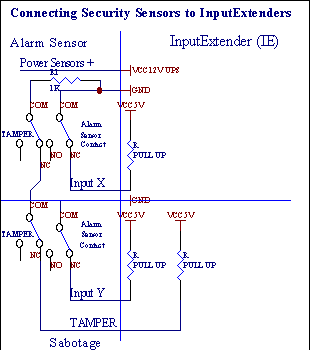
Steckverbinder InputExtender IE1 / IE2
Steckverbinder A1 - A28 ( A14 * ) (RJ - 12 Alarm-Sensoren Connections)
Pin Funktionsbeschreibung
1 . 12V für Alarm-Sensor 12V
2 . 0V Masse der Alarm GND Sensor
3 . Sabotage1 Kontakt NC (stromlos geschaltet) Sabotage (falls nicht verwendet zu verkürzen Sabotage2 (Pin 4)
4 . Sabotage2 Kontakt Com (Common) Sabotage-Schalter (falls nicht verwendet verkürzen zu Sabotage1 (Pin 3)
5 . 0V GND (Ground) - Schließen Sie an COM (Common) Relais Alarm Sensor
6 . IN1 - 28 ( 14 * ) Ausgang des Sensors - Schließen Sie Kontakt NC (normalerweise angeschlossen) Relais Alarm-Sensor . Kontakte müssen von jeder Spannung isoliert sein , in anderen Fällen gibt es ist eine ernste Gefahr von Schäden Schaltung .
In Bei Problemen mit der Suche nach Pin 1 , 12V gemessen werden sollte mit Multimeter .
* Für InputExtender Bis (IE2)
Connector Sensin (IDC - 40 globalen Stecker für alle Sensoren Installation - anstelle von A1 - A28)
Pin Funktionsbeschreibung
1 . 0V GND (Ground) Power für Sicherheit Sensoren
2 . 0V GND (Ground) Power für Sicherheit Sensoren
3 . 0V GND (Ground) Power für Sicherheit Sensoren
4 . 0V GND (Ground) Power für Sicherheit Sensoren
5 . Sabotage Eingang für seriell Sabotage-Schalter in Alarm angeschlossen Sensoren in normalem Zustand muss es normalerweise geschlossen . Andere Seite von Sabotage-Schalter ist zum Anschluss TAMPER verbunden
Wenn nicht verwendet ersten Spalte TAMPER sollte verkürzen mit Jumper .
6 . IN1 Ausgabe von Alarm-Sensor - NC (Öffner) an der Sensor Relais oder Schalter
7 . IN2 Ausgabe von Alarm-Sensor - NC (Öffner) an der Sensor Relais oder Schalter
8 . IN3 Ausgabe von Alarm-Sensor - NC (Öffner) an der Sensor Relais oder Schalter
9 . IN4 Ausgabe von Alarm-Sensor - NC (Öffner) an der Sensor Relais oder Schalter
10 . IN5 Ausgabe von Alarm-Sensor - NC (Öffner) an der Sensor Relais oder Schalter
11 . IN6 Ausgabe von Alarm-Sensor - NC (Öffner) an der Sensor Relais oder Schalter
12 . IN7 Ausgabe von Alarm-Sensor - NC (Öffner) an der Sensor Relais oder Schalter
13 . IN8 Ausgabe von Alarm-Sensor - NC (Öffner) an der Sensor Relais oder Schalter
14 . IN9 Ausgabe von Alarm-Sensor - NC (Öffner) an der Sensor Relais oder Schalter
15 . IN10 Ausgabe von Alarm-Sensor - NC (Öffner) an der Sensor Relais oder Schalter
16 . IN11 Ausgabe von Alarm-Sensor - NC (Öffner) an der Sensor Relais oder Schalter
17 . IN12 Ausgabe von Alarm-Sensor - NC (Öffner) an der Sensor Relais oder Schalter
18 . IN13 Ausgabe von Alarm-Sensor - NC (Öffner) an der Sensor Relais oder Schalter
19 . IN14 Ausgabe von Alarm-Sensor - NC (Öffner) an der Sensor Relais oder Schalter
20 .
IN15 Ausgabe von Alarm-Sensor - NC (Öffner) an der
Sensor Relais oder Schalter
( nicht anschließen *
für IE2 - Modul beschädigt werden kann )
21 .
IN16 Ausgabe von Alarm-Sensor - NC (Öffner) an der
Sensor Relais oder Schalter
( nicht anschließen *
für IE2 - Modul beschädigt werden kann )
22 .
IN17 Ausgabe von Alarm-Sensor - NC (Öffner) an der
Sensor Relais oder Schalter
( nicht anschließen *
für IE2 - Modul beschädigt werden kann )
23 .
IN 18 Ausgabe von Alarm-Sensor - NC (Öffner) an der
Sensor Relais oder Schalter
( nicht anschließen *
für IE2 - Modul beschädigt werden kann )
24 .
IN19 Ausgabe von Alarm-Sensor - NC (Öffner) an der
Sensor Relais oder Schalter
( nicht anschließen *
für IE2 - Modul beschädigt werden kann )
25 .
IN20 Ausgabe von Alarm-Sensor - NC (Öffner) an der
Sensor Relais oder Schalter
( nicht anschließen *
für IE2 - Modul beschädigt werden kann )
26 .
IN21 Ausgabe von Alarm-Sensor - NC (Öffner) an der
Sensor Relais oder Schalter
( nicht anschließen *
für IE2 - Modul beschädigt werden kann )
27 .
IN22 Ausgabe von Alarm-Sensor - NC (Öffner) an der
Sensor Relais oder Schalter
( nicht anschließen *
für IE2 - Modul beschädigt werden kann )
28 .
IN23 Ausgabe von Alarm-Sensor - NC (Öffner) an der
Sensor Relais oder Schalter
( nicht anschließen *
für IE2 - Modul beschädigt werden kann )
29 .
IN24 Ausgabe von Alarm-Sensor - NC (Öffner) an der
Sensor Relais oder Schalter
( nicht anschließen *
für IE2 - Modul beschädigt werden kann )
30 .
IN25 Ausgabe von Alarm-Sensor - NC (Öffner) an der
Sensor Relais oder Schalter
( nicht anschließen *
für IE2 - Modul beschädigt werden kann )
31 .
IN26 Ausgabe von Alarm-Sensor - NC (Öffner) an der
Sensor Relais oder Schalter
( nicht anschließen *
für IE2 - Modul beschädigt werden kann )
32 .
IN27 Ausgabe von Alarm-Sensor - NC (Öffner) an der
Sensor Relais oder Schalter
( nicht anschließen *
für IE2 - Modul beschädigt werden kann )
33 . IN28 Ausgabe von Alarm-Sensor - NC (Öffner) an der Sensor Relais oder Schalter
( tun nicht in Verbindung zu treten * für IE2 - Modul beschädigt werden kann )
34 . N / C N / A
35 . N / C N / A
36 . N / C N / A
37 . 12V +12 V Spannungsversorgung für Alarm-Sensoren ( Nicht Verbindung zu jedem Ein- , es könnte Schaden Module )
38 . 12V +12 V Spannungsversorgung für Alarm-Sensoren ( Nicht Verbindung zu jedem Ein- , es könnte Schaden Module )
39 . 12V +12 V Spannungsversorgung für Alarm-Sensoren ( Nicht Verbindung zu jedem Ein- , es könnte Schaden Module )
40 . 12V +12 V Spannungsversorgung für Alarm-Sensoren ( Nicht Verbindung zu jedem Ein- , es könnte Schaden Module )
* Für InputExtender Bis (IE2)
Connector Stampfer (Sabotage Graf IDC - 58 poliger Stecker) - Anzahl der Sensoren zur Kontrolle Sabotage (muss anschließend von A1 bis A28 installiert werden)
Nr. Spalte Beschreibung (Jumper) Anzahl der Sicherheit angeschlossenen Sensoren Buchsen A1 - 28
1 0 Alarm Sensoren / Keine Überprüfung
2 1
3 2
4 3
5 4
6 5
7 6
8 7
9 8
10 9
11 10
12 11
13 12
14 13
15 14
16 15
17 16
18 17
19 18
20 19
21 20
22 21
23 22
24 23
25 24
26 25
27 26
28 27
29 28
Steckverbinder nur für InputExtender II Bis (IE2)
Connector INP2 (IDC - 16 Global Anschluss von Sensoren Alarm - anstelle von A1 - A14)
(Alternativ statt EINGÄNGE Anschluss für IE)
Pin Funktionsbeschreibung
1 . 0V GND (Ground) Alarm-Sensoren
2 .
Sabotage Eingang für seriell angeschlossene Sabotage Ausgänge Alarm
Sensoren . Es sollte normalerweise geschlossen .
Sabotage Eingang für
seriell Sabotage-Schalter im Alarm-Sensoren im normalen
Bedingung
es muss normalerweise geschlossen sein . Andere Seite der Sabotage-Schalter angeschlossen ist um die Verbindung TAMPER . Wenn nicht erste Spalte TAMPER verwendet werden soll zu verkürzen mit Jumper .
3 . IN1 Ausgabe von Alarm-Sensor - NC (Öffner) an der Sensor Relais oder Schalter
4 . IN2 Ausgabe von Alarm-Sensor - NC (Öffner) an der Sensor Relais oder Schalter
5 . IN3 Ausgabe von Alarm-Sensor - NC (Öffner) an der Sensor Relais oder Schalter
6 . IN4 Ausgabe von Alarm-Sensor - NC (Öffner) an der Sensor Relais oder Schalter
7 . IN5 Ausgabe von Alarm-Sensor - NC (Öffner) an der Sensor Relais oder Schalter
8 . IN6 Ausgabe von Alarm-Sensor - NC (Öffner) an der Sensor Relais oder Schalter
9 . IN7 Ausgabe von Alarm-Sensor - NC (Öffner) an der Sensor Relais oder Schalter
10 . IN8 Ausgabe von Alarm-Sensor - NC (Öffner) an der Sensor Relais oder Schalter
11 . IN9 Ausgabe von Alarm-Sensor - NC (Öffner) an der Sensor Relais oder Schalter
12 . IN10 Ausgabe von Alarm-Sensor - NC (Öffner) an der Sensor Relais oder Schalter
13 . IN11 Ausgabe von Alarm-Sensor - NC (Öffner) an der Sensor Relais oder Schalter
14 . IN12 Ausgabe von Alarm-Sensor - NC (Öffner) an der Sensor Relais oder Schalter
15 . IN13 Ausgabe von Alarm-Sensor - NC (Öffner) an der Sensor Relais oder Schalter
16 . IN14 Ausgabe von Alarm-Sensor - NC (Öffner) an der Sensor Relais oder Schalter
Connector (Move Out) (IDC - 16 Anschluss für die Steuerung Ausgänge Expander EX)
(Flat Kabel 16 pin , 1 bis 1 Anschluss) .
Für Informationen nur - invertierenden Verbindung kann zu bleibenden Schäden des Module und Netzteile .
Pin Funktionsbeschreibung
1 . VCCDRV Power Versorgung für Relais (+5 V) nicht UPS ' ed
2 . VCCDRV Power Versorgung für Relais (+5 V) nicht UPS ' ed
3 . Ausgang OUT1 gesteuert durch IN1 (**)
4 . OUT2 Ausgang gesteuert durch IN2 (**)
5 . OUT3 Ausgang gesteuert durch Eingabe IN3 (**)
6 . OUT4 Ausgang gesteuert durch Eingabe IN4 (**)
7 . OUT5 Ausgang gesteuert durch Eingabe IN5 (**)
8 . OUT6 Ausgang gesteuert durch Eingabe IN6 (**)
9 . OUT7 Ausgang gesteuert durch Eingabe IN7 (**)
10 . OUT8 Ausgang gesteuert durch Eingabe IN8 (**)
11 . OUT9 Ausgang gesteuert durch Eingabe IN9 (**)
12 . Out 10 Output gesteuert durch Eingabe IN10 (**)
13 . OUT11 Ausgang gesteuert durch Eingabe IN11 (**)
14 . OUT12 Ausgang gesteuert durch Eingabe IN12 (**)
15 . OUT13 Ausgang gesteuert durch Eingabe IN13 (**)
16 . OUT14 Ausgang gesteuert durch Eingabe IN14 (**)
(**) Ausgang reagiert direkt auf die Aktivierung von Alarm-Sensor
1 Row Steckverbinder
Pin 1 hat quadratischen Pad auf der Leiterplatte .
2 Reihenverbindung
Pin 1 hat quadratischen Pad auf der Leiterplatte und Pfeil auf dem Deckel .
1 2
3 4
5 6
7 8
.
.
39 40
Parallel Anschluss von Sensoren Alarm auf mehr als eine Sicherungssysteme .
- - - - - - - - - - - - - - - - - - - - - - - - - - - - - - - - -
Alarm Sensor | (*) Shotky Diodes niedrigen Spannungspegel .
| *
| - - - - - - | < - - - - - - - - - Um erste Sicherheitssystem
| | *
| o - - - - - | < - - - - - - - - - - Zum nächsten Sicherheitssystem
| | *
Ausgang Relais NC | - - - - - - - - - o - - - - - | < - - - - - - - - - - Um Sensoreingang von InputExtender eHouse System
für Alarm Anmeldung |
COM | - - - - - - - - o - - - - - - - - - - - - - - - - - - Gemeinsamer GND alle Systeme (OV)
| GND
- - - - - - - - - - - - - - - - - - - - - - - - - - - - - - - - -
Sabotage Outputs auf nur einem System ohne Änderungen angeschlossen werden
Mit Dioden für die Trennung von mehreren Sicherheitssystemen Ursachen abnehmender Marge von Fehlern und InputExtender generieren Fake Alarm bei sehr starke Störung (Donnerkeil , nahe Lage zu GSM-Antennen Hochleistungs-Signale) .
Modul nicht bestehen Logikfunktionen , nur versichert (+5 V) USV für eHouse Sicherheitssystem (IE) und RS232 - RS485-Konverter . Power ist entnommen aus +12 V USV . Modul ermöglicht den einfachen Anschluss von ganzen Sicherheitssystem:
ExternalManager ,
InputExtenders ,
Relais Modul für ExternalManager ,
Relais Modul für InputExtenders II (Bis) ,
Anschluss zwischen allen Modulen benötigt nur Flachbandkabel mit IDC weiblich Steckdosen , welcher Leichtigkeit der Installation und Service-Support .
Expander enthält Relais zum direkten Einschalten Hupe , Light , Frühe Warnsignal , Ausgang 1 des ExternalManager , Ausgabe 2 des ExternalManager .
Nur Geräte mit 15V versorgt werden, um die Relaiskontakte angeschlossen werden . Anschluss der 230V-Geräte kann zu bleibenden Schäden des gesamten eHouse System .
Connector (Relais IDC - 40 Pin) für den Anschluss Relay-Modul und ExternalManager
Nr. Signal-Relais RM Externe Manager
1 , 2 VCCDRV Stromversorgung von MP (+5 V Unabhängig von RoomManager)
für Treiber Schutz .
3 OUT1 1 Roller 1 offen
4 OUT2 2 Roller 1 geschlossen
5 OUT3 3 Roller 2 offen
6 OUT4 4 Rollen 2 nahe
7 OUT5 5 Rollen 3 offen
8 OUT6 6 Roller 3 schließen
9 OUT7 7 Roller 4 offen
10 OUT8 8-Rollenköpfe 4 schließen
11 OUT9 9 Roller 5 offen
12 Out 10 10 Walze 5 in der Nähe
13 OUT11 11 Roller 6 offen
14 OUT12 12 Rollen 6 schließen
15 OUT13 13 Roller 7 offen
16 OUT14 14 Walze 7 in der Nähe
17 OUT15 15 Roller 8 offen
18 OUT16 16 Walze 8 in der Nähe
19 OUT17 17 Externes Tor zu öffnen
20 OUT18 18 Externe Tor schließen
21 OUT19 19 Garage Tür offen
22 OUT20 20 Garage Tür zu schließen
23 OUT21 21 Hauptverkaufsstellen Tür Walze (offen)
24 OUT22 22 Main Tür Walze (close)
25 OUT23 23 Tor geöffnet
26 OUT24 24 Digital-Ausgang 1
27 OUT25 25 Roller 9 offen RM - vorbehalten (künftige Verwendung)
28 OUT26 26 Roller 9 nahe RM - vorbehalten (künftige Verwendung)
29 OUT27 27 Walze 10 RM öffnen - vorbehalten (künftige Verwendung)
30 OUT28 28 Walze 10 RM schließen - vorbehalten (künftige Verwendung)
31 OUT29 29 Roller 11 offen RM - vorbehalten (künftige Verwendung)
32 OUT30 30 Walze 11 RM schließen - vorbehalten (künftige Verwendung)
33 OUT31 31 digitale Ausgang 2
34 Out32 32 Alarmleuchte RM - vorbehalten (künftige Verwendung)
35 OUT33 33 Alarmhupe RM - vorbehalten (künftige Verwendung)
36 OUT34 34 (Diode 2)
37 OUT35 35 (Diode 1)
38 CPP3 (PWM-Ausgang) an Dimmer Macht Driver 3
39 CPP2 (PWM-Ausgang) an Dimmer Macht Treiber 2
40 PRJ1 (PWM-Ausgang) an die Macht Treiber 1 Dimmer
Connector für Relaismodul Vorbeifahren Ausgänge InputExtenders II (Bis) (Bewegung Relais , IDC - 40 Pin)
Nr. Signalrelais Beschreibung
1 , 2 VCCDRV Stromversorgung von MP (+5 V Unabhängig von RoomManager)
für Treiber Schutz . Nicht an +5 V auf dem Reglerausgang
3 MOVE OUT1 1 Ausgang 1 von IE2 nr 1
4 MOVE OUT2 2 Ausgang 2 IE2 nr 1
5 MOVE OUT3 3 Ausgang 3 der IE2 nr 1
6 MOVE OUT4 4 Ausgang 4 der IE2 nr 1
7 MOVE OUT5 5 Ausgang 5 der IE2 nr 1
8 MOVE OUT6 6 Ausgänge 6 von IE2 nr 1
9 MOVE OUT7 7 Ausgang 7 der IE2 nr 1
10 MOVE OUT8 8 Ausgang 8 des IE2 nr 1
11 MOVE OUT9 9 Ausgang 9 der IE2 nr 1
12 MOVE Out 10 10 Ausgang 10 des IE2 nr 1
13 MOVE OUT11 11 Ausgang 11 des IE2 nr 1
14 MOVE OUT12 12 Ausgangskanäle 12 von IE2 nr 1
15 MOVE OUT13 13 Ausgang 13 des IE2 nr 1
16 MOVE OUT14 14 Ausgang 14 des IE2 nr 1
17 MOVE OUT15 15 Ausgang 1 von IE2 nr 2
18 MOVE OUT16 16 Ausgänge 2 von IE2 nr 2
19 MOVE OUT17 17 Leistungsstufen 3 von IE2 nr 2
20 MOVE OUT18 18 Ausgabe 4 der IE2 nr 2
21 MOVE OUT19 19 Ausgang 5 der IE2 nr 2
22 MOVE OUT20 20 Ausgänge 6 von IE2 nr 2
23 MOVE OUT21 21 Ausgabe 7 der IE2 nr 2
24 MOVE OUT22 22 Ausgang 8 IE2 nr 2
25 MOVE OUT23 23 Ausgang 9 der IE2 nr 2
26 MOVE OUT24 24 Ausgänge 10 der IE2 nr 2
27 MOVE OUT25 25 Ausgang 11 des IE2 nr 2
28 MOVE OUT26 26 Ausgang 12 des IE2 nr 2
29 MOVE OUT27 27 Ausgangsstrom 13 des IE2 nr 2
30 MOVE OUT28 28 Ausgang 14 IE2 nr 2
31 MOVE OUT29 29 STECKENWEL 1 von IE2 nr 3
32 MOVE OUT30 30 Ausgang 2 IE2 nr 3
33 MOVE OUT31 31 Ausgang 3 IE2 nr 3
34 MOVE Out32 32 Ausgangskanäle 4 von IE2 nr 3
35 MOVE OUT33 33 Ausgangslogik 5 von IE2 nr 3
36 MOVE OUT34 34 Ausgang 6 IE2 nr 3
37 MOVE OUT35 35 Ausgabe 7 der IE2 nr 3
Steckverbinder IEx1 , IEx2 , IEx3 (IDC - 20 Pin) InputExtenders Verbindungen zu Expander (Flachbandkabel 20-polig , 1 bis 1) .
Für Informationen nur - invertierenden Verbindung kann zu bleibenden Schäden des Module und Netzteile .
Pin Funktionsbeschreibung
1 VCCDRV Power für Relais (+5 V) nicht UPS
2 VCCDRV Power für Relais (+5 V) nicht UPS
3 Vcc Leistung aus internen Stabilisator (+5 V) von +12 V (UPS)
4 VCC Power aus internen Stabilisator (+5 V) von +12 V (UPS)
5 12V Power +12 V (USV) für Sicherheitssensoren
6 12V +12 V (USV) für Sicherheitssensoren
7 0V GND (Ground)
8 0V GND (Ground)
9 Alarm Zusätzliche Hupe IE / IE2
10 leichte Zusätzliche Alarmleuchte IE / IE2
11 RX UART - RX EM verbunden
12 TX UART - TX EM verbunden
13 TX + RS485 - existieren mit eingebautem MAX3086 Fahrer (Transmission +)
14 TX - RS485 - existieren mit eingebautem MAX3086 Fahrer (Übertragung - )
15 RX - RS485 - existieren mit eingebautem MAX3086 Fahrer (Empfang - )
16 RX + RS485 - existieren mit eingebautem MAX3086 Fahrer (Empfang +)
17 0V GND (Ground)
18 0V GND (Ground)
19 VCCDRV Power für Relais (+5 V) nicht UPS
20 VCCDRV Power für Relais (+5 V) nicht UPS
Connector RS485 - (RJ - 45 freigestellt installiert RS - 485-Treiber)
Für Informationen nur - invertierenden Verbindung kann zu bleibenden Schäden des Module und Netzteile .
Pin Funktionsbeschreibung
1 . 0V GND (Ground)
2 . 0V GND (Ground)
3 . NC N / A
4 . NC N / A
5 . TX + RS485 - existieren mit eingebautem MAX3086 Fahrer (Transmission +)
6 . TX - RS485 - existieren mit eingebautem MAX3086 Fahrer (Übertragung - )
7 . RX - RS485 - existieren mit eingebautem MAX3086 Fahrer (Empfang - )
8 . RX + RS485 - existieren mit eingebautem MAX3086 Fahrer (Empfang - )
Steckverbinder (Move 1 , 2 , 3) (IDC - 16 Anschluss der Ausgänge von Eingängen gesteuert Expander aus InputExtender BIZ) (Flachbandkabel 16 polig , 1 bis 1) .
Für Informationen nur - invertierenden Verbindung kann zu bleibenden Schäden des Module und Netzteile .
Pin Funktionsbeschreibung
1 . VCCDRV Power für Relais (+5 V) nicht UPS
2 . VCCDRV Power für Relais (+5 V) nicht UPS
3 . Ausgang OUT1 gesteuert durch die Linie IN1 (**)
4 . OUT2 Ausgang gesteuert durch die Linie IN2 (**)
5 . OUT3 Ausgang gesteuert durch die Linie IN3 (**)
6 . OUT4 Ausgang gesteuert durch die Linie IN4 (**)
7 . OUT5 Ausgang gesteuert durch die Linie IN5 (**)
8 . OUT6 Ausgang gesteuert durch die Linie IN6 (**)
9 . OUT7 Ausgang gesteuert durch die Linie IN7 (**)
10 . OUT8 Ausgang gesteuert durch die Linie IN8 (**)
11 . OUT9 Ausgang gesteuert durch die Linie IN9 (**)
12 . Out 10 Output gesteuert durch die Linie IN10 (**)
13 . OUT11 Ausgang gesteuert durch die Linie IN11 (**)
14 . OUT12 Ausgang gesteuert durch die Linie IN12 (**)
15 . OUT13 Ausgang gesteuert durch die Linie IN13 (**)
16 . OUT14 Ausgang gesteuert durch die Linie IN14 (**)
(**) Ausgang reagiert direkt auf die Aktivierung von Alarm-Sensor
4 POL Stecker männlich (Power Supply) J2
Pin Funktionsbeschreibung
1 +5 V Spannungsversorgung +5 V
2 GND GND (Ground) (0V)
3 GND GND (Ground) (0V)
4 +12 V Leistung +12 V (USV) RM , EM , HM-und Einschalten Alarm-Sensoren
10 poligen Stecker SIP - 10 männliche Serial Port - UART (J6)
(Mit montiertem 2 Zeile Stecker mit Überquerung Signale für eine einfache Installation von 1 bis 1 polig)
Pin Funktionsbeschreibung
1 GND (0V)
2 NC Nicht angeschlossen
3 TX Transmit Ausgang des UART (InputExtender) zum Anschluss an ExternalManager
4 RX Erhalte Eingang des UART (InputExtender) zum Anschluss an ExternalManager
Connector (EM) (IDC - 10 {zwei Zeilen} serielle Schnittstelle RS232 TTL - UART) (J6)
(Mit build 2 Zeile Anschluss ohne Kreuzung Signale - nicht anschließen)
Pin Funktionsbeschreibung
1 GND (0V)
2 NC Nicht verbunden
3 RX Erhalte Eingang des UART (InputExtender) zum Anschluss an ExternalManager
4 TX Transmit Ausgang des UART (InputExtender) zum Anschluss an ExternalManager
1 Reihenverbindung
Pin 1 hat Pad auf der Leiterplatte squared .
2 Reihenverbindung
Pin 1 hat quadratischen Pad auf der Leiterplatte und Pfeil auf dem Deckel .
1 2
3 4
5 6
7 8
9 10
11 12
13 14
15 16
17 18
19 20
21 22
23 24
.
.
.
39 40
Eingebaute - in Relais:
Sie keine Spannungen größer als 15V
Nr. Relais Beschreibung
1 . (*) ExternalManager (Alarm Light)
2 . ExternalManager (Hupe)
3 . ExternalManager - Ausgang 2
4 . InputExtenders Multiplexed (Weitere Alarm Light)
5 . InputExtenders Multiplexed (Zusätzliche Hupe)
6 . ExternalManager - Ausgang 1
(*) Zählen von Stromanschlüssen
Relais Kontakte - 3-Pin Sockel , geschraubt .
Nr. Stift Funktion Beschreibung
1 . (*) NC Normalerweise schließen (verkürzen mit COM) ,
2 . COM Gemeinsame ,
3 . NO normal geöffnet (in keiner Verbindung zu COM) ,
(*) Zählen von Stromanschlüsse (von rechts nach links) .
3 . 6 . Relaismodul .
Relais Modul ermöglicht die direkte Ein-und Ausschalten Exekutive Geräte mit eingebautem Relais (mit Kontakten 230V / 10A) . Induktive Belastung kann ' t angeschlossen werden Kontakte außer Pumpen , Fans . Maximale Größe des installierten Relais 35 . Final zählen hängt von Modultyp .
Controller Gebrauchtwagen Anzahl der Relais
HeatManager 21
RoomManager 24 - 35
ExternalManager 35
CommManager 35 * 2
InputExtender Bis 14
Relais Modul ermöglicht die einfache Installation von eHouse Daten und Strom Busse . Power-Bus (3 * 2 . 5mm2 elektrische Kabel) ist das Modul für gebügelt Begrenzung der Kontaktwiderstand und versichern dauerhafte und ordnungsgemäße Arbeit des Systems . Ansonsten Spannungsabfälle , kann die Begrenzung effektive Stromversorgung und einen zu niedrigen Wert Schaltrelais besonders nach einigen Jahren der Arbeit .
Relais Modul enthält 3 Buchse RJ - 45 für Verbindungen benachbarter Fragmente von eHouse Datenbus .
1) zur vorherigen Relais-Modul ,
2) RM , EM , HM-Controller ,
3) zum nächsten Relais-Modul .
230V Kabel direkt an PCB gebügelt werden (Kontakte der Relais) in Um zu gewährleisten, langlebig und ordnungsgemäße Arbeit des Systems , frei von Schaumwein , Kurz Widerstand der Kontakte . Bei geschraubt Verbindungen Sekt und die große Beständigkeit könnte Brennen Pfade auf Modul , Abkürzungen und dauerhaftes System Schäden . Alle gebügelt Kabel müssen 50cm Ersatzteil zu einfachen Service des Moduls ermöglichen und wechselnden Relais im Störfall .
Relais Modul kann optional Macht Fahrer von PWM (Pulse Width Moduliert) Dimmer (bis 3) , sind von +12 V bis 15V DC und minimale Leistung 50W pro Ausgang . Es kann für fließend Dimmen benutzt werden Licht DC (Gleichstrom) . Nur 30W Lampe kann auf einzelne angeschlossen werden Dimmerausgang . Sicherstellung guter Belüftung des Moduls ist ein Muss . Im Falle der nicht ausreichende Belüftung , Fan muss installiert sein, Luftwaffe werden Fluss .
Diese Bau der Dimmer ermöglicht die Vermeidung von Beschwerden zu blinken und summen mit dem in Triac oder Thyristor Dimmer unter 230V/AC .
Treiber von Dimmern können nur Lampen oder LEDs angeschlossen werden . Andere Anwendungen kann zu bleibenden Schäden des Systems einschließlich Brand verursachen .
Es ist insbesondere in Bezug auf induktive Lasten e . g . Motoren , hoher Leistung Fans .
CommManager ist Modul, das als PC eHouse Server mit großen System handeln können Funktionalität , ohne ständige Anwesenheit von PC . CommManager ist umluftunabhängige Sicherheitssystem mit GSM (SMS) Anmeldung und Kontrolle . Es enthält auch gebaut - in Roller-Manager . CommManager werden kann Treffer 1 bis Datenbus und Arbeit als Server für eHouse eHouse 1 Geräte .
In diesem Fall ersetzt CommManager ExternalManager (EM) , InputExtenders (IE) , Expander (EX) und RS232 - RS485-Konverter . CommManager enthält GSM-Modul zur direkten Steuerung über SMS , eMail . Zusätzlich ist es enthält Ethernet-Schnittstelle für direkte TCP / IP-Kontrolle (über LAN , WiFi oder WAN) . Dies ermöglicht Multi - Kanal unabhängige Kommunikation für wichtigste Subsystem im Haus - Security System .
GSM / SMS haftet nicht auf Sabotage e . g . Schneiden Telefonleitungen von Dialer für Kontrollzwecken . GSM-Signal ist viel schwieriger zu stören dann Überwachung Radio - Linien , Arbeiten an Amateur-Frequenzen leicht zu verzerren durch große Macht Sender eingeschaltet während der Pause in .
Main Merkmale CommManager:
Selbst enthaltenen Sicherheits-System mit GSM / SMS-Benachrichtigungen , gesteuert außerhalb Überwachungszone , Verwalten von SMS , eMail , Ethernet ,
Ermöglicht Verbindung Alarm-Sensoren (bis zu 48 ohne Erweiterungsmodul , bis zu 96 mit Erweiterungsmodul ,
Enthält bauen in Walze , Tore , Schatten Markisen , Türen Laufwerke Controller max 35 (27 *) unabhängige Rolle Servomotoren ohne Erweiterungsmodul , und bis zu 56 mit Erweiterungsmodul . Jede Rolle Gerät gesteuert wird von 2 Zeilen und arbeitet in Somfy Standard als Standard . Alternativ direkte Servomotor-Laufwerk (mit vollständigen Sicherungen) kann gesteuert .
Enthält RS485-Schnittstelle zum direkten Anschluss an eHouse 1 Daten-Bus .
Enthält Ethernet-Schnittstelle zur direkten Ansteuerung (über LAN , WiFi , WAN) .
Enthält GSM-Modul für Sicherheit System Anmelde-und Controlling-System per SMS .
Enthält eMail Client POP3 (über GSM / GPRS DFÜ-Netzwerk) , zur Steuerung System per eMail .
Sie keine Stand-alone-Link zu Internet und arbeitet überall dort, wo ist genügend GSM / GPRS-Pegel .
Ermöglicht direkten Anschluss von Hupe , Alarm-Anzeige , Alarm Monitoring Gerät .
Ermöglicht programmierbar Rollen , Tore , Türen Betriebsparameter: Regelzeit , volle Bewegung Zeit (maximal aller Rollen) , Verzögerungszeit (für Richtungswechsel) .
Ermöglicht Alternative Nutzung von Ausgängen als eine einzige , Standard (kompatibel mit RoomManager) , wenn Walzen-System sind nicht erforderlich .
Enthält RTC (Real Time Clock) für Geräte-Synchronisation und gültig Scheduler Nutzung .
Enthält Advanced Scheduler für häufige , automatische , Service , unbeaufsichtigt , programmiert Zeitereignisse Ausführung ,
Enthält TCP / IP Server für Controlling-System mit 5 gleichzeitigen Verbindungen Wir akzeptieren . Anschlüsse hat die gleiche Priorität und ermöglicht: Empfangen Ereignisse von TCP / IP-Geräten, die den System eHouse , kontinuierliche Übertragung Protokolle PC-System , Senden eHouse 1-Geräte-Status zu TCP / IP-Panels für die Überwachung der Zustände und Visualisierung , eine transparente TCP / IP Schnittstelle RS 485 , zum Be- Konfiguration und ernstes Problem Erkennung .
Enthält TCP / IP-Client EthernetHouse (eHouse 2) direkt ansteuern über TCP / IP-Netzwerk .
Server und Client verwendet sichere Protokollierung und Authentifizierung zwischen TCP / IP eHouse Systemgeräte .
Ermöglicht eHouse 1-System Geräte-Steuerung und Verteilung von Daten zwischen ihnen .
Ermöglicht Einstellung erforderlich Protokollierungsstufe (Information , Warnung , Fehler) für Behebung von Problemen im System .
Enthält Software und Hardware WDT (Watch Dog Timer) mit dem Gerät im Falle zurückgesetzt von aufhängen , oder schwerwiegenden Fehlern .
Enthält 3 Gruppen von SMS-Benachrichtigung von Security-System:
1) Ändern Sie Zone Mitteilung Gruppe ,
2) Aktiv Sensor Mitteilung Gruppe ,
3) Alarm Deaktivierung Mitteilung Gruppe .
Jeder Alarmsignal Timing kann individuell programmiert werden (Alarm Horn , Warnleuchte , Überwachung , Frühwarn) .
Unterstützt 21 Sicherheitszonen .
Unterstützt 4 Ebene Maske individuell für jede aktivierte Alarm-Sensor definiert und jede Sicherheitszone .
1) Hupe einschalten (A) ,
2) Alarm Licht einzuschalten (W) ,
3) Monitoring-Ausgang einzuschalten (M) ,
4) Auftaktveranstaltung mit Alarm-Sensor (E) verbunden .
Enthält 16-Kanal-Analog-Digital-Wandler (Auflösung 10b) für Messung analoger Signale (Voltage , Temperatur , Licht , Windkraft , Feuchtewert , Sabotage-Alarm-Sensoren . Zwei Schwelle definiert Min und Max . Crossing diese Schwelle durch den Sensor kann für jeden Kanal Start eHouse Ereignis zugewiesen wurde) . Schwellen sind individuell definiert in jedem ADC-Programm zu erhalten automatische Anpassungen und Regulierung . ADC enthält (aktiviert werden kann) 16 Ausgänge für den direkten Kontrolle von ACD ohne Ereignis zugeordnet Schwelle .
CommManager enthält 24 ADC Programme für individuelle Schwellenwerte Definitionen für jeden Kanal .
CommManager enthält 24 Rollen Program Definition (jeweils Rollen , Tore , Türen Kontrolle zusammen mit Sicherheitszone Auswahl) .
Enthält 50 Positionen Warteschlange von Ereignissen vor Ort zu laufen oder an andere Geräte .
Einige Funktion eHouse 1-System auf PC-Server-und Nebentätigkeiten für Anwendungen wird nicht durch CommManager unterstützt:
Controlling Winamp Anwendung und Abspielen von Musik vom PC (über die Fortschritte) ,
Spielen akustische Meldung auf dem PC ,
Erstellen detaillierte Protokolle von eHouse 1-Gerät verbunden CommManager ,
Schreiben eigenen Algorithmus auf dem PC zur Systemsteuerung (über die Fortschritte) ,
Controlling Security System mit RF elektronische Schlüssel (wurde durch direkte ersetzt Kontrolle über WiFi , LAN , SMS) .
CommManager Beschreibung
GSM / GPRS-Modul .
CommManager (CM) enthält in GSM / GPRS-Modul ermöglicht gebaut Funkfernbedienung Kontrolle der eHouse 1 oder EthernetHouse System via SMS und eMail Empfang . E - Mail-Client sorgt für zyklische Überprüfung von POP3-Post gewidmet für eHouse System über GSM / GPRS - up-Service . Regelbereich ist praktisch unbegrenzt und kann von jedem beliebigen Ort durchgeführt werden wo ist ausreichend GSM Signal .
Diese Lösung ermöglicht eine sichere Kontrolle der eHouse System und Empfangen Mitteilung Sicherheitssystem . Dedicated Link zum Internet , Telefonleitungen sind nicht erforderlich und ist schwer, in neu erbauten erworben Häuser , besonders weit von der Stadt .
Sicherheit ist viel größer durch drahtlose Verbindung und keine Möglichkeit besteht, zu beschädigen oder zu sabotieren Link (für Telefone , Dialer , Internet Zugang , etc) . Schäden von Kommunikationsleitungen können random (Wind , Wetterlage , Diebstahl) oder einen bestimmten Zweck (Sabotage zu deaktivieren Kontrolle das System , und Anmeldung Sicherheitssystem zur Überwachung , Security Agency , Polizei , Besitzer eines Hauses .
Reparatur der Linien kann sehr viel Zeit , die Sicherheit System macht viel mehr anfällig für Angriffe, und deaktivieren Sie das Senden von Benachrichtigungen für jedermann über Bruch in . Monitoring Radio - Linien arbeitet an Amateur-Frequenzen und spezialisierte Diebe können sie mit stärkeren stören Sender während der Pause in , um zusätzliche Zeit zu gewinnen . GSM ist viel schwieriger zu deaktivieren und ermöglicht die Installation weit entfernt von Städten , praktisch zu jeder Zeit (bevor man Anschrift des Hauses , machen Telefon oder andere Verbindung neu gebautes Haus) . Nur ausreichend GSM Signal benötigt, um diese Systeme zu installieren .
GSM Modul enthält externe Antenne, die im Ort installiert werden kann , wo GSM-Signal am stärksten ist (e . g . auf dem Dach) . In diesem Fall GSM Modul kann Sendeleistung während der normalen Arbeit zu minimieren erreichen Verbindung . Power-Marge reicht zur Bekämpfung von beschränkter Reichweite Accounts - Wellen: schlechtem Wetter , regen , Schnee , Nebel , Blätter an den Bäumen usw. GSM Signal können in Jahren aufgrund Neubau entsteht , wachsende Bäume usw. Auf der anderen Hand desto größer ist der Pegel weniger Verzerrung durch erzeugt GSM-Modul und Antenne . Es ist besonders wichtig für den Einbau - ADC Konverter , denn in den schlimmsten Fällen kann die Messung mit verkrüppelt werden einige Dutzend Prozent Fehler , wodurch sie unbrauchbar . Antenne Installation außerhalb des Gebäudes in Richtung zum nächsten GSM-Basisstationen Station erhöhen können Signalpegel hunderte Male, was proportional mehr Leistung Marge für GSM-Übertragung , Grenzen der Sendeleistung GSM-Übertragung und Verzerrungen (Fehler) der eingebauten - ADC-Messung (Und analoge Sensoren in der Nähe der Antenne befindet) .
GSM Modul erfordert die aktive SIM-Karte Installation und Überprüfung , wenn es nicht abgelaufen ist oder leer (bei Prepaid-Aktivierungen) . Wenn Karte ist abgelaufen oder leer , verschiedenen Themen können sein:
Probleme mit SMS-Versand (vor allem für andere Betreiber) ,
nicht GPRS-Sessions in Verbindung zu treten , etc .
hängend bis GSM-Module ,
und können in der Zeit und abhängig von Betreibern Optionen , Tarife) .
Senden SMS oder Empfangen von eMail via GSM / GPRS-Modul ist sehr lang (6 - 30 sec) und kontinuierliche gescheitert Wiederholungen (von inaktiven oder GPRS-Dienst verursacht Mangel an Ressourcen auf der SIM-Karte) , bringt auf großen CPU-Auslastung CommManager , Effizienz sinkt für alle anderen Funktionen und verringert Stabilität des gesamten Sicherheitssystems .
GSM Konfiguration wird durch erbracht werden " CommManagerCfg.exe " Anwendung , die erlaubt eine intuitive Einstellung jeder Option und Parameter für dieses Modul . GSM-Modul-Optionen sind in den ersten drei Registerkarten .
1) Allgemeine ,
2) SMS-Einstellungen ,
3) E-Mail Einstellungen .
Bericht Level können zur Auswahl Umfang der Protokollierung Senden an Grabber Anwendung log (TCPLogger.exe) oder RS - 485 . Es informieren CommManager die Infos sind, zu übermitteln (info anmelden , Warnungen , Fehler) . Es ist nützlich für die Erkennung und Lösung von Problemen (e . g . keine Ressourcen auf der SIM-Karte , Kein GSM Signal , usw und einige Maßnahmen zur reparieren) . Für Report level = 1 ist alles an Grabber melden . Diese Option sollte nur zur Aufdeckung schwerer werden , unbekannte Probleme auf dem System . diese Option ernsthaft nutzen CommManager CPU und beeinflussen Stabilität und Effizienz des Systems .
Das größere Anzahl in Bericht Level Bereich , Je weniger Informationen werden senden (nur mit höherer Priorität als Bericht Level) .
In Falls wir nicht brauchen don Erzeugung Logs hier 0 gewählt werden sollte .
Deaktivieren UART Logging . Diese Option deaktivieren Logs auf RS - 485 UART . Wenn diese Option eingeschaltet ist nur TCP / IP-Logging kann senden , nach dem Anschluss TCP / IP-Protokoll-Grabber Anwendung (TCPLogger.exe) zu CommManager . Doch im Falle von CommManager zurückgesetzt TCPlogger.exe getrennt und Log-Informationen auf der nächsten Verbindung des Log-Grabber zu CommManager verloren .
Aktivieren UART-Protokollierung gibt Gelegenheit, alle Informationen, einschließlich dieses Protokoll Teil, der normalerweise durch TCPLogger verloren wäre .
Diese Logging-Modus sollte nur verwendet werden, um sehr ernste Problem zu lösen (die erscheinen am Anfang des Firmware-Ausführung) und TCP / IP Kommunikationsproblem .
Main Nachteil UART Protokollierung kontinuierliche Senden an RS - 485 und System-Ressourcen nutzen , egal ob Log-Grabber verbunden ist oder nicht (für TCP / IP-Logging-Informationen protokolliert werden nur gesendet, wenn TCPLogger verbunden ist, Server) .
Das andere Problem ist, dass UART sind senden zu 1 Datenbus eHouse Protokolle , nutzen diese Verbindung und erzeugen einige Verkehr , Senden Informationen unvereinbar zu eHouse 1 Gerät Rahmung und können stören Geräte ordnungsgemäß arbeiten . In anderen Verwendung dieses Logging-Modus alle eHouse 1-Geräte müssen getrennt werden , indem RS - 485 Kreuzung Kabel und über nicht Überfahrt connect (1-1) auf RS232 - 485 Konverter . RS232 - 485 Konverter muss nach einer Terminal-Anwendung wie Dich Hyper Terminal arbeiten 115200 , gerade Parität , 1 Stoppbit , keine Strömung Kontrolle . Im Falle der Verbindung TCPLogger RS - 485 Protokollierung ist gesunken und liegt auf dem TCP / IP-Grabber gerichtet .
Deaktivieren GSM-Modul . Diese Option ermöglicht eine permanente Deaktivierung alle Funktionen des GSM / GPRS-Modul, wenn es nicht installiert .
Allerdings die Zeit für CommManager und alle eHouse Geräte von GSM genommen Modul , so könnte es locker einige Funktionen wie Termine Nutzung (durch auf das ungültige Datum und Uhrzeit in das System) . Theoretisch Zeit kann extern durch CommManagerCfg programmiert.exe-Anwendung , aber es wird zusammen mit Reset zurückgesetzt werden CommManager aus irgendeinem Grund .
GSM Modul Rufnummer Feld muss besteht gültige Handy-Nummer (E . g . +48501987654) , die verwendet wird, von GSM-Modul . Diese Zahl ist für die Zulassung und Kryptographie verwendet Berechnungszwecke , und Ändern sich diese Zahl deaktivieren Möglichkeit der Genehmigung TCP / IP-Geräte, die untereinander .
Pin Code . Dieses Feld muss besteht gültig PIN-Nummer (zugeordneten SIM-Karte) . Im Falle der Umsetzung falsche Nummer , CommManager automatisch deaktiviert SIM-Karte , durch mehrfache Wiederholungen zu Verbindung herstellen . Durch stationäre Installation des Systems ist es stark zu deaktivieren Stift Überprüfung empfohlen , die Verstärkung in beschleunigen Zeit des Drehens auf GSM-Modul und Protokollierung zu GSM-Netz .
Hashing Zahlen . Diese Feld besteht aus zusätzlichen Informationen für kryptographische Berechnungen und Zulassung und erwartet 18 Hex Ziffer (0 , 1 , 2 , 3 , 4 , 5 , 6 , 7 , 8 , 9 , ein , b , c , d , e , f) einer nach dem anderen ohne Trennzeichen . Nach Änderung dieser Nummer Konfiguration sollte Last werden zu jedem EthernetHouse Geräte und TCP / IP-Panels . Nutzung von GSM- Rufnummer , zusammen mit Hashing Zahlen als Teil des kryptografische Funktion Argumente sichert individuelle Verschlüsselung / Entschlüsselung Algorithmen für jede Installation eHouse . Zusätzlich können geändert werden, wenn es notwendig für alle Geräte ist .
Zugelassen GSM-Nummern . Dieses Feld - besteht GSM-Telefon-Nummern für System-Management per SMS . Jede SMS aus anderen Nummern werden automatisch ignoriert und gelöscht .
e . g . : " +48504111111 , +48504222222 " - Komma getrennt .
Zone Ändern - SMS-Benachrichtigung Zahlen . Diese Feld - besteht GSM-Telefon Zahlen für das Senden von SMS-Benachrichtigung über die Änderung Sicherheitszone zusammen mit Zonennamen .
e . g . : " +48504111111 , +48504222222 " - Komma getrennt .
Sensoren Aktivierung - SMS-Benachrichtigung Zahlen . Diese Feld - besteht GSM-Telefon Zahlen für das Senden von SMS-Benachrichtigung über aktive Sicherheit durch Sensoren Name (Alarm verletzen , Warnung oder Überwachung in der aktuellen Zone) .
e . g . : " +48504111111 , +48504222222 " Komma getrennt .
Deaktivierung - SMS-Benachrichtigung Zahlen . Diese Feld - besteht GSM-Telefon Zahlen für das Senden von SMS-Benachrichtigung über Alarmsignale Deaktivierung von autorisierten Benutzern (durch Änderung Sicherheitszone) .
e . g . : " +48504111111 , +48504222222 " Komma getrennt .
Zone Ändern Suffix . Diese Feld - besteht hinzugefügt Suffix Zone für Zone Name Änderungsbenachrichtigung Gruppe .
Alarm Präfix . Dieses Feld - besteht Präfix hinzugefügt werden, bevor aktiver Alarm Sensor Namen für Sensor-Aktivierung Mitteilung Gruppe .
Deaktivierung Alarm . Dieses Feld - enthält Text gesendet, um die Deaktivierung Mitteilung Gruppe .
Deaktivieren SMS senden . Diese Option deaktiviert Senden aller SMS-Benachrichtigung aus Sicherheitssystem .
Deaktivieren SMS empfangen . Diese Option deaktiviert SMS Empfang und Prüfung für die Steuerung eHouse System .
POP3 Client (eMail-Empfang)
POP3 Client in CommManager umgesetzt besteht mehrere Schutz Mechanismen, um sicherzustellen, kontinuierlichen und stabilen Arbeit auch während der verschiedenen Angriff auf eHouse System .
In Bei Ausfall eines der Überprüfung Schritt Nachricht wird gelöscht sofort vom POP3-Server , ohne weitere Prüfung , Herunterladen und Lesen Nachricht .
Nur eMails gewidmet eHouse System (automatisch hergestellt Kontrolle eHouse kompatibel Management-Anwendungen) kann vollständig an alle Mechanismen .
Alle Mechanismen ermöglicht die effiziente Bekämpfung von Spam , Angriffe , zufällig E-Mail , etc .
Diese Schritte sind überholt zu halten effektive und effiziente kontinuierliche Arbeit , erzeugen keine unnötigen Datenverkehr über GSM / GPRS , nicht Überlastung POP3-Client und CommManager .
Überprüfung Schritte sind wie folgt:
Absender Adresse muss die gleiche wie in eHouse System programmiert werden .
Gesamte Größe der Botschaft muss weniger als 3 KB (diese beseitigen zufälligen Mails) .
Betrifft einer Nachricht die gleiche sein muss wie in eHouse System programmiert .
Nachricht müssen gültige Kopf-und Fußzeile um eHouse System enthalten kompatibel Nachricht .
Headers und Fußzeilen der Internet-Provider , hinzugefügt Nachricht mit POP3 , SMTP-Server werden automatisch verworfen .
Alle POP3-Client-Parameter und Optionen werden in CommManagerCfg gesetzt.exe Anwendung in E-Mail Einstellungen tab .
Akzeptierte E-Mail Adresse * Feld - besteht Adresse, von der Steuerung Nachricht ausgeführt werden soll . Jeder Nachrichten von anderen Adressen werden automatisch von POP3 gelöscht Server .
POP3 Server IP * Feld besteht aus IP Adresse des POP3-Servers . DNS-Adresse wird nicht unterstützt .
POP3 Port Nr. * Feld besteht aus POP3-Server Hafen .
POP3 Benutzername * Feld besteht Benutzernamen für die Anmeldung zur Post (POP3-Server) .
POP3 Passwort * Feld besteht Passwort für Benutzer auf POP3-Server zulassen .
Nachricht Betreff * Feld besteht programmiert Gegenstand gültig für das Senden von Ereignissen System eHouse via eMail . Andere Betreff der Nachricht wird automatisch gelöscht, ohne weitere Ursache Durchführen .
Internet Anschluss Init * Feld besteht Befehl für initialisieren Internet-Verbindung auf über GSM / GPRS . Für die meisten Marktteilnehmer Befehl ist der gleiche (Session , Benutzer , password = " Internet " ) . Im Fall von Problemen mit Anschluss Benutzer sollte von GSM-Betreiber für diese Parameter beraten .
POP3 Server von String * Feld besteht Namen der Header, wo Absender-Adresse ist gespeichert , im Falle von Problemen Ergebnis sollte direkt auf POP3-Server über Telnet überprüft werden Anwendung .
Nachricht Header * und Nachricht Footer * Felder - bestehen Kopf-und Fußzeile für eHouse System . Dieser Schutz ist für das Verwerfen automatische Kopf-und Fußzeilen, um die Meldung von POP3-und SMTP-Server verbunden und entfernen zufällige oder beschädigte Emails . Nur ein Teil zwischen eHouse Kopf-und Fußzeile sind als eHouse behandelt Nachricht . Der Rest wird ignoriert .
Deaktivieren POP3-Server / GPRS * Feld deaktiviert Verbindung zu GPRS und zyklische Überprüfung von eMails .
Nach Fragen und Probleme (über GSM-Systeme nicht zu eHouse System direkt) sollte in Betracht gezogen werden , Vor dem Aktivieren der POP3-Client über GPRS:
In Orte, an denen niedrige GPRS Signalübertragung erkannt wird kann unmöglich und für System Effizienz und Stabilität GPRS Unterstützung sollte permanent deaktiviert . Es könnte auch passieren, saisonbereinigt .
eMail Empfang über GPRS-Sitzung ernsthaft nutzt CommManager Mikrocontroller .
Während GPRS-Sitzung über den Fortschritt (auf Handy oder GSM-Module) , Betreiber keine SMS an Zielgerät (die Aufenthalte in Waiting Warteschlange, bis GPRS-Sitzung wird geschlossen) und SMS erreichen konnte Ziel lange Zeit später .
Auch kurze Trennung von GPRS-Sitzung vom (GSM-Telefon oder Module) für Überprüfung eingehender SMS nicht garantieren SMS-Empfang , denn es kann warten noch in Warteschlange Betreiber durch große GSM-System-Latenz .
SMS kann in großen Verzögerung 0 erhalten - 60 sec und es hängt von Operator Netzauslastung und viele andere Dinge .
Aufwendungen auf GPRS und zyklische Öffnen und Schließen GPRS-Sitzungen (für die sequentielle Abfragen eMails und SMS) sind mehrfach größer als SMS Nutzung Rezeption nur .
Im Falle Deaktivieren GPRS / POP3-Server GSM-Modul ist sofort nach Empfang SMS benachrichtigt und Latenz zwischen Senden und Empfangen von SMS ist über 6 Sek.
Sicherheit System .
Sicherheit System in CommManager eingearbeitet ist selbsterklärend und erfordert:
Anschluss Sicherheitssensoren ,
Alarm Horn ,
Alarm Licht ,
Frühe Hupe ,
Notification Gerät aus der Überwachung oder Security Agency (falls erforderlich) .
Integrieren ExternalManager und InputExtenders in einem Gerät .
RF Kontrolle durch elektronische Schlüssel wurde durch direkte ersetzt , unbegrenzt Management von Mobile Phones , PDA , Wireless TCP / IP-Panels per SMS , eMail , LAN , WiFi , WAN . Es kann außerhalb von Schutzgebieten und gesteuert werden überwachten Bereich und Alarmierung sind sofort nach Sensor Aktivierung (keine Latenzzeit wird als in der Sicherheitstechnik eingesetzt gesteuert durch interne Tastaturen) .
Bis zu 24 Zonen definiert werden . Jede Zone bestehen 4 Ebene Maske für jeden Sensor für die Sicherheit System angeschlossen .
Für jedes Wertpapier Sensoreingänge , 4 Optionen definiert sind , im Falle von Aktivierung Alarm-Sensor (wenn die Option in der aktuellen Zone aktiviert ist):
Hupe auf (A * - Alarm) ,
Alarm Licht auf (W * - Warnung) ,
Monitoring Benachrichtigung bei (für die Benachrichtigung Gerät zur Überwachung oder Sicherheit Agentur bei Bedarf) (M * - Monitoring) ,
Event Ausführung zugewiesen Security-Eingang (E * - Event) .
* Feldname in " CommManagerCfg.exe " Anwendung
Alarm , Warnung , Monitoring-Ausgänge sind mit programmierten Verzögerung aktivieren setzen in Bereich (" Zone ändern Delay " *) Aus dem Gebiet ändern initialisieren (Wenn Sensor Tätigkeit für neue Zone entdeckt wurde) , Chance geben entfernen Grund des Alarms . Nur " Early Warning " Ausgang ist sofort aktiviert . Die Ausgänge sind automatisch nach Deaktivierung aller Sensoren, die aktuelle Sicherheitslage Zone und verletzen Verzögerung in Bereichen eingerichtet: " Alarm Time " * , " Warnung Time " * , " Monitoring Time " * , " Early Warning Time " * . Alle Signale außer " Early Warning Time " * Sind in Minuten , " Early Warning Time " wird in Sekunden .
Bis zu 48 Sensoren können an Sicherheit CommManager ohne Dich Erweiterungsmodul oder bis zu 96 mit Erweiterungsmodul . Sensor muss Kontakt aus einer Spannung außerhalb eHouse System (Relais oder isoliert Schalter-Stecker) . Kontakt sollte normalerweise geschlossen (NC) und eröffnet durch Aktivierung Sensor .
Ein Alarm-Sensor Kontakt muss an den Eingang des CommManager Sensor andere auf GND .
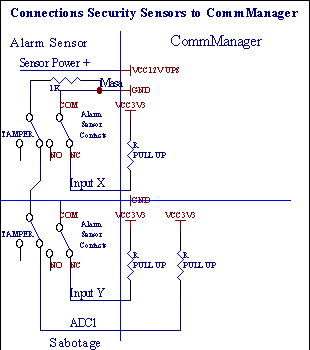
Offenbar von der Einstellung Hardware-Ausgänge (Alarm , Monitoring , Warnung , Frühe Warnung) , CommManager sendet SMS-Benachrichtigung zu 3 Gruppen beschrieben oben .
In Bei Verletzung Alarm , Warnung oder Benachrichtigung Überwachung sind senden der Gruppe im Feld definiert (Sensoren Aktivierungen - SMS-Benachrichtigung Zahlen *) einschließlich der aktiven Alarm Sensoren Namen .
In Bei Zone ändern CommManager benachrichtigen Gruppe im Feld definiert (Zone Ändern - SMS-Benachrichtigung Zahlen *) Senden Zonenname .
In diesem Fall, wenn Alarm , Warnung oder Überwachung aktiv war CommManager auch benachrichtigen Gruppe im Feld definiert (Deaktivierung - SMS-Benachrichtigung Zahlen *) .
Externe Geräte-Manager (Rollers , Tore , Türen , Schatten Markisen) .
CommManager umgesetzt hat Walze Controller, welche Version von verlängert ExternalManager und ermöglichen die Steuerung 27 (35 **) unabhängige Rollen , Tore , Türen-System , ohne Erweiterungsmodul und 54 mit dem Modul .
** im Falle der Sperrung direkten ADC-Ausgänge (in Analog zu beschreiben Digital Converter Kapitel) 35 unabhängige Rollen (Option sollte unkontrolliert {Use Direct Controlling (Limit Rollen bis 27) - keine Veranstaltungen Definition notwendig *} - im Reiter " Analog to Digital Converter Einstellungen " von CommManagerCfg.exe-Anwendung) .
Es gibt 2 Möglichkeiten der Antriebsrollen: SOMFY-Modus oder direkt Servomotor Modus . Nur Fahren mit Somfy Standard gesichert ist und zugelassen, weil in diesem System Rollen bei der Steuerung und den Schutz ausgestattet Modul für Rollen vor Überlastung , Block , Fahren in beide Richtung , Sicherstellung richtige Verzögerungszeit vor Richtungswechsel .
Walzen , Tore , Türen Antriebe Ausgänge .
Diese Ausgänge sind Paare von Ausgängen für Antriebsrollen , Tore , Türen Antriebe in SOMFY Standard (Standardeinstellung) oder direkte Antriebe .
Jeder Walze Kanal in SOMFY Standard = Rollen geöffnet (1 sec Puls auf A Ausgang) , Walze in der Nähe (1 Sek. Impuls auf der B-Ausgabe) , Anschlag (1 Sek. Impuls auf A und B beide Ausgänge} .
Ansonsten Ausgänge können für die direkte Steuerung von Antrieben (Fahren verwendet werden Linie A zur Bewegung in eine Richtung , Fahren Linie B zur Bewegung in der andere Richtung) . Laufwerke müssen selbst bauen in Schutz gegen Verdrehen in beiden Richtungen , Bockrollen , Ende Schalter , beschleunigen Schutz usw. Ansonsten im Falle einer Fehlfunktion des Relais , falsche Konfiguration des Moduls , Sperrung fahren die Frost-oder Sabotage , ist es möglich, Schäden Laufwerk . System hat bauen Schutz von Software gegen Verschieben auf beiden Richtung , kann aber ' t zu überprüfen wenn Laufwerk erreicht Ende oder wasn ' t gesperrt und isn ' t ausreichen, um Schutz Rollen . Dieser Modus kann nur auf eigene Gefahr und iSys verwendet werden Unternehmen ist nicht verantwortlich für Schäden von Antrieben . Nur Somfy System kann sicher verwendet werden, da sie ihre Schutz umfasst Laufwerke .
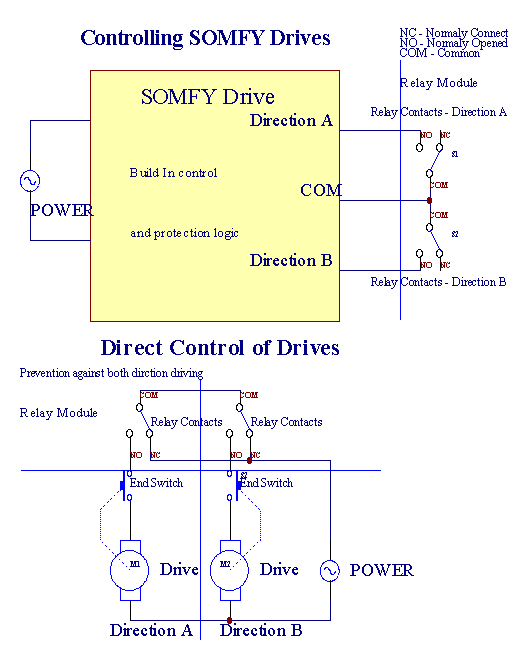
Walzen Modus kann in & ldquo eingestellt werden ; Rollers Einstellungen " Reiter CommManagerCfg.exe-Anwendung .
Ein Somfy (& ldquo: freier Position kann ausgewählt werden ; Somfy System " *) , Direkte Servomotorantrieb (" Direkte Motoren " *) , Gemeinsame Ausgänge (" Normal Outs " * - einzelne Ausgänge mit RoomManager ' s) .
Zusätzlich Folgende Parameter und Optionen definiert werden, um Rollen einzustellen Einstellungen:
Delay zum Ändern der Richtung von einem zum anderen (" Delay auf Change Direction " *) - Software Schutz vor unmittelbaren Wechsel Richtung, welche Laufwerke beschädigen könnten .
Maximale Rollers voller Bewegung Zeit (" Rollers Movement Time " *) - nach dieser Zeit (in Sekunden) System behandeln alle Rollen Rollover andere Richtung (wenn es wasn ' t manuell stoppen während der Bewegung) . Diese Zeit ist auch für die Verzögerung der Zone ändern für den Fall, der Sicherheit Programmablauf (zusammen mit Zone ändern) . Hauptgrund ist nicht Erzeugen Alarmanlage wenn Rollen Bestätigung Schalter sind installiert . Bei Walzen Mangel sollte diese Option auf 0 gesetzt werden .
Walzen Kontrolle init Zeit für Bewegung auf Rollen initialisieren Controlling Eingang (Rollers Drive Time *) - (In zweite ) . Dieser Parameter ist direkt verwendet in CommManager für die Wahl Walzen arbeiten Modus (SOMFY / Direkt) . Es sollte auf reale Werte eingestellt werden (wenn die Zeit weniger als 10 ist es automatisch ausgewählt Somfy-Modus , sonst CommManager arbeitet in Direkt-Modus) . Wenn Somfy-Modus ausgewählt und direkt Servomotoren angeschlossen Stellmotoren für Somfy Wert vernichtet werden sollten eingestellt werden zu 2 - 4 Sek. Für die direkte Kontrolle dieser Zeit sollte größer werden mehrere Zweiter von langsamste Walze voller Bewegung .
Jeder Roller hat folgende Veranstaltungen:
Schließen ,
Open ,
Stop ,
Don ' t Change (N / A) .
Schließen Öffnungszeiten und Walze wird bis zum Anschlag in Endlage weiter .
Um Anschlagrolle in verschiedenen Positionen manuell stoppen muss eingeleitet werden während der Bewegung .
(" Zusätzliche Rollen " *) Flagge erlaubt doppelte Anzahl der Rollen durch die Verbindung Erweiterungsmodul . Im Falle des Fehlens Erweiterungsmodul diese Option muss deaktiviert werden . Ansonsten CommManager funktioniert nicht richtig - internen Schutzvorrichtungen wird neu gestartet CommManager zyklisch .
Jeder Walze , Tür , Tor , Schatten Markise kann in CommManagerCfg benannt werden Anwendung .
Das Namen sind für die Erzeugung eHouse Veranstaltungen teilgenommen .
Normal Ausgänge Modus .
In Bei Mangel an Rollen , Tore , Türen , etc , ist es möglich, verwenden CommManager ' s Ausgänge als Standard Einzel-Ausgang kompatibel mit RoomManager . Dies ermöglicht es, diese Ausgänge lokal zuordnen Security Sensoren Aktivierungen oder Analog to Digital Converter Ebenen .
Liste von Veranstaltungen mit normalen digitalen Ausgängen verbunden sind:
Schalten Auf ,
Sehen ,
Schalten Aus ,
Schalten Auf für den programmierten Zeit (danach aus) ,
Sehen (Wenn es einschalten - programmierten Zeit , danach aus) ,
Schalten Auf nach programmiert Latenz ,
Schalten Aus nach programmiert Latenz ,
Sehen nach programmiert Latenz ,
Schalten Auf nach programmierten Wartezeit für die programmierte Zeit (danach aus) ,
Sehen nach programmiert Latenz {if Einschalten für die programmierte Zeit (Danach aus)} .
Jeder Ausgang hat individuelle Timer . Timer zählen kann Sekunden oder Minuten je nach Option in CommManagerCfg gesetzt.exe-Anwendung (" Minuten Time Out " * - in " Zusätzliche Ausgänge " * Tab) .
Jeder Walze , Tür , Tor , Schatten Markise kann in CommManagerCfg benannt werden.exe Anwendung .
Das Namen sind für die Erzeugung eHouse Veranstaltungen teilgenommen .
Sicherheit Programme
Sicherheit Programme ermöglichen die Gruppierung aller Rollen-und Sicherheitseinstellungen in einer Zone Veranstaltung .
Bis bis 24 Security-Programme können für CommManager definiert werden
In Sicherheits-Programme für jeden Rollen folgenden Ereignisse sind möglich:
Schließen ,
Open ,
Stop ,
Sie nicht ändern (N / A) .
Zusätzlich zusammen mit Rollen Einstellungen erforderlich Zone ausgewählt werden können .
Jeder Programm für die Sicherheit in CommManagerCfg benannt werden.exe-Anwendung .
Das Namen sind für die Erzeugung eHouse Veranstaltungen teilgenommen .
Zone Veränderung ist mit Latenz gleich maximale volle Rollen aktiviert Bewegung Zeit (" Rollers Movement Time " *) .
Diese Latenz ist notwendig , um sicherzustellen, dass alle Rollen Ende erreichen , Vor Beginn der Zone ändern (sonst schaltet der Bestätigung Rollen Schließung kann generieren Alarme) .
Um Unter Security Program Einstellungen:
Wählen Sie Security Program aus Liste ,
Name kann Unter i Bereich Change Security Program Name *) ,
Ändern alle Rollen Einstellung auf gewünschte Werte ,
Wählen Sie Zone bei Bedarf (Security Zone zugeordnet *) ,
Drücken Sie Button (Update Security Program *) ,
Wiederholen Alle Schritte für alle benötigten Programme Sicherheit .
16 Kanal Analog-Digital-Converter .
CommManager ist in 16 ADC-Eingang mit einer Auflösung von 10b (scale <ausgestattet ; 0 ; 1023> ) , und Spannungsbereich < 0 ; 3 . 3V) .
Jeder Analogsensor , powered von 3 . 3V kann auf-ADC-Eingänge angeschlossen werden . Es kann jeder werden: Temperatur , Lichtintensität , Luftfeuchtigkeit , Druck , Gas , Wind , etc .
System kann für Sensoren mit linearer Skala (y = a * x + b) skaliert werden , welche ermöglicht genaue Messung von analogen Sensoren e . g . LM335 , LM35 , Spannung , Prozent % , , .
Andere Sensoren können definierte Eingabe Gleichung Werte in der Konfigurationsdatei für Sensor-Typ . Nichtlineare Skala Sensoren können in Tabelle beschrieben werden Umsatz (zwischen realem Wert und Prozent-Wert), bestehend aus 1024 Punkte e . g . erzeugt aus mathematischen Anwendungen .
Analog Sensor muss kleiner Strom von Arbeit und von 3 versorgt werden . 3V von CommManager . Einige Sensoren erfordern keine Stromversorgung e . g . LM335 , Fotodioden , Fototransistoren , Fotowiderstände , Thermistoren , weil sich durch Ziehen powered - Bis Widerstände (4 . 7K) , zur Stromversorgung 3 . 3V .
Um erhalten maximale Genauigkeit von Sensoren Anschlusskabel:
muss abgeschirmt ,
wie kurz wie möglich ,
weit von Verzerrungen Quellen (GSM-Antennen , Monitoring Radio Anmeldung , Hochleistungs-Linien , etc) .
CommManager enthält GSM-Modul , die auch stark verzerren ordnungsgemäße Messung von analogen Sensoren Werte erhöhen ihre Fehler .
Antenne von GSM-Modul oder ganze CommManager sollten Ort installiert werden wo starke GSM-Signal gemessen wurde .
Best Weg ist, um Verzerrungen Ebene vor Gips überprüfen das Gebäude mit aktive GSM-Modul den Versand von SMS und E-Mails erhalten .
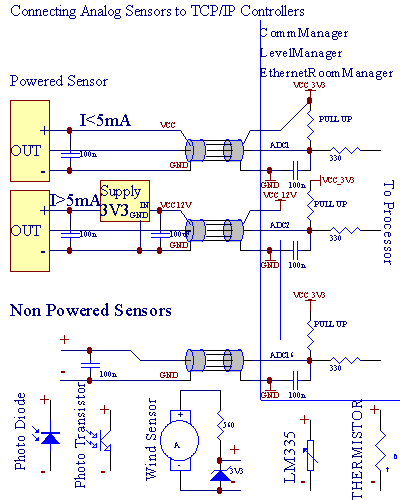
Jeder Kanal-Konfiguration von Analog zu Digital Konverter realisiert in CommManagerCfg.exe Anwendung in " Analog to Digital Converter Einstellungen " * Tabs .
Um Unter ADC-Parameter (" Änderung Enabled " *) Auf Allgemein * Reiter ausgewählt werden sollten .
Die meisten wichtige Option ist die globale Einstellung für die direkte Ausgabe-Steuerung (" Verwenden Sie Direkte Steuern (Limit Rollen bis 27) - keine Veranstaltungen Definition Notwendige " *) Für jeden Kanal Dieses Flag ermöglicht zugewiesen automatische Umschaltung auf die Produktion auf-ADC-Kanal und engagierte fallen unten (Min-Wert *) . Die Ausgabe wird sich nach überschreiten geschaltet werden (Max Preis *) . Diese Ebenen sind individuell für jedes Programm definiert ADC und jeder ADC-Kanal .
Drehen auf diese Option ordnet letzten 8 Rollen-System (noch verfügbar 27) oder 16 Ausgänge im normalen Modus , die direkte gewidmet Kontrolle über diesen Ausgang als ADC-Ausgänge . Die Auswahl dieser Option befreit aus Zuweisung Ereignisse auf-ADC-Werte , und ADC-Ausgänge gesteuert werden auf lokale Gerät (ohne Ausführung bei lokalen Controller oder andere one) . In Rollers Output-Modus gibt es keine anderen Weg, um lokale Kontrolle der ADC-Ausgänge .
Jeder ADC-Kanal hat folgende Parameter und Optionen:
Sensor Name : Können in Feld & ldquo werden ; Ändern ADC-Eingang Name " * .
Sensor Typ : Standard-Typen sind LM335 , LM35 , Spannung , % , . , durch das Hinzufügen neuer Name ADCSensorTypes Datei.txt . Zusätzlich Dateien muss mit demselben Namen wie Sensortyp Namen erstellt werden , dann Raum und 1 bis 16 und Erweiterung ".txt " . In dieser Datei 1024 anschließender Ebene muss vorhanden . Text doesn ' t Sache CommManager , nur Index werden gespeichert und geladen Controller .
Minimal Preis (" Min. Preis " *) - Dropping unter diesem Wert (einmal während Kreuzung) - Event in gespeichert (Under Termin *) Feld wird gestartet und entsprechende Ausgabe wird eingestellt (Im Direct-Modus für Ausgang ADC) .
Maximale Preis (" Max Value " *) - überschreiten oben dieser Wert (einmal während Kreuzung) - Event in gespeichert (Over Termin *) Feld wird gestartet und entsprechende Ausgang wird gelöscht (in Direct Out-Modus für ADC) .
Event Min. (Unter Event *) - Event zu laufen , wenn Unterschreiten programmiert Minimalwert (einmal während Kreuzung) für Strom ADC-Programm .
Event Max (Over Termin *) - Event zu laufen , wenn überschreiten oben programmiert Maximalwert (einmal während Kreuzung) für aktuelle ADC-Programm .
Analog to Digital Converter Programme .
ADC Programm besteht aus allen Ebenen für jeden Kanal ADC . Bis zu 24 ADC Programme können für CommManager erstellt werden .
Es erlaubt den sofortigen Wechsel aller ADC-Kanäle Ebenen , definiert als ADC Programm (e . g . für individuelle Heizung im Haus) durch Laufveranstaltung .
Um modifizieren ADC-Programm:
Wählen Sie Programm aus der Liste .
Name kann geändert in Feld (" Change Program Name " *) .
Set alle ADC-Werte (min , max) für die aktuelle Sendung .
Drücken Sie Taste (" Update Program " *) .
Wiederholen diese Schritte für alle Programme .
Zusätzlich die Elektronik-Module eHouse System ist in Hilfs ausgestattet Software arbeitet unter Windows XP und Nachfolger .
Diese Paket versichern kontinuierliche , stabiles System arbeiten , Überwachungseinrichtungen Zustand , Mitteilung an Modulen , Gateways zu Kommunikationsverbindungen als Ethernet , BlueTooth , Internet , SMS . Es ermöglicht den Empfang und Decodierung Steuersignal aus verschiedenen Übertragungswege empfangen . Enthält Anwendung für Visualisierung und grafische Management-System . Ermöglicht die einfache , intuitive , sichere Konfiguration von ganzen eHouse System vom PC .
eHouse Anwendung ermöglicht die Kommunikation zwischen den Modulen und PC , und voller Verwaltung der Geräte eHouse . Ist verantwortlich für die Erzeugung von Protokollen , Gerätestatus , Erstellen von Daten für die Visualisierung , akustische Anmeldung , Gerätekonfiguration , Laufveranstaltungen vom PC . Die Anwendung sollte ausgeführt werden, die ganze Zeit , zu 100% System versichern . Anwendung überwacht Geräte Zustand und im Fall von Kommunikationsproblemen versuchen Rückstelleinrichtung , und wenn es nicht möglich, wird Signal Notwendigkeit für Benutzer . Offenbar Geräte besteht ihre Mitteilung Watch Dog Timer und in Bei Kommunikationsproblemen für programmierten Zeit Gerät kann Neustart lokal .
Main Merkmale eHouse Anwendung:
RoomManager ' s Konfigurations-und Signal Namensgebung ,
ExternalManager Konfigurations-und Signal Namensgebung ,
InputExtenders Konfigurations-und Signal Namensgebung ,
HeatManager Konfiguration ,
Geräte und andere Parameter Namensgebung ,
eHouse System Event Bearbeiten und Erstellen ,
Scheduler Redaktion und Programmierung ,
kontinuierliche Überwachung Zustand aller Geräte (neu starten, wenn nötig) ,
Erzeugen Bilder zur Visualisierung ,
Erzeugen akustische Benachrichtigungen ,
Erstellen eHouse System protokolliert ,
eHouse System-Kommunikation ,
Dekodierung IR-Fernbedienung Signale ,
Fernbedienung Betrieb der Veranstaltung in jedem System Gerät ,
Aktualisierung Zeit, um Geräte und Synchronisation ,
Daten und Kontrolle Austausch zwischen den Modulen ,
Aktualisierung Neue Firmware für alle Geräte ,
Controlling Winamp-Anwendung (Spiel Audios verwaltet von IR-Fernbedienung) ,
Empfang Veranstaltung von TCP (erbaut im TCP / IP-Server) ,
Senden Geräte-Status, um TCP-Panels ,
Diese Einheit ermöglicht die Konfiguration und Programmierung (Upload) alle Parameter , Funktionen und Optionen für eHouse 1-System-Controller .
Es enthält folgende Teile:
Allgemeine Konfiguration ,
Analog Digital-Wandler-Einstellungen ,
Digital Geben Sie die Einstellungen ,
Digital Ausgabe-Einstellungen ,
Infrarot Einstellungen IR-Fernbedienung ,
elektronische RF-Taste Einstellungen (für ExternalManager) ,
InputExtenders Einstellungen (für ExternalManager) ,
Zuordnung automatische Ereignisse auf-ADC-Ebenen und digitalen Eingang Staaten ,
HeatManager Einstellungen ,
Mifare Access Card (Identifikation)-Einstellungen - Parameter und Rechte ,
Scheduler Parameter und Einstellungen Begriffe .
1 .
Device Name .
Dieses Feld enthält Name Identifizierung
Gerät in eHouse System und muss eindeutig sein . Der Name dient zur
Generieren von Ereignissen , Protokolle , Visualisierungsobjekte , sollten kurz und
beschreibend (e . g . Salon , George , Küche usw.) . Namen müssen erfüllt
Benennung Standard für Dateien und Verzeichnisse im Windows-System .
2 .
Adresse Hoch , Adresse Low .
Final-Adresse (2 Byte) ist
Summe der High-und Low Nibble . Adresse Hohe bleiben muss das gleiche für
Geräte-Gruppe und eHouse Konvention ist wie folgt:
Adresse Gerätetyp
(1 , 1) HeatManager ,
(2 , 1) ExternalManager ,
(55 , x) RoomManagers ,
(254 , 254) PC eHouse Server oder CommManager ,
Adresse muss eindeutig sein , so Geräten sollte eine Verbindung zum System eins nach dem anderen , sofort ändern Werkseinstellung (55 , 55), um aufeinanderfolgende Adressen im System) .
3 .
RS - 485 Speed .
Die Geschwindigkeit sollte verwendet Standardwert
115200 und muss auf jedem Geräte im System eingestellt werden . Ändern Geschwindigkeit
zu niedrigeren Wert kann nicht genügend Durchsatz des Systems über RS485 Ursache
Datenbus . Konfiguration für die Anwendung ist indirekt durchgeführt
com.cfg-Datei und die gleiche Geschwindigkeit für Port muss eingestellt werden . DO
Diesen Wert nicht ändern .
4 .
Automatischer Start .
Dies ist
automatische Zeit (in Minuten) der Neustart eHouse Gerät im Falle eines
Kommunikation mit Mangel eHouse Anwendung oder CommManager . Timer
zurückgesetzt am Empfang Statusabfrage Antrag eHouse Anwendung oder
CommManager . Wenn PC-Computer ist nicht erforderlich, eHouse Systemunterstützung
die ganze Zeit , sollte dieser Wert auf 0 gesetzt werden deaktivieren Sie die automatische
zurückzusetzen oder e . g . 60 bis Reset-Geräte aus Sicherheitsgründen . Auf der anderen
Hand, wenn kein PC noch CommManager ist eHouse 1 Gerät während eingesetzt starten
verlieren ihre Uhreinstellungen und Planer Anwendungsnutzung ist
falsch .
5 .
Fernbedienung Typ .
Für RoomManager diesem Bereich
zu ermöglichen, wählte Fernbedienung zur Steuerung Typ RoomManager (nur Sony ,
N / A werden akzeptiert) .
Für ExternalManager Feld beschreibt Anzahl der InputExtenders verbunden der Controller .
6 .
LVD (Low Voltage Detection) .
Wenn
Diese Option ist fähigen Gerät sendet Alarmsignal zur Anwendung
Information Macht Unterschreiten sicheren Betrieb der Module .
Nur ein Gerät, sollten Sie diese Option (die meisten weit von der Macht entfernt Versorgung) . Empfangen Alarmsignal kann durch Netzteil verursacht werden Störung oder Fehlfunktion , und bei häufigen Alarme Macht Versorgung sollte für eine effizientere und neue geändert werden .
7 . ExternalManager T seine f Verzögerung dürfen nur für ExternalManager (ExternalManager Adresse eingestellt werden muss 2 , 1) .
9 . Bewegung Ausgang 1 , 2 . Ausgänge zugeordnet Bewegungssensoren , e . g . zum Schalten von Licht auf Bewegung im Raum erkannt .
10 . BT Host-Name . Für die einfache BlueTooth entdecken . Insgesamt Name ist " eHouse " + < BlueTooth_Device_Name> + ADRL .
11 . BT Passwort . Für die Autorisierung und Koppeln von Geräten in eHouse System .
12 . Über Kommunikationsmodul . Bei eHouse 1 System Verbindung über CommManager diese Option ist für alle Module erforderlich . Gerät wird im erweiterten Modus arbeiten Adresse (Ziel-Gerät sendet Adresse des Gerätes zusammen mit eigenen Adresse) . Für weitere Beachtung mit eHouse Anwendung zusätzlicher Parameter / extendedaddress muss hat die Kommandozeile .
13 . Auto-Status senden . Im Falle der Verwendung von TCP / IP-Version und Nutzung kleine Menge eHouse 1 Regler , Diese Option kann wählen , und Geräte werden automatisch Abfragen im Falle einer Änderung senden Parameter oder nach programmierten Latenz . (Nicht empfohlen)
14 . eHouse 1 Geräte Graf . Dieses Feld ist wichtig für Einstellung Synchronisation zwischen eHouse 1-Gerät während der Auto-Status Sendemodus . Muss größer sein als Anzahl der Geräte auf eHouse 1 Daten-Bus (Und das gleiche für alle Module) .
Analog Eingänge sind für Messwert von analogen Sensoren verwendet mit Auflösung 10b < 0 ; 1023> und scale < 0 ; 5V) .
Jeder Eingang kann mit dem Namen in & ldquo werden ; Analog Input " tab . Windows-Datei und direkt Namenskonvention Regeln müssen eingehalten werden .
Diese Namen werden Basis von Events und Logs Namen .
Jeder Analogeingang hat Arbeitsbereich < 0 ; 5V) mit 10 Bit Auflösung . Es hat individuell zugeordneten Spannungsebenen minimalen und maximalen (die gibt 3 Bereiche des ADC-Betrieb) . Crossing dieser Ebenen zu initiieren automatische Ereignis ausgeführt , definiert und programmiert von eHouse.exe Anwendung . Diese Ebenen sind für jeden Kanal individuell und ADC jedes Programm von RoomManager .
Drei Ereignisse werden in jedem ADC für das Überschreiten der gemessenen Werte zugeordnet:
wenn Ux < " Min. Preis " * In der Anwendung programmiert aktuelle Programm , Veranstaltung in & ldquo zugewiesen ; Event Min " * Feld in eHouse Anwendung gestartet .
wenn " Max Value " *>= Ux>= " Min. Preis " * programmiert in Anwendung für die aktuelle Sendung , Ereignis zugeordnet, " Event OK " * Feld ist gestartet .
wenn Ux> " Max Value " * In der Anwendung programmiert aktuelle Programm , Veranstaltung in & ldquo zugewiesen ; Event Min " * Feld in eHouse Anwendung gestartet .
Erste Eingang ist mit Licht-Sensor (Fototransistor) oder anderen zugewiesen mit invertierte Skala , an zweiter Stelle zu Temperatursensor .
Channel 3 - 8 kann durch Temperatur-Sensor oder andere Arbeiten im Betrieb verwendet werden Bereich 0 - 5V .
(*) Namenskonvention von eHouse.exe-Anwendung .
Event Die Namen werden beim Speichern Konfiguration erstellt (" Einstellungen speichern und Update " *) Im ersten Schritt alle Namen erstellt werden soll , und nach Speichern der Konfiguration , ADC Veranstaltungen zur Verfügung stehen werden (Änderung Gerät zum anderen und wieder notwendigen oder Ausfahrt Anwendung in sein eine Bedingung) .
Minimal und Maximalwerte sind für jedes einzelne Programm und RoomManager sollten für jedes gewünschte Profil eingestellt werden vor der Ausführung . In anderen Fall Laufveranstaltung verursachen Einstellung Startwerte erstellt während Initialisierung des Systems .
Digital Ausgang direkt ansteuern Relais auf Relais-Modul , und Schalter zu ON (1) oder AUS (0) ausgeführt werden kann:
wie Scheduler Veranstaltungen ,
zugewiesen auf-ADC-Kanäle Ebenen ,
digital Eingänge ,
manuell .
Namen können wechseln zum beschreibenden Wert für weitere Veranstaltungen Generation , und klar Logging-Informationen in das System .
Nach Infrarot-Fernbedienung sind verfügbar:
Definition Standard Tasten der Fernbedienung für die Steuerung direkt RoomManager ,
Zuweisen System-Ereignisse zu programmierten Tasten ,
Definition externe Remote-Signale (Abscheidung und-Emulation in eHouse System) ,
Controlling externe Geräte (Audio , Video , HiFi) ,
Erstellen Makro - bis zu 4 IR-Befehl ausführen sequentiell .
Detaillierte Informationen , zum Konfigurieren von Infra - Rot für eHouse System befindet in RoomManager Beschreibung .
Elektronische RF Key sind kleine Fernbedienungen gewidmet direkte Verwaltung Sicherheitssystem .
Button Funktion und Lage sind unten aufgeführt .
___________
/ |
/ B2 B3 |
|
| B1 |
| ON |
|____________ |
|
| \
| \
| \
\ _ /
Für Generieren HF-Signal mit ExternalManager konforme eine Kombination von Tasten (B1 , B2 , B3) muss gedrückt werden und danach Taste ON (Strom) muss gedrückt werden, für ein paar Sekunden . Drücken ON-Taste ohne deprimiert jeder B1 , B2 , B3 Buttons erzeugen Infrarot-Codes für RoomManager anstelle des HF-Signals . Jede Nutzung der Fernbedienung erfordert ein paar Sekunden Pause zur Entlastung gebaut - in Kondensatoren .
Detaillierte Informationen, wie RF-Fernbedienung ist in ExternalManager gelegen konfigurieren Beschreibung .
In anderen zu konfigurieren InputExtenders verbunden ExternalManager als Erweiterungsmodule:
ExternalManager muss im Allgemeinen und gewählt werden " Externe Manager " Flagge muss aktiviert sein . Fernbedienung Typ muss Graf von InputExtenders auf System angeschlossen .
Konfiguration muss durch Drücken & ldquo gespeichert werden ; Einstellungen speichern und zu aktualisieren " * Button . Damit laden Konfiguration ExternalManager und ermöglichen zu sehen InputExtenders Registerkarte .
" Input Extender " Reiter ausgewählt werden sollten .
Jeder Eingang jedes InputExtender sollten benannt (kurz und beschreibend sein Name) , denn diese Namen sind per SMS als Alarmmeldung senden und die maximale Größe des SMS-Nachricht ist 140 - 160 Zeichen . Name kann geändert werden durch Drücken des rechten Taste der Maus auf erforderliche Eingabe Namen .
Dann Sicherheit Ausgang (Alarm , Light) muss für jeden konfiguriert werden InputExtender und jeden Eingang . Überprüfen W Spalte Licht führen Ausgang für die Aktivierung auf markierten Alarm-Sensor für aktuelle Zone . Überprüfen einer Spalte führt zu Alarm-Ausgang für die Aktivierung auf markierten Alarm-Sensor für aktuelle Zone .
Nach Ergänzen Sie diese Einstellung für die aktuelle Zone " Update Lokale " Taste gedrückt, um die Konfiguration zu speichern .
Diese Schritte sollten für jede Sicherheitszone und jede wiederholt werden InputExtender in Radio gewählte Taste .
Nach Konfiguration , " Programm Extender " Taste gedrückt werden sollte Für jede ausgewählte InputExtender .
Veranstaltungen verwaltet werden, indem Sie " Event Manager " Menü aus eHouse Symbol in der Taskleiste (Prisma) .
Um Event hinzufügen " + " Taste gedrückt werden sollte , und danach Doppelklick der linken Maustaste auf leere Zeile , von Event-Editor zeigen .
Um Event erstellen Element folgenden Schritte müssen durchgeführt werden .
Wählen Sie Event-Typ . Drei Möglichkeit der Veranstaltung Schöpfung existiert:
Event wird einmal ausgeführt werden (Satz von Kalender und Uhr) - Auswahlfeld Nach Ausführung . Wählen Sie Datum aus dem Kalender und Ausführungszeit .
Mehrere Execution (verwendet fortgeschrittene Algorithmus) - Wahl Bereich Multiple Hinrichtungen . Wählen Laufzeit Algorithmus Jahr , Monat , Tag , Tag der Woche , Stunde , min (für jedes Feld Option (Beliebig) existiert, kann generieren mehrfache Ausführung der Veranstaltung mit der gewünschten Frequenz-oder Saison . (E . g . Jeden 1. Januar , bei 12 . 00 , jeden Montag am Mai , etc . ) .
Ohne läuft (nur Erstellung von Event-Item) - Wahl Feld N / A .
Wählen Sie Device Name aus der Liste ,
Wählen Sie Event-Name aus der Liste ,
Drücken Sie Schaltfläche "Aktualisieren" .
Nach Wechsel-Planer für eHouse Controller , Gerät gewählt werden auf Liste der Ereignisse dann aktualisieren, um Ereignisse aktuelle Geräte-Menü sollte gedrückt, um Ereignisse an den Controller geladen und verfügbar zu machen durchführen .
Neben eHouse 1-Geräte (Controller) , PC-Gerät ist für Hinrichtungen definiert Programme und Funktionen der Anwendung eHouse . Nach der Auswahl von PC Liste drücken Sie die rechte Taste der Maus auf Event Feld zum Durchsuchen einer Datei von eHouse PC laufen .
Nach Veränderung und Belastung Ereignisse Geräte Event Manager und Event Editor sollte für Datenbank ordnungsgemäßen Verschluss verschlossen werden , System Schutz , Effizienzsteigerung und Schaffung Recovery Backup für Datenbank .
In Bei Schäden Datenbank kann aus einer Sicherung wiederhergestellt werden Textdatei - Menü " Recover Events Database " Veranstaltungskalender Manager .
RoomManager zusammenarbeiten können, mit Mifare Kartenleser . Diese Lösung ermöglicht den Zugriff Kontrolle , Recht Beschränkungen , Kontrolle Einschränkung . Es ist besonders hilfreich in Hotels , öffentlichen Gebäuden , Büros , Zugriffskontrolle Anwendungen .
Schließen Karte an den Leser auf eHouse Server-PC programmiert und protokolliert kann gestartet werden (e . g . Entriegeln der Tür) .
Wenn Die Karte wurde in eHouse System Zugriffsrecht Maske aktiviert ändern für aktuelle RoomManager .
Access Recht auf gesetzt werden:
Switching on / off-Ausgänge (einzeln für jeden Ausgang) ,
Ändern Programme (global alle Programme) ,
Event Aktivierung bei Eingabe Zustand ändern (e . g . individuell eingestellt Schalter nach oben für jeden Eingang) ,
Ändern Dimmer-Einstellungen (einzeln jeweils PWM-Ausgang) ,
Ändern Einstellung ADC Ebenen (global alle Kanäle) ,
Running Infrarot-Ereignisse (global für jeglichen Sendebetrieb RoomManager) ,
Controlling RoomManager über IR-Fernbedienung (global)
Es möglich ist, programmiert Ausgänge gesetzt (für 10s) zur Entriegelung electro - Magnet , erzeugen , Bestätigung leuchtet .
Access Rechte gemeinsam mit engagierten Ausgänge sind individuell programmiert für jeden Mifare-Karte . Name für jede Karte kann auch definiert werden .
Access Rechte gelten nur für die lokale Kontrolle der RoomManager (Kontrolle über PC , Bluetooth-Geräte , E-Mails , SMS , TCP / IP sind nicht betroffen)
Um erreichen Konfiguration für Mifare-Zutrittskarten folgenden Schritte müssen für aktuelle RoomManager durchgeführt werden:
Schließen Karte an den Leser , Nummer der Karte wird in Output-Fenster erscheinen oder Protokolle und sollte auf Karten-Nummer Feld kopiert werden oder werden können eingeben manuell ,
In Feld " Card Name " Geben zugewiesenen Namen oder Benutzer ,
Wählen Sie Zugriffsrechte für jede ausgewählte Karte gewünscht ,
Drücken Sie " Schaltfläche Hinzufügen " (Für das Hinzufügen Karte System eHouse) ,
Wiederholen vorherigen Schritte für alle benötigten Karten ,
Laden Zugangskarte Einstellungen RoomManager durch Drücken " Update Button " ,
Nur Weg zur Situation der volle Zugriffsrechte Wiederherstellung wiederherstellen Firmware anderen Fall einige Ereignisse kann deaktiviert oder ignoriert von Sicherheit Beschränkung .
Anwendung umgesetzt hat TCP / IP Server für den Empfang Befehle via Ethernet , WiFi , WAN , Internet von Grafik und Text TCP / IP-Panels . TCP / IP Control benötigen Nutzung eHouseMobile Anwendung (Verwaltung von PDAs , Palms , Handys auf Windows Mobile 6 basieren . 0) . Windows mobile Anwendung ist notwendig für die Zulassung Panel eHouse System . Zusätzlich grafischen Bedienfeldern unterstützt Visualisierung von Ereignissen (Status der Geräte sind erneut an jeden angeschlossenen TCP / IP Tafeln von eHouse Anwendung) .
eHouse Anwendung enthält Timer für auszuführen und zu überwachen Programme umgesetzt für zyklische Wirkung e . g . SMS-Empfang , E-Mail-Empfang usw.
Konfiguration Programme sind im Verzeichnis gespeichert " exec « ; und bestehen Parameter für die Ausführung und Kontrolle Anwendungen . Bei aufhängen Programm , eHouse Anwendung kann es zu schließen .
Wie Standard nach der Anwendung ausgeführt werden:
EmailGate.exe (EMail-Gateway für den Empfang von Internet-Events und Logs Nachsenden gewidmet eHouse Post) ,
SMSGate.exe (SMS-Gateway für den Empfang Veranstaltungen , und Senden von Sicherheitssystemen Anmeldung) .
WDTTimer (Monitoring-Anwendung gewährleisten reibungslose Arbeit der eHouse Anwendung , Bei der Kommunikation fehlt , auflegt , Watch Dog Anwendung schließt es und starten) .
Eigene Anwendung ergänzt werden kann, aufrechtzuerhalten und zu unterstützen eHouse System .
Änderung von Konfigurationsdateien , kann instabil Arbeit der ganzen eHouse Ursache System oder eine Fehlfunktion . Bevor Sie Änderungen , Voll-Backup erforderlich .
eHouse Anwendung Verzeichnis-Inhalte:
" Aliase \ RoomManager \ " Aliase angezeigt Nachrichten von Controllern - kann geändert werden Informationen dazu erhalten Installation oder erhalten Unterstützung weiterer Sprachen .
" Audio zu spielen \ " Warteschlange zum Spielen Akustik-Einträge von " Spieler.exe " Anwendung .
" Audios \ " Quelldatei von akustischen Massagen (aufgezeichnet Anmeldung , kopiert Warteschlange im Fall des Eintritts in das System . Der Name muss gleich sein als Signal Namen von Controller oder Alias gespeichert " Aliase \ " Verzeichnis .
" Backup - logs \ " automatische Backup wird erstellt, um zu halten niedrig Größen von Protokollen . Kann löschen aus Zeit zu Zeit, wenn nicht notwendig Archiv .
" Batch \ " System-Verzeichnis für Multi Veranstaltungen Makro . Don ' t ändern (sichere Auflage auf Run Event-Fenster) .
" bin \ " Executive-Programm-Verzeichnis .
" db \ " enthält System-Datenbanken: Veranstaltungen und IR-Einstellungen (nicht manuell ändern) .
" Geräte Aliase \ " enthält Einstellungen von Geräte (nicht manuell ändern) . Dateien * . cal enthält Kalibrierung Einstellungen für Analog / Digital-Wandlern . erste Zeile besteht Macht Versorgung Wert in mV (5000) neben Linien-Offset * 100 für Temperatur Sensoren (LM335) = - 27315 .
" Geräte Aliase \ x - y \ " in sub - Verzeichnisse mit dem Namen {} AddrH - {} AddrL Namen aller Signale gespeichert . (Nicht manuell ändern) .
" Heizung Veranstaltungen \ " Definitionen von HeatManager Veranstaltungen . Ändern Sie nicht manuell . Änderungen vorgenommen werden können sicher auf HeatManager Form .
" html \ " automatisch generierten Dateien für HTML-Text-Steuerelement (Form) des Systems (Per Email oder FTP) .
" E-Mails \ " Warteschlange für Veranstaltungen von Kommunikations-Gateways erhalten werden, die an dedizierte Controller . An diesem Ort Veranstaltungen kopiert werden sollen aus anderen Anwendungen " * . laufen " .
; eMobile \ " enthält automatisch generierten Konfiguration für Handy oder PDA-Anwendungen . Ändern Sie nicht manuell . Die Dateien werden neu erstellt automatisch, wenn " / Mobile " Parameter wird in geliefert Befehlszeile .
" Veranstaltungen \ " Enthält Liste der Veranstaltung für jeden Geräte im System . Ändern Sie nicht manuell .
" ir \ " enthält Infrarot-Konfiguration für jeden RoomManager . " *.txt " Dateien enthält Definitionen der Codes für die Steuerung RoomManager . " * . ext " Dateien mit Einstellungen für externe Geräte-Codes (Audio / Video / HiFi) .
" * . mac " Dateien enthält Makros zur Steuerung externer Geräte über Infrarot .
" killexec \ " enthält Einstellungen für Anwendung Betrieb und der Betreuung durch " killehouse.exe " Anwendung .
" lang \ " enthält Namen und Beschreibung der alle Felder in eHouse Paket . Beschreibungen können für eigene geändert werden Zwecke oder in andere Sprachen . Speziell für Entwickler und Unternehmen entwerfen eigene Systeme .
" logs \ " enthält Geräte , Programme und Anmeldung Gerätezustände Informationen * . log *.txt . In Bei der Erstellung eigener Log Analyzer Kopie sollte dann durchgeführt werden, lesen von Kopie, um nicht zu generieren schreiben Verletzung für eHouse Anwendung . Protokolliert so klein wie möglich die automatische Log-Archiv Größe ist in " logsize.cfg " Datei . Größe der Protokolldatei wird überprüft von Zeit zu Zeit .
" Wartung \ " nicht verwenden .
" Handy \ " Dateien enthält, die über GSM-Handy oder PDA steuern , erfordert " / Mobile " Schalter zu liefernden .
" rf \ " Enthält Sicherheit Remote-Dateien Definitionen . Ändern Sie nicht .
" Proben \ " enthält Beispiel-Installation , die dazu beitragen können, die Konzeption neuer Installation von eigenen System .
" smsin \ " enthält empfangene SMS mit Veranstaltungen , über GSM-Modul oder an mobile Handy auf den PC aus dem genehmigten Anzahl Treffer für Archiv .
" smsin \ unregistrierte \ " enthält empfangene SMS von nicht registrierten Nummern .
" smsin \ unregistrierte \ abc \ " enthält empfängt SMS aus registrierten Nummern mit der Nummer " abc " . Directory sollte manuell erstellt werden SmsGate.exe Anwendung zu sortieren unregistrierte SMS .
" smsout \ " Warteschlange für ausgehende SMS SmsGate.exe-Anwendung über angeschlossenes GSM-Modul oder ein Mobiltelefon senden Telefon . Eigene SMS senden können gespeichert werden hier , für die automatische Verteilung .
" Ansichten \ " System-Verzeichnis mit Visualisierung Einstellungen für " Visual.exe " Anwendung .
" XML \ " enthält automatisch erzeugte Dateien für verschiedene Methoden der grafischen Steuerung von Browser:
HTML + Maps + JavaScript ,
SVG + JavaScript (Kompression)
XML + SVG .
BlueTooth Gateway ermöglicht Empfang von Veranstaltungen für eHouse System aus mobilen Telefon , PDA oder BlueTooth-Panels . Bluegate.exe muss laufen alle Zeit in Erwartung von Nachrichten über Bluetooth-Verbindung . Geräte müssen gepaart , mit aktiviertem Genehmigung eine Authentifizierung , was notwendig halten System sicher .
Command empfangen und gespielt von Bluegate sind zu setzen " E-Mails \ " Verzeichnis für eHouse Anwendung .
Bluegate Konfiguration ist in bluetooth gespeichert.cfg .
Bevor Ausgabe dieser Datei Hafenstandort sollten überprüfen, mit Hyper Terminal Anwendung , sind für den Service SSP Serial Port (Bluetooth) für zweckgebundene Senden der Daten von PDA via Bluetooth .
Wenn Port-Nummer größer ist dann COM9 Präfix " \ \ . \ " ist erforderlich .
Parameter gespeichert bluetooth.cfg bedeuten:
Line-Parameter
1 serielle Port-Nummer von Bluetooth \ \ . \ COM19
2 Gültig Port-Geschwindigkeit e . g . 115200
Anwendung brauchen keine andere Konfiguration und Wartung .
EmailGate.exe ist zyklisch von eHouse laufen.exe-Anwendung . Diese Anwendung ermöglicht eMail Support für eHouse System .
Es Empfangen von Befehlen ermöglicht (Events) für eHouse System und Senden Protokolle zyklisch , die sich aus dem Internet empfangen werden . Logs sind senden im Format von Java-Anwendung & ldquo akzeptiert ; Mobile Remote Controller " auf Handy oder PDA zur Verwaltung von eHouse System . Befehle empfangen und gespeichert werden " E-Mails \ " Verzeichnis für ehouse.exe-Anwendung .
Konfiguration von eMailGate.exe-Datei wird in E-Mail gespeichert.cfg .
Parameter abgelegt sind in jeder Zeile und bedeuten:
Line-Parameter
1 Empfang Adresse
2 Sender Adresse
3 Host Name
4 POP3 Server IP Adresse: Port
5 N / A
6 N / A
7 SMTP Server IP Adresse: Port
8 SMTP Benutzername
9 SMTP Passwort
10 Meldetext Gegenstand
11 N / A
12 N / A
13 Graf von Hinrichtungen vor Logs per E-Mail
Anwendung brauchen keine andere Konfiguration und Wartung .
In Bei Problem " logs \ E-Mail . log " sollte geprüft werden, .
SmsGate.exe ist zyklisch von eHouse laufen.exe-Anwendung , die es ermöglichen sofortige SMS-Versand aus eHouse System durch angeschlossene Mobiltelefon oder GSM Modul . SmsGate.exe-Anwendung sendet und empfängt SMS . Es automatisch nach dem Abschluss oder Zeitüberschreitung beenden . Ausgehende SMS entnommen aus Smsout Verzeichnis eHouse Anwendung . Eine SMS wird gespeichert in einer Datei , (Erste Zeile besteht gültige SMS-Nummer , zweite SMS Nachricht .
Eingegangen SMS von autorisierten Zahlen (Administratoren eHouse System) durchgeführt und Ereignisse werden in gespeicherten " E \ " Verzeichnis für eHouse Anwendung und archiviert " Smsin \ " . Unberechtigte SMS aus anderen Zahlen sind in gespeicherten " Smsin \ Others \ " , wenn besteht sonst gelöscht . Unerlaubte SMS können sortiert werden , wenn sub Verzeichnis wird manuell erstellt werden , mit dem gleichen Namen wie mobile Rufnummer . SmsGate.exe-Datei schreibt Ergebnisse log " LOGS \ SMS . log " .
GSM Module oder Handy Installation .
Für SmsGate.exe , GSM-Modul muss installiert sein . Es kann externe oder interne . Alternativ alten Handy installiert werden kann , mit Kabel Anschluss über USB oder RS232 . Nur Kabelanschluss akzeptabel ist aufgrund der Bedeutung des Sicherheitssystems Bekanntgabe (Bluetooth oder IrDA kann Drop-Verbindungen) . Handy shouldn ' t Arbeit auf Betriebssystemebene (Windows Mobile , Symbian , etc . ) Und es shouldn ' t Palm sein , PDA , Smart Telefon . In diesem Fall , Empfangen von SMS-Probleme können beobachtet werden , weil SMS kann automatisch durch das operative System und erfasst werden Messaging-Anwendung . PC sollte von UPS mit Strom versorgt werden, um sicherzustellen, kontinuierliche Arbeit eHouse System , SMS-Empfang und Sicherheit Benachrichtigungen .
Serial Port-Nummer sollte mithilfe Hyper Terminal . Wenn der Port-Nummer ist größer als COM9 Präfix " \ \ . \ " erforderlich ist . Telefon sollte dauerhaft zu Netzteil angeschlossen werden , zum Laden (5V Ladegeräte können durch den Anschluss an PC-interne Spannung ersetzt werden, die ist viel bessere Lösung .
In Bei der Übermittlung Probleme mit GSM RS232 Geschwindigkeit sollte eingestellt werden, niedrigeren Wert .
Andere Optionen können in der Datei SMS eingestellt werden.cfg (experimentell), um kurz Zeit von Getrieben und stabil , einwandfreie Arbeit .
SMS Gateway-Konfiguration .
Zwei Dateien sind für die Konfiguration des Moduls benutzt: SMS.cfg i SMS . Körper .
Beschreibung der nachfolgenden Zeilen der SMS.cfg :
Line Nr. Standardwert Range Parameter
Nr. Standardwert Range Parameter - 9 KOM 9 KOM ; Port-Nummer für nr größer als 9 Präfix " . \ " ist beantragt .
2 9600 0 - 115200 Speed (Baudrate) .
3 TEXT-Modus:
PDU oder TEXT (abhängig von der unterstützten Modi durch
GSM-Modul
oder Telefon) .
4 NODEBUG Protokollierung:
DEBUG oder NODEBUG (Debug-Modus verwendet werden soll
nur
für die Konfiguration GSM AT-Befehl und Kontrolle
Parameter) .
5 5 0 - 100 Minimal
Signal Level (wenn unter diesen Wert absinkt Anmeldung
ist senden
per SMS) .
6 100 0 - 200 Minimal
Akkus (wenn unter diesen Wert absinkt Anmeldung
ist
per SMS) .
7 50 1 - Zyklische 60000 Zeit für die Überprüfung Antwort auf Anfrage , an GSM [ms] .
8 50 1 - 60000 Time der Sendeauftrag (Befehl) auf GSM [ms] .
9 30000 0 - 300000 Time heraus für die vollständige Anwendung auszuführen - wenn überschreiten , sofort abgebrochen [ms] . Timer ist bei Anwendung zurückgesetzt Start ,
Senden und Empfangen von Nachrichten .
10 60 0 - 1000 BEZÜGE
der Programmausführung für das Senden nächsten Anmeldung
von
Signal oder Batterie leer .
Counter
wird zurückgesetzt, wenn das Telefon aufgeladen ist und Signalpegel
Wert
ist über Mindest-und Meldung oder Mitteilung
gesendet wurde .
11 Aus
dieser Linie autorisierten GSM-Nummern aufgeführt sind (SmsGate
akzeptiert
Nachrichten {Befehle} aus dieser Zahlen) .
Beschreibung von SMS . Körper-Datei (AT Command-Liste für GSM-oder SMS-Modul) .
Anfrage Senden an GSM müssen mit dem Präfix char start " > "
Response Empfang von GSM müssen mit dem Präfix char start " < " Und immer befindet nach Wunsch zu senden (count Anfrage und Antwort muss gleich sein)
" % " ; < " bedeutet Ergebnis ist zu Handy genommen . Log-Datei
Linien ohne Präfixe " > " , ; < " werden ignoriert .
GSM Befehle sollten in SMS gespeichert werden . Körper . Es sollte geprüft werden hyper Terminal-Anwendung , weil Befehle können für unterschiedliche GSM variieren Telefone und Module .
Beispiel:
Senden AT-Befehl (bereit) auf GSM-Modul und wiederholen, bis OK erhalten
> AT
Command Request
< OK
Erwartet OK-Antwort
> AT + COPS?
Query Operator Name
< % OK
bis OK-Antwort in Empfang genommen und Betreiber Name Telefon . log
Vollständige Beispiel für GSM im PDU-Modus
Check GSM wenn Ready
> AT
< OK
Reset GSM auf die Werkseinstellungen und wartet auf OK
> AT & F
< OK
Echo Aus (Nokia , Siemens) nicht ändern Antwort (wenn unbekanntes Kommando ignorieren)
> ATE
<
> ATE
<
Echo Aus (Ericsson) nicht ändern Antwort (wenn unbekannt Befehl ignoriert)
> ATE = 0
<
> ATE = 0
<
Set Asynchrone Übertragung RLP wartet auf OK
> AT + CBST = 0 , 0 , 1
< OK
Überprüfen GSM Akkustand, wenn unten Ebene sendet SMS-Benachrichtigung an autorisierte Administratoren und speichern Ergebnis zu Telefon . Log-Datei
> AT + CBC
< % OK
Namen des Herstellers und fügen Ergebnis zum Telefon . Log-Datei , Warten auf OK
> AT + CGMI
< % OK
Modellname und fügen Ergebnis zum Telefon . Log-Datei , Warten auf OK
> AT + CGMM
< % OK
verbunden Netzbetreiber hinzufügen Ergebnis zum Telefon . Log-Datei , Warten auf OK
> AT + COPS?
< % OK
Signalpegel und fügen Ergebnis zu Telefon . log , Warten auf OK, wenn unten Ebene senden SMS-Benachrichtigung an autorisierte Administratoren
> AT + CSQ
< % OK
Wenn Bereit warten OK
> AT
< OK
Set PDU-Mode , Warten auf OK . in SMS.cfg PDU-Modus muss ausgewählt werden und GSM müssen diesen Modus unterstützen
> AT + CMGF = 0
< OK
/ / Alternativ-Modus zu PDU ist TEXT
Set TEXT-Modus , Warten auf "OK" in SMS.cfg TEXT-Modus muss ausgewählt werden und GSM müssen diesen Modus unterstützen
/ /> AT + CMGF = 1
/ / < OK
Senden SMS aus " Smsout \ " direkt nacheinander , Warten auf OK
> AT + CMGS =
< OK
Check wenn fertig , Warten auf OK
> AT
< OK
Wählen Sie Gedächtnis " Sim " , von GSM wartet auf OK
> AT + CPMS = " SM "
< OK
Check wenn fertig , Warten auf OK
> AT
< OK
Lesen alle Nachrichten (für die meisten von GSM in PDU-und TEXT-Modus) wartet auf OK , am und löschen gelesene SMS
> AT + CMGL
< % OK
einige GSM in PDU-Modus
/ /> AT + CMGL = 4
/ / < % OK
einige GSM im Textmodus
/ /> AT + CMGL = " REC ALL "
/ / < % OK
wenn fertig , Warten auf OK
> AT
< OK
Wählen Sie Memory " Telefon " in GSM , Warten auf OK
> AT + CPMS = " MT "
< OK
Check wenn fertig , Warten auf OK
> AT
< OK
Lesen alle Nachrichten (für die meisten von GSM in PDU-und TEXT-Modus) wartet auf OK , am und löschen gelesene SMS
> AT + CMGL
< % OK
einige GSM in PDU-Modus
/ /> AT + CMGL = 4
/ / < % OK
einige GSM im Textmodus
/ /> AT + CMGL = " REC ALL "
/ / < % OK
wenn fertig , Warten auf OK
> AT
< OK
Überprüfen Sie neue SMS-Nachrichten aus senden " Smsout \ " und senden, wenn etwas Neues , Warten auf OK
> AT + CMGS =
< OK
Check wenn fertig , Warten auf OK
> AT
< OK
Watch Dog Timer überwacht Antrag eHouse System für den Betrieb und Überprüfung eHouse.exe-Anwendung für die kontinuierliche Arbeit . Im Falle aufhängen , Ausfälle , Kommunikation zwischen Steuerungen und Mangel eHouse Anwendung , KillEhouse.exe schließt Anwendung und starten wieder .
Konfiguration Dateien werden im gespeichert " killexec \ " Verzeichnis .
WDT für eHouse wird während der Installation von eHouse System konfiguriert und unbeaufsichtigt, wenn Standardeinstellungen ist gültig .
Für eHouse.exe-Anwendung standardmäßig Zeitalter der " logs \ externen . stp " Datei wird geprüft , die Marker der bisherigen Status von ExternalManager erhalten , bisherigen Status von ExternalManager erhalten wichtige und kritische Controller im System . Im Falle ExternalManager Mangel , HeatManager Namen (e . g . " logs \ HeatManagerName.txt " ) Protokolldatei verwendet werden soll oder RoomManager (e . g . " logs / Salon.txt " ) . Im anderen Fall , WDT wird zurückgesetzt eHouse.exe zyklisch , Suche nach Protokoll der nicht existierenden Controller .
Beispiel für eHouse.exe mit RoomManager ' s nur einer von ihnen hat Namen Salon:
e - Haus Manager
ehouse.exe
/ Ne / Nr / nt / nd
100000
120
c: \ E - Comm \ e - House \ logs \ Salon.txt
Nachfolgende Linien Parameter * . läuft Datei:
1 Anwendung Namen in Windows
2 ausführbaren Datei in " bin \ " Verzeichnis eHouse System
3 ausführbaren Parameter
4 maximal Zeit der Arbeit für die Anwendung [s]
5 maximale Zeit der Inaktivität [s]
6-Datei Name , zum Alter von Erstellung / Änderung überprüfen .
Dateien " . läuft " für eHouse Anwendung gespeichert " exec « ; Verzeichnis haben die gleiche Struktur .
Andere Anwendung kann von WDT, indem Konfigurationsdateien beibehalten werden auf dieses Verzeichnis .
Anwendung automatisch spielt Audio-Dateien aus der Warteschlange - " Audio zu spielen \ " Verzeichnis . Dateien werden automatisch nach dem Abspielen löschen . Anwendung benötigen keine Konfiguration und Wartung . Anwendung nicht Block Möglichkeit von Parallelimporten Musik aus von Winamp , anderen Quellen von PC-und Audio-Karte .
FTP Gateway ermöglicht Befehl Empfänge vom FTP-Server . Zusätzlich synchronisiert Protokolle und zeigt Dateien für Online-System der doppelten Kontrolle Zustand , aktive Sensoren , Geräte mit Standard-Internet-Browser .
In Bei einer Änderung , entfernen , Add-Datei in " logs \ " Verzeichnis lokale Installation , Remote-Dateien kopiert oder gelöscht , zu erhalten aktuellen Status des Systems , und melden Sie aktualisieren . Dateien mit der Endung größer als 3 werden ignoriert .
FTP Gateway ermöglicht Ereignisse Übertragung auf lokale Installation , gespeicherte Internet-Browser Verfahren zur Kontrolle von jedem Ort . Es ermöglicht auch Remote direkte Kontrolle über eHouse System , durch Kopieren von Events aus einer Lage auf FTP-Warteschlange .
Veranstaltungen sind & ldquo heruntergeladen ; E-Mails \ " Verzeichnis eHouse Paket . Dateien entsprechen müssen eHouse " * . run " Datei-Standard , sind automatisch generiert eHouse.exe Anwendung in " AllEvents \ " Verzeichnis und müssen in WWW / FTP-Remote-Speicherort kopiert werden .
FtpGate.exe Anwendung wird mit folgenden Parametern gestartet:
/ U: Benutzername - Nutzer des FTP-Server ,
/ P: Kennwort - Kennwort des Benutzers FTP-Server ,
/ B: WWW - Adresse WWW ,
/ D: dir - Remote-Verzeichnis für Datenspeicherung WWW ,
/ FU: fwusername - Benutzernamen für die Firewall ,
/ Fp: fwpassword - Passwort für die Firewall ,
/ FWAuth - Ermächtigung zum Firewall ,
/ FWuser | FWsite | Fwopen - Autorisierungs-Typ für Firewall ,
/ O: Hafen - FTP-Port ,
/ T: Timeout - Time Out FTP ,
/ X: proxyaddr - Proxy-Server-Adresse ,
/ Y: proxyport - Proxy-Server-Port ,
/ Mpassive oder / A - Passiv-Modus ,
/ RecreateDirs - Erstellen Sie Verzeichnisse auf dem Server und löschen Sie überflüssige Dateien ,
/ Intervall: RetryInSec - Wiederholfrequenz ,
/ Debug - Debug-Modus .
Anwendung ausgeführt und verwaltet von WDTTimer , und in & bdquo konfiguriert ; ftp . läuft " Datei .
Beispiel der Konfigurationsdatei:
Ftp Gateway für eHouse
ftpgate.exe
/ U: Benutzername / P: UserPassword / W: Startseite / D: / DestinationDirectory / Intervall: 30
1000
120
c: \ E - Comm \ e - House \ ftpgate . stp
Konfiguration kann auch in & ldquo durchgeführt werden ; ConfigAux.exe " Anwendung .
eHouse System ermöglicht die Steuerung direkt vom Internet-Browser und FTP-Client Verwendung von mehreren unterschiedlichen Methoden:
Direct FTP Kontrolle (Kopie Ereignisse Dateien remote auf eHouse Warteschlange ftp ,
Text Kontrolle HTTP (HTML-Formular) , Einreichung via FTP ,
Text Kontrolle HTTP (HTML-Formular) , Einreichung via eMail ,
Grafische Kontrolle , Image + HTML-Karten , Einreichung via FTP ,
Grafische Kontrolle , Image + HTML-Karten , Einreichung via eMail ,
Grafische Kontrolle , XML + SVG (Scalable Vector Graphics) , Einreichung via FTP ,
Grafische Kontrolle , XML + SVG (Scalable Vector Graphics) , Einreichung via eMail ,
Grafische Kontrolle , SVG (Scalable Vector Graphics) + JavaScript Kompression , Vorlage via FTP ,
Grafische Kontrolle , SVG (Scalable Vector Graphics) + JavaScript Kompression , Vorlage via eMail .
Verschiedene Methoden ermöglicht die Steuerung von eHouse System aus vielen verschiedenen Internet Browser , Betriebssysteme . Im Falle von Beschränkungen eines Verfahrens zur Internet-Browser oder Betriebssystem , eine andere Methode verwendet werden kann . Die Steuerung kann per eMail oder FTP erfolgen .
Auch auf Windows-System , alle Internet-Browser hat eine andere Funktionalität und Grenzen .
Drei wichtigsten Internet-Browser auf Windows-Plattform wurden getestet:
Opera 10 ,
FireFox 3 . 6 ,
Internet Explorer 6 . 0 , 8 . 0 .
| Regelverfahren | IE 6 , 8 + | Opera 10 + | FireFox 3 . 6 + |
| Direct FTP-Kontrolle | - (1) / + | - (1) / + | - (1) / + |
| Text Kontrolle HTTP (HTML-Formular) | + / - | + / - | + / - |
| Grafische Kontrolle (Hintergrundbild + HTML Karten) | + / - | + / - | + / - |
| Grafische Kontrolle XML und SVG (Scalable Vector Graphics) | - (2) / - | + / - | + / - |
| Grafische Kontrolle SVG (Scalable Vector Graphics) + JavaScript (Kompression) | - (3) / - | + / - | + / - |
Bedeutung: (+ / +) => System Control (Senden von Ereignissen) / Überprüfung Protokolle , Status der Steuerungen , System , Anwendung , aktive Sensoren , Ausgänge , Eingänge , etc .
Eingebaute - in FTP Kunden im IE , Opera und Firefox Internet Browser , können ' t schreiben Daten auf FTP-Server . Nur Statusprüfung (lesen) ist möglich aus Browser . Die Steuerung kann durch externe FTP-Client oder Windows ausgeführt werden Explorer .
IE Internet-Browser haben keine XML-Unterstützung .
IE Internet-Browser hat gravierende Einschränkungen , Hilfe Applikationsservern wie Adobe SVG Betrachter . Neues Fenster öffnen ist nicht in JavaScript möglich {function Fenster . offen ( . )} . Diese Frage könnte Reparatur in neueren Internet werden Explorer-Version . Re - Ausgabe eHouse Ausführung Skript ist möglich zu unterlassen Eröffnung neues Fenster .
Für gültig Steuerung von Browser ein paar Schritt muss durchgeführt werden:
Am PC Computer Kontrolle eHouse System durch diese Komponenten , Java Maschine muss installiert (Sun 1 . 6 . 0_17 wurde getestet) .
Ausführung von Java und JavaScript , muss aktiviert sein .
Statusleiste sollte für die Anwendung aktiviert werden ,
Pop - up-Fenster Sperrung muss für Server-Adresse deaktiviert werden , wo eHouse Dateien gespeichert .
Direct Control-Dateien (für FTP) und Text-Methode (HTTP) - HTML-Formular werden automatisch aus, wenn eHouse Anwendung & ldquo erzeugt ; / Html " Parameter in der Befehlszeile verwendet . Die Konfiguration des Systems , Zuweisen Namen und Ereignisse zu schaffen, müssen vor Namen und Veranstaltung durchgeführt werden Export .
Grafische Methoden sind in Corel Draw erstellt Anwendung von Hilfs-VBA-Makro für das Extrahieren von Bildern für verschiedene Formate .
Device Namen , Veranstaltungen , Text aus eHouse extrahiert.exe-Anwendung , nach Konfiguration mit " / Cdr " Kommandozeilenparameter . Alle Methoden sind von einem Bild in Corel Draw erzeugt Anwendung .
Schöpfung von Bild (Views) ist in Kapitel gewidmet . Alle Internet Browser-Dateien (html , svg , xml) werden automatisch von Visual erzeugt Basic-Makro , Zur Erzielung hoher Ähnlichkeit der Ansichten , unabhängig von verwendeten Methode zur grafischen Kontrolle:
Visual.exe (Windows XP Visualisierung und Steuerung) ,
eHouseMobile (Windows Mobile Visualisierung und Steuerung) ,
XML + SVG ,
SVG + JS ,
HTML + Karten .
Gemeinsam mit angehängten JavaScript , PHP-Skripte , Java-Applet , Komponenten sind gebrauchsfertig , ohne manuelle Interaktion .
Java Applet müssen vor der ersten Ausführung und Konfiguration konfiguriert werden Datei generiert von " ConfigAux.exe " Anwendung , die auch so konfigurieren: EmailGate.exe , Visual.exe , Mobile Remote Manager , eHouseMobile .
Inhalt von Verzeichnissen HTML i XML aus eHouse System-Verzeichnis muss hochgeladen WWW / FTP-Server auf den gleichen Remote-Verzeichnis , einrichten für " FtpGate.exe " . " AllEvents \ " Verzeichnis sollte an die gleiche Stelle kopiert werden , wenn eine direkte FTP-Steuerung werden verwendet .
Bedingungen für Internet-Server (die gleiche Adresse / Gerät), um sicherzustellen, voll Funktionalität eHouse Kontrolle:
SMTP-Server ,
FTP-Server ,
WWW-Server ,
PHP-Unterstützung ,
regionalen charset Unterstützung der gewünschten Sprache (*) ,
lange Dateinamen Unterstützung und Groß-und Kleinschreibung (*) ,
Logging und Genehmigung für HTTP , FTP , SMTP-Server ,
Aktiviert Eigentümer und Zugriffsrechte für Dateien Setup Verzeichnisse auf dem Server ,
(*) Skript kann, wenn diese Bedingung war nicht verändert werden ' t erfüllt .
Ausführen gewählten Methode im Internet-Browser:
Open AdresWWW / katalog / Läufer . htm , bereit, beispielsweise verwenden befindet sich auf www.isys.pl / visual / easy / Läufer . htm
Wählen Sie Device-Name aus Liste ,
Wählen Sie aus Event Liste ,
Wählen Sie die Vorlage Methode FTP oder eMail ,
Presse " Hinzufügen Event " Button ,
Warten Bestätigung über die erfolgreiche Einreichung von eHouse System .
Open AdresWWW / katalog / NazwaWidoku . html oder AdresWWW / katalog / NazwaWidoku_ftp . html . Bereit zum Beispiel Nutzung befindet sich an : www.isys.pl / visual / easy / Parter_ftp . html
Bewegen Sie den Mauszeiger zum Objekt , die sollte ausgeführt (wechseln) werden . Abhängig von Internet- Browser und Optionen: Hinweis mit dem Namen des Objekts auftreten können , Maus Zeiger ändern , Name kann in bar Status angezeigt .
Wenn Objekt gültig ist Anwender sollten auf der Maus ausführen Veranstaltung .
Warten Bestätigung über die erfolgreiche Einreichung von eHouse System .
Open AdresWWW / katalog / NazwaWidoku . xml oder AdresWWW / katalog / NazwaWidoku_ftp . xml . Bereit zum Beispiel verwenden befindet sich unter: www.isys.pl / visual / easy / Parter . xml .
Bewegen Sie den Mauszeiger zum Objekt , die sollte ausgeführt (wechseln) werden . Abhängig von Internet- Browser und Optionen: Hinweis mit dem Namen des Objekts auftreten können , Maus Zeiger ändern , Name kann in bar Status angezeigt .
Wenn Objekt gültig ist Anwender sollten auf der Maus ausführen Veranstaltung .
Warten Bestätigung über die erfolgreiche Einreichung von eHouse System .
Open AdresWWW / katalog / NazwaWidoku . svg oder AdresWWW / katalog / NazwaWidoku_ftp . svg . Bereit Beispiel Verwendung befindet : www.isys.pl / visual / easy / Parter . svg
Bewegen Sie den Mauszeiger zum Objekt , die sollte ausgeführt (wechseln) werden . Abhängig von Internet- Browser und Optionen: Hinweis mit dem Namen des Objekts auftreten können , Maus Zeiger ändern , Name kann in bar Status angezeigt .
Wenn Objekt gültig ist Anwender sollten auf der Maus ausführen Veranstaltung .
Warten Bestätigung über die erfolgreiche Einreichung von eHouse System .
In Windows Explorer zu öffnen Adresse: AdresFTP / katalog / bereit, beispielsweise Verwendung finden Sie unter: ISYS . pl / leicht /

Kopieren Sie direkt bei Datei aus Lage (" . . ./AllEvents/ " ) .
Einfügen, um " . . . / E-Mails / " Verzeichnis .
Überprüfen Protokolle und Zustände von Geräten über FTP:
Open AdresServerFTP / Katalog / lub username: password @ AdresServeraFTP / Katalog / Bereit zum Beispiel verwenden befindet sich unter: ISYS . pl / leicht / .

Logs
und zeigt Dateien können über Verzeichnis-Struktur beobachtet werden .
Nach Zugriffsrechte für Dateien und Verzeichnisse sind notwendig WWW / FTP , auf erreichen die volle Funktionalität .
| Directory / Datei | Besitzer ACL | Group ACL | Andere |
| ehouse / | XRW | XR | - - - |
| ehouse/*.htm * | XRW | XR | - - - |
| ehouse/*.svg | XRW | XR | - - - |
| ehouse/*.xml | XRW | XR | - - - |
| ehouse/*.Krug | XRW | XR | - - - |
| ehouse/*.js | XRW | XR | - - - |
| ehouse/*.php | XRW | XR | - - - |
| ehouse/*.* | XRW | R | - - - |
| ehouse / E-Mails / | XRW | RW | - - - |
| ehouse/AllEvents/ | XRW | R | - - - |
| ehouse/logs/ | XRW | R | - - - |
Zusätzliche Skripte und Anwendungen:
" em.php " Skript wandelt Codierungstyp zu angeforderte Wert und bereiten Veranstaltungen zu unterbreiten . POST und GET-Methode unterstützt . Event kombiniert werden können (DevName + ' - ' + EventName) oder getrennt . Script realisieren schriftlich FTP-Server . Im Fall von Fehlern , überprüft " E-Mails / " Verzeichnis für aktive Benutzer .
" ehouse.js " Skript senden eMail via Java-Applet . Zusätzlich zeigt SVG-Bildern in Internet-Browser ermöglicht die Reduzierung der Dateigröße (mehr als 2 mal) . Zeichnet alle Objekte akzeptiert und ordnet Ereignisse, um sie . Kann für die Erstellung von eigenen Verfahren zur Visualisierung eHouse System verwendet werden .
" ehouseftp.js " Script ist identisch mit " ehouse.js " Ausnahme der Einreichung Daten per FTP nicht eMail .
Applet " se.jar " ermöglicht das Senden von Ereignissen via eMail , vorbereitet für eHouse System . Verschlüsseln von Nachrichten ist auch möglich, für eine Verbesserung der Sicherheit . Applet zeigt den Status auf seinem Körper und Browser-Statusleiste . Nach erfolgreichen Abschluss Applet Körper ändert seine Farbe zu grün . Klick Applet Körper zeigt ganze Protokoll der Stromübertragung .
Mobile Remote Manager ist Java-Anwendung (MIDP 2 . 0 , CLDC 1 . 1) , für mobile Telefon, und es sollte auf Smart Phone oder PDA installiert werden für die lokale (über Bluetooth-Verbindung) und Remote (SMS , E-Mail) die Kontrolle über eHouse System . Es ermöglicht das Senden von Ereignissen zu System eHouse und Empfangen von System-Logs über E-Mail . Es ermöglicht die Kontrolle, indem Sie Geräte-und Ereignis aus der Listen , hinzufügen, um die Warteschlange und schließlich senden System eHouse .
Auswählen und Überprüfung Handy für eHouse Systemnutzung .
Für eHouse Systemsteuerung PDA oder Smartphones sind mit den empfohlenen bauen Bluetooth-Transceiver , die Erhöhung des Komforts und ermöglichen eine freie lokale Kontrolle statt dieses Geld für SMS oder eMail . Mobiltelefone Arbeit an Betriebssystemen wie Symbian , Windows Mobile , etc , sind viel bequemer , weil Anwendung arbeiten können die ganze Zeit in Hintergrund und lässt sich einfach und schnell zugegriffen , wegen Multitasking von Betriebssystem .
Bedingungen für Handy für komfortable Nutzung und die volle Funktionalität Mobile Remote Manager-Anwendung:
Kompatibilität mit Java (MIDP 2 . 0 , CLDC 1 . 1) ,
Build in Bluetooth-Gerät mit voller Java-Unterstützung (Klasse 2 oder Klasse 1) ,
Build im Dateisystem ,
Möglichkeit der Installation des Sicherheitsupdates Zertifikaten für Signatur JAVA-Applikation ,
Mobile Telefon - basierend auf Betriebssystem (Symbian , Windows Mobile , etc) .
Qwerty Tastatur ist ein Vorteil .
Bevor Kauf Mobiltelefon eHouse System Prüfzertifikat und Test Version sollte auf gewünschte Gerät, weil viele installiert werden Hersteller Grenzen einige Funktionen von Java-Unterstützung macht Gebrauch Mobile Remote Manager unbequem oder gar unmöglich . Die anderen Dinge ist Betreiber Einschränkungen deaktivieren Installation von Zertifikate , Deaktivieren der Installation von neuen Anwendungen , Grenze Funktionalität des Telefons . Das gleiche Handymodell im Shop gekauft ohne Einschränkung Betreiber können korrekt funktionieren unter eHouse Anwendung , und darf nicht in irgendeiner Betreiber Arbeit aufgrund Einschränkung der Betreiber (e . g . Simlock , Signieren von Zertifikaten , Anwendung Installation) . Einschränkungen des gleichen Modells kann sich von anderen Betreibern .
Software wurde zum Beispiel auf Nokia 9300 getestet PDA .
Steps für die Überprüfung Handy für eHouse Nutzung:
1 . Legen Sie SIM-Karte und setzen Termin 1. Februar 2008 (Trial-Zertifikat Gültigkeit) .
2 . Die Überprüfung der Versand von SMS und E-Mail von Ihrem Handy .
3 . Installieren Prüfzeugnis zum Modul .
Zertifikat sollte auf das Handy kopieren und fügen Sie dann in Certificate Manager für Java-Anwendung Unterzeichnung . In Zugriffsrechte für Zertifikat Folgende Maßnahmen sollten erlaubt sein (Installation der Anwendung , Java Installation , sicheres Netz) . Überprüfen Zertifikat online sein sollte Behinderte .
Wenn Zertifikat kann ' t installiert werden andere Modell des Telefons sollte verwendet .
4 . Installieren Probeauftrag am Handy .
Kopieren Installationsdateien *.jar und * . jad auf das Handy mit dem Suffix " bt - signiert " - für das Modell mit Bluetooth und installiert Zertifikat oder " signiert " - ohne Bluetooth und mit Zertifikat installiert Installieren angeforderte Anwendung . Nach Installation eingeben Application Manager und stellen Sie die Sicherheitseinstellungen für Anwendungen auf höchstem zur Verfügung zu beseitigen kontinuierlichen Frage Betriebssystem . Einstellungen Namen und Rechte können unterschiedlich sein Je nach Telefon-Modell und Betriebssystem .
Nach Zugriffsrechte von Mobile Remote Manager verwendet:
Access zum Internet: Session oder einmal (zum Versenden von Emails) ,
Nachrichten: Sitzung oder einmal (zum Senden von SMS) ,
Automatische laufenden Anwendung (Session oder einmal) ,
Lokale Anschluss: Always (für Bluetooth) ,
Access mit Daten zu lesen: Always (Lesen von Dateien aus dem Dateisystem) ,
Access mit Daten schriftlich: Always (Schreiben von Dateien auf System-Datei) .
5 . Anwendungskonfiguration .
In ISYS direkt im Lieferumfang Testinstallation ändern Zielrufnummer für SMS-Versand von SMS.cfg-Datei (lassen leere Zeile am Ende der Datei) .
In " bluetooth.cfg " Datei ändern Geräteadresse für den Empfang BlueTooth-Befehl (wenn das Gerät sollte Befehle per Bluetooth senden) . BT Geräte mit dieser Adresse muss auf den PC mit installiert und angeschlossen werden konfiguriert Bluegate.exe-Anwendung . Das Handy muss gepaart sein Ziel Bluetooth-Gerät .
Kopieren " ISYS " Verzeichnis-Inhalte , zu einem der folgenden Orte: " D:/isys/" , " C:/isys/" , " ISYS / " , " Galeria/isys/" , " Galerie/isys/" , " predefgallery/isys/" , " Moje Pliki/isys/" , " Meine Dateien/isys/" .
6 . Test der Anwendung arbeiten .
Run TestEhouse Application .
Fenster mit Wahl Felder Device , Event mit Inhalt angezeigt werden soll (wenn Felder sind leer - Anwendung kann ' t lesen Dateien aus " ISYS " Verzeichnis und Dateien sollten auf andere Stelle kopiert werden durch Beschränkung des Zugangs . Wenn in regionalen Bereichen wählen Zeichen sind nicht gefunden Codepage sollte auf Unicode , geographischen Region , Sprache gewünschten Wert . Wenn es doesn ' t help - Telefon nicht Unterstützung Sprache oder Code-Seite .
Also weit Anwendung shouldn ' t für Fragen (falls Rechte war definiert als angegeben, wie oben beschrieben) . Weitere Möglichkeiten, es bedeutet Zugriffsrechte wasn ' t für die Anwendung aktiviert , was bedeutet ernst Begrenzung der System .
- Überprüfen E-Mail-Empfang . Konfiguration der Internetverbindung müssen im Telefon konfiguriert werden .
In Menü wählen Sie die Option " Empfangen von Dateien via eMail " . 3 Plus sollte auf dem Bildschirm angezeigt und nach 3 oder 4 Minuten " View Log " sollten wählen aus dem Menü und überprüfen Sie die Log-Wettbewerb der .
Es sollte wie folgt aussieht:
+ OK Hallo gibt
USER . . . .
+ OK Passwort erforderlich .
PASS ******
+ OK angemeldet
STAT
+ OK . .
QUIT
Diese E-Mail-Empfang bedeutet erfolgreich abgeschlossen wurde, und melden Sie könnte geschlossen (" Schließen Log " ) . Ansonsten Internetverbindung sollte verifiziert werden , Es könnte wegen der Aktivierung GPRS-Einstellungen werden .
- Überprüfen E-Mail senden .
Wählen Sie " Neuer Termin " aus dem Menü , zu Fall zu Warteschlange hinzufügen .
Wählen Sie " Senden Sie per E-Mail " aus dem Menü .
System bittet um Akzeptanz und User sollten bestätigen .
" Senden E-Mail " info erscheint und nach jedem Schritt aufeinander + char erscheint und schließlich " eMail verschickt OK " .
Nach Fertigstellung anmelden sollten beachtet werden:
. . . . . . . . . . .
> EHLO es
< 250 - ********************* Hallo Es [12 . 34 . 56 . 78]
.
.
.
.
AUTH PLAIN **************************************
< 235 Authentifizierung erfolgreich
> Mail Von: 123 @ 123 . pl
< 250 OK
> RCPT TO: 1312312 @ 123 . pl
< 250 Akzeptierte
> DATA
< 354 End-Daten mit < CR> < LF> . < CR> < LF>
> Senden Kopf-und Nachrichtentext
< 250 OK-ID =*****************
> QUIT
< 221 ************** Closing connection
In Bei Problemen Handy Signal sollte überprüft werden . Mehrere Studien durchgeführt werden sollten .
- Überprüfung SMS-Versand:
Wählen Sie aus dem Hauptmenü " Neuer Termin " , zu Fall zu Warteschlange hinzufügen .
Wählen Sie " Senden Sie per SMS " aus dem Menü .
System bittet um Akzeptanz und User sollten bestätigen .
" SMS Gesendet OK " info sollte auf dem Display erscheint , und Botschaft sollte eingegangen am GSM-Mobiltelefon der programmierten Nummer .
- Überprüfung für die Entsendung Veranstaltung via Bluetooth:
In anderen zu Bluetooth-Übertragung Test , Gerät in der Datei definiert bluetooth.cfg muss der Nähe des Telefons werden .
Bluegate.exe Anwendung muss ausgeführt werden, , Dieser sendet eine Bestätigung .
BlueTooth Geräte müssen gekoppelt werden .
Bluegate muss so konfiguriert sein, wie für diese Anwendung beschrieben werden .
Beide Geräte müssen eingeschaltet sein .
Wählen Sie aus dem Hauptmenü " Neuer Termin " , zu Fall zu Warteschlange hinzufügen .
Wählen Sie aus dem Menü " Per Bluetooth senden " .
Nach kurze Zeit (bis zu 1 Minute) Meldung " Sent via BlueTooth OK " Mittel war alles OK .
Ansonsten Protokoll sollte geprüft werden (" View Log " ) .
BlueTooth Melden Sie möchte folgt aussieht:
Anfrage in Progress (a)
Device Gefunden: *********************
Host ********** (****************) In Range
Suche für eHouse Service
eHouse Service gefunden
Verbunden auf Service eHouse
Reading Antwort vom Server (b)
Daten Erfolgreich durch Server ausgeführt
Wenn nur ein Teil des Log wird angezeigt, um Punkt (a) , Dies bedeutet, Gerät aus Liste der Bluetooth.cfg-Datei wasn ' t gegründet , ausgeschaltet ist oder nicht in Bereich .
Wenn Teil des Protokoll angezeigt Ende vor Punkt (b) , dieses Mittel ist nicht zugelassen oder nicht richtig konfiguriert . Die Geräte sollten kombiniert werden dauerhaft , so eine Verbindung hergestellt werden konnte , ohne Anfragen zur Bestätigung .
Wenn Protokolle wurde bis zum Punkt angezeigt (b) , Dies bedeutet nicht, Bluegate Laufen oder ist falsch angeschlossen .
Java Software-Installation auf dem PDA .
Mehrere Schritte müssen manuell durchgeführt werden, um Anwendung zu installieren .
Zertifikat sollte auf das Handy kopieren und fügen Sie dann in Certificate Manager für Java-Anwendung Unterzeichnung . In Zugriffsrechte für Zertifikat Folgende Maßnahmen sollten erlaubt sein (Installation der Anwendung , Java Installation , sicheres Netz) , Zertifikat Online-Prüfung sollte Behinderte .
Wenn Zertifikat kann ' t installiert werden andere Modell des Telefons sollte verwendet .
4 . Installieren Anwendung auf dem Handy .
Kopieren Installationsdateien *.jar und * . jad auf das Handy mit dem Suffix " bt - signiert " - für das Modell mit Bluetooth und installiert Zertifikat oder " signiert " - ohne Bluetooth und mit Zertifikat installiert Installieren angeforderte Anwendung . Nach Installation eingeben Application Manager und stellen Sie die Sicherheitseinstellungen für Anwendungen auf höchstem zur Verfügung zu beseitigen kontinuierlichen Frage Betriebssystem . Einstellungen Namen und Rechte können unterschiedlich sein Je nach Telefon-Modell und Betriebssystem .
Nach Zugriffsrechte von Mobile Remote Manager verwendet:
Access zum Internet: Session oder einmal (zum Versenden von Emails) .
Nachrichten: Sitzung oder einmal (zum Senden von SMS) .
Automatische laufenden Anwendung (Session oder einmal)
Lokale Anschluss: Always (für Bluetooth)
Access mit Daten zu lesen: Always (Lesen von Dateien aus dem Dateisystem)
Access mit Daten schriftlich: Always (Schreiben von Dateien auf System-Datei)
Wenn Zertifikat kann ' t installiert werden , Installationsversion mit Suffix " notsigned " sollte durchgeführt werden . Doch diese Anwendung ist unrecommended weil System fragt Benutzer oft für Akzeptanz vor Vollendung aller oben beschriebenen Operationen .
5 . Anwendungskonfiguration .
In ISYS Verzeichnis geliefert mit der Installation , Unter Zielrufnummer für SMS-Versand von SMS.cfg-Datei (lassen leere Zeile am Ende der Datei) .
In " bluetooth.cfg " Datei ändern Geräteadresse für den Empfang BlueTooth-Befehl (wenn das Gerät sollte Befehle per Bluetooth senden) . BT Geräte mit dieser Adresse muss auf den PC mit installiert und angeschlossen werden konfiguriert Bluegate.exe-Anwendung . Das Handy muss gepaart sein Ziel Bluetooth-Gerät .
Kopieren " ISYS " Verzeichnis-Inhalte , auf eine der folgenden Orte: " D:/isys/" , " C:/isys/" , " ISYS / " , " Galeria/isys/" , " Galerie/isys/" , " predefgallery/isys/" , " Moje Pliki/isys/" , " Meine Dateien / ISYS " .
BlueTooth Konfiguration .
BT Link-Konfiguration " bluetooth.cfg " Datei enthält Adressen der damit verbundenen Bluetooth-Geräte unterstützen eHouse System jede Adresse auf einer Linie (bis 10 Adressen werden akzeptiert) . Anwendung vor Testversion von Bluetooth-Übertragung , laufen Discovery-Funktion , und dann Ereignisse sendet, um erste gefundene Gerät aus der Liste . Anderen Bluetooth-Geräten dann mit eHouse System kippe sein hinzufügen Konfigurationsdatei Da Bluetooth Übertragung bedarf der Bestätigung vom Host . Das Handy muss zusammen mit allen Geräten aus der Liste gekoppelt werden in " bluetooth.cfg " Datei (für die automatische Verbindung ohne Rückfragen (Transparent-Modus) . Das gleiche gilt von der Seite der erforderlichen Bluetooth-Geräte , die sollten Mobiltelefon gekoppelt werden automatische Verbindung .
Für Jedes Bluetooth-Geräte den gleichen Autorisierungsschlüssel zugeordnet werden sollten , und AUTHENTICATE + ENCRYPT Option sollte verwendet werden .
Aufgrund beschränkt Reichweite von Bluetooth (speziell für Mobiltelefone mit BT Klasse II - maximale Reichweite beträgt etwa 10 Meter an der freien Luft) . In Orten wo in direkter Linie zwischen Mobiltelefon und Bluetooth-Gerät dick Wand besteht , Schornstein , Fußboden bricht Verbindung kann beobachtet werden, aufgrund zu Störungen durch andere Systeme WiFi , GSM , etc . Graf von Bluetooth Modul erhöht werden, um erwarteten Bereich der Kontrolle zu erreichen, werden Haus und draußen . Eine BT-Gerät kann auf dem PC installiert werden (eHouse Server) , Rest kann RoomManager angeschlossen werden ' Erweiterungssteckplatz . Daten Übertragung per Bluetooth ist kostenfrei und nur lokal .
BlueTooth Berücksichtigung .
BlueTooth müssen manuell auf im Handy einschalten, bevor initialisieren Verbindung . Andere Anwendungen genutzt BlueTooth shouldn ' t werden konfiguriert für die automatische Verbindung zum Handy , die oft ordnet alle Bluetooth-Kanäle, die das Telefon (e . g . Nokia PC Suite , Dial Up über Bluetooth-Verbindung , Datei-Manager wie BlueSoleil) .
Beispiel von Bluetooth.cfg-Datei
01078083035F
010780836B15
0011171E1167
SMS Konfiguration .
Ein Datei " SMS.cfg " müssen bis zum SMS-Konfiguration eingestellt werden . Diese Datei muss enthält gültige Handynummer für SMS-Empfang über eHouse System .
SMSGate auf dem PC installiert sein und ordnungsgemäß konfiguriert , und zyklisch laufen . Andere Lösung ist der Empfang von CommManager , die enthält GSM Modul .
Beispiel von SMS.cfg-Datei
+48511129184
eMail Konfiguration .
von eMail POP3-und SMTP-Clients ist in gespeicherten " E-Mail.cfg " Datei .
jeder nachfolgenden Zeile bestehen folgende Einstellung:
Line Nr. Parameter Beispiel Wert
1 SMTP E-Mail Adresse (Absender) tremotemanager@isys.pl
2 POP3 E-Mail-Adresse (Empfänger) tehouse@isys.pl
3-Host Namen für SMTP dort
4 IP Adresse des POP3-Servers (schneller als DNS): Port angibt Mail.isys.pl: 110
5 POP3 Benutzername tremotemanager+isys.pl
6 Passwort für POP3-User 123456
7 IP Adresse des SMTP-Servers (schneller als DNS): Port angibt Mail.isys.pl: 26
8 User Namen für SMTP-Server tremotemanager+isys.pl
9 User Passwort für SMTP-Server 123456
10 Meldetext Thema eHouse Control
11 Berechtigung für SMTP y , Y , 1 (wenn vorhanden) ; n , N , 0 (wenn nein)
12 leer Linie
Diese Konfiguration ermöglicht das Senden von Befehlen an System eHouse , via eMail . GPRS-Dienst muss von GSM-Betreiber und Internet-Anschluss aktiviert werden sollte für die automatische Verbindung konfiguriert werden . Zusätzlich EmailGate muss so konfiguriert werden und zyklisch zur Überprüfung eHouse gewidmet laufen Post und Logs .
Senden und Empfangen von eMail zu zahlen ist und die Kosten abhängig von Betreiber .
Mobile Remote Manager verwenden .
Anwendung hat eine einfache und intuitive Benutzeroberfläche , um eine effiziente und komfortables Arbeiten auf so viele Handys wie möglich . Aufgrund der vielen unterschiedlichen Display-Größen und Proportionen , Namen und Optionen werden minimiert , zu sein sichtbar auf jedem Handy .
Daten für Java-Anwendung werden jedes Mal neu erstellt, wenn eHouse Anwendung ausgeführt wird mit / mobile wechseln und muss nach Namen neu erstellt werden Änderungen , Schaffung neuer Programme , etc , und auf das Handy kopiert (ISYS) Verzeichnis .
Geräte Namen sind in Geräten gespeichert.txt-Datei und kann individuell und manuell durch den Benutzer sortiert . In einer Zeile ein Gerät Name muss enthaltenen , am Ende der Datei .
Veranstaltungen Namen werden in Dateien mit dem gleichen Namen wie in gespeicherten Geräte.txt-Datei mit veränderten regionalen polnischen Zeichen zu ASCII-Standard Briefe (und Erweiterung ".txt " , Probleme mit Datei vermeiden Schöpfung auf viele operative Systeme auf dem Handy . Dateiinhalt kann in gewünschter Weise sortiert werden (1 Zeile enthält 1 event) , eine leere Zeile am Ende der Datei .
Alle Konfigurationsdateien auf dem PC durch eHouse erstellt.exe-Anwendung mit Standard-Windows-Codepage (Fenster . ) Und es shouldn ' t geändert werden . e . g . (Nutzung anderer Betriebssysteme) . Im anderen Fall regionale Zeichen durch andere Zeichen ersetzt werden " Hashes " oder Anwendung mehr schwere Fehler erzeugen .
3 Choice Felder stehen zur Verfügung:
Device ,
Event ,
Mode .
Nach Menüpunkte zur Verfügung:
Hinzufügen Event ,
Senden über BlueTooth ,
Senden per SMS ,
Senden via eMail ,
Erhalte Dateien per eMail ,
Abbrechen Operation ,
Kill Anwendung ,
Anzeigen Anmelden ,
Schließen Anmelden ,
Exit .
Senden Ereignisse eHouse System .
Device und Event muss wählen , und gewünschten Modus dann Ereignis hinzufügen aus dem Menü müssen ausgeführt werden .
Diese Schritt sollte für jede gewünschte Veranstaltung wiederholt werden .
Von Menü Sendebetrieb ausgeführt werden soll: " Senden per Bluetooth " , " Senden Sie per SMS " , " Senden Sie per E-Mail " . Veranstaltungen in der internen Warteschlange werden automatisch nach erfolgreicher gelöscht Übertragung
Empfang System-Logs per E-Mail .
Wenn Logs eHouse per eMail aktiviert ist , Diese Protokolle können erhielt vom Handy für Prüfeinrichtung Staaten , Ausgang und Eingang aktiviert , Analogkanäle Werte .
Menü Artikel sollten execute " Empfangen von Dateien via eMail " , Mobile Telefon herunterladen jüngsten Protokolle , Konvertieren und speichern Sie diese als Dateien in " ISYS/logs/ " Verzeichnis .
Abbrechen Stromübertragung
Aufgrund auf mobile Funktionen von Handy und mögliche Probleme mit Reichweite , gebrochen Übertragung , GSM-System Ausfälle , zusätzlichen Sicherheitsmechanismus ist für die Annullierung Übertragung ausgestellt . Falls die Übertragung dauert zu lange oder angezeigten zeigt Probleme , Diese Funktion kann für Tropfen verwendet werden und finalisieren alle Verbindungen mit der Ausführung - " Abbrechen Betrieb " aus dem Hauptmenü .
Um senden Ereignisse nach Versagen neue Veranstaltung muss hinzufügen, um es zu aktivieren .
Anwendung Anmelden
Jeder Stromübertragung wird protokolliert und im Zweifelsfall, wenn alles geht OK , Dieses Protokoll kann durch die Auswahl überprüft werden
" Anzeigen Log " aus dem Menü . Danach " Schließen Log " sollte ausführen .
eHouseMobile Anwendung ermöglicht Online-und Offline Kontrolle eHouse System grafische Bedienoberfläche und Visualisierung des Systems Staat mit Individuell erstellte Ansichten und Objekte von Benutzer (Alle Namen sind extrahiert aus eHouse.exe Anwendung und Corel Draw importiert Anwendung mit unterstützenden Visual Basic-Funktionen) . Online-Support ist über WLAN realisiert , LAN , WAN (TCP / IP-Unterstützung) , offline per SMS oder Mobiles Büro .
Nach endgültige Konfiguration aller Geräte im eHouse Anwendung: Naming Geräte , Signale (analoge Sensoren , Digitaleingänge , Ausgänge , Programme , Alarm-Sensoren , und Schaffung Veranstaltung , eHouse.exe ausführen sollte mit " / Cdr " Parameter für das Extrahieren Sie alle Namen und Ereignisse für Corel Draw Macro , um es auf den leeren Blick Datei importieren .
Aufrufe mit Eigennamen sollte erstellt werden (im Falle der Nutzung oder Visualisierung grafische Kontrolle - durch Kopieren leere Datei Zweiteiler . cdr auf neue Namen als künftige anzeigen Name) . Ansichten können in Corel Draw erstellt werden Anwendung (Ver . 12 oder höher) (kann die Evaluierung oder Demo-Version sein) .
Danach Datei sollte von Corel Draw-Anwendung geöffnet werden , durch Doppelklick auf das Datei aus " Datei-Explorer " und wählte Makro (Werkzeuge - > visuelle Grundlagenforschung - > spielen wählte aus der Liste eHouse und schließlich Visualisierung . CreateForm) . X , Y Größen in Metern sollte dann eingegeben werden Presse Dokument erstellen Taste . Dies schafft Seite mit angegeben Größe und Schichten für jeden einzelnen Geräte und Ereignisse . Eine Schicht wird erstellt mit dem Namen {Gerätenamen (Name des Ereignisses)} . Dann Skript sollte geschlossen und Größen sind korrekt und Einheit Meter . Aufrufe Ausgabe kann erreicht in zweierlei Hinsicht: Handbuch Zeichnung direkt auf erstellt , leer Leinwand oder automatisch über Hilfs-Makro-Funktion .
Diese Modus ist besonders hilfreich, wenn wir genau Maß und Bedarf Standorte e . g . ziehen Grundriss des Gebäudes . Es gewährleistet auch Kompatibilität mit allen verfügbaren Visualisierung oder grafische Steuerung Methode in eHouse System . Diese Methode tatsächlich setzen angegebenen Objekt mit exakt definierten Parametern auf ausgewählten Ebene .
Für automatische Zeichnen von Objekten zu öffnen (Werkzeuge - > Visual Basic - > spielen Wählen Sie aus der Liste eHouse und schließlich Visualisierung . NewObject) .
Set offsetx , OffsetY Parameter die Bewegung von Punkt (0 , 0) definiert global .
Wählen Sie aus der Liste Device-Name und Veranstaltung (Layer) und dann " Anlegen / aktivieren Device " .
Wählen Sie Objekt aus Liste zu erstellen (Ellipse , Poly - Linie , Rechteck , Runde - Rechteck , Label) .
Stellen beantragt Parameter (x1 , y1 , x2 , y2 , Breite , Farbe , Füllfarbe , Rundheit) .
Drücken Sie " Place Object " Button .
Im Falle unerwünschten Ergebnis führen " Rückgängig " ausgeführt werden kann .
Wiederholen Sie diese Schritte für jedes Objekt und jede Schicht .
Nach der Erstellung aller Objekte " Generieren Files " sollte gedrückt , und andere Ansichten Schaffung Methoden , die erstellt Dateien für viele verschiedene Visualisierung Arten (Visual.exe , eHouseMobile , SVG , XML + SVG , HTML + Karten) .
Objects werden manuell auf Leinwand Sicht erstellt , mit Corel Methoden der Zeichnung . Durch die Konsistenz des Systems unbekannt Zahlen und Parameter werden ignoriert und nur bekannte Persönlichkeiten werden kann zeichnen .
Um eine gute Bilder nur nach Objekt kann zeichnen:
Zeichnen Ellipsis setzen in Rechteck-Koordinaten Diagonale (X1 , Y1) (X2 , Y2) . Akzeptiert Parameter sind:
Outline Breite ,
Umrissfarbe ,
Füllfarbe .
Zeichnen Rechteck mit den Koordinaten Diagonale (X1 , Y1) (X2 , Y2) . Akzeptierte Parameter sind:
Outline Breite ,
Umrissfarbe ,
Füllfarbe .
Zeichnen Linie zwischen 2 Punkten (X1 , Y1) (X2 , Y2) . Akzeptiert Parameter sind:
Outline Breite ,
Umrissfarbe ,
Füllfarbe .
Zeichnen Abgerundetes Rechteck (X1 , Y1) (X2 , Y2) . Akzeptiert Parameter sind:
Outline Breite ,
Umrissfarbe ,
Füllfarbe .
Radius - in%
Platzieren Label (X1 , Y1)
Gliederung Breite ,
Gliederung Farbe ,
Füllen Farbe ,
Text ,
{Typ und die Größe der Schriftart kann geändert werden , sollte aber auch auf anderen überprüft werden Computer ohne Corel Draw und TCP-Panels (Windows Mobile) Gemeinsames Schriften sollten als Arial verwendet werden , Times New Roman usw., um eine ordnungsgemäße Arbeit auf vielen Plattformen (Windows XP , Windows Mobile , Viele Web Browser auf unterschiedlichen Betriebssystemen)}
Object sollte erforderlich Schicht zugeordnet zum Stand der Einrichtung geschaffen werden .
Alle Farben müssen RGB-Farben werden , sonst wird es zu RGB konvertiert werden, wenn es möglich, . Wenn Konvertierung nicht möglich ist, wird so eingestellt, daß Standard-Farbe (schwarz füllen , Umriss rot) . Es könnte dann ersetzt durch gültig Farben aus RGB-Palette
Für Nutzung Internet-Browser Grafik Steuerung oder Visualisierung , Browser sicher Farben sollten verwendet werden .
Nach Einstellung aller Objekte für die einzelnen Geräte notwendig , Zustände und Ereignisse . Nachdem alle Objekte Schöpfung , Visualisierung Export Makro muss ausgeführt (Werkzeuge - > Visual Basic - > spielen wählte eHouse aus der Liste und schließlich Visualisierung . NewObject) .
" Generieren Files " sollte gedrückt , und andere Ansichten Schaffung Methoden , die erstellt Dateien für viele verschiedene Arten Visualisierung (Visual.exe , eHouseMobile , SVG , XML , HTML + Karten) . Es gibt die Möglichkeit zu Verfahren der Steuerung ändern oder nutzen vielfältige Möglichkeiten der Kontrolle .
Wenn Benutzer möchte akustische Signalisierung von Ereignissen verwenden Vorkommen , Meldungen müssen aufgezeichnet werden oder Signale von Audio-Track erstellt . Name ist identisch wie die Schöpfung Schichten {Name des Geräts (verkürzen Veranstaltung name)} für die Mitteilung Ende Verlängerung der richtige Audio-Format . Alle Anmeldung ist in gefunden werden " Audios \ " Verzeichnis eHouse System . AudioGrabber Anwendung ist sehr nützlich für die Aufnahme eigenen kommuniziert ermöglicht die Konvertierung zu MP3-Format gespeichert und unter gewünschten Namen .
Sehr Sehr.exe Anwendung Feature mit Einzel-run " / ADL " Parameter, die eine automatische Datei erzeugt für audiograbber importieren Namen (eHouse verwendet Dateien gespeichert " Aliase \ RoomManager \ " Verzeichnis) aus der Liste und dann die automatische Aufzeichnung aller Benachrichtigung aus der Liste und speichern Sie diese unter dem Namen angegeben , ausführen kann automatisch und ohne Interaktion mit Ausnahme Lesung kommuniziert ein von einer . Audio-Grabber erkennt Stille und wechseln zur nächsten Meldung Datei . Nach Abschluss des Memos aufzeichnen muss gespeichert werden " Audios \ " Verzeichnis . Bis zu 50 Nachrichten können in einem Zyklus geschaffen werden (über eingeführten Namen) . Nach Abschluss dieses Schritts " eHouse.exe / ADL " Bewerbung sollte bis schaffen alle Audio-Mitteilungen erneut ausgeführt werden .
eHouse - Intelligente Inhouse-System www.isys.pl